
今までの記事を読んでポイント活動(ポイ活)をやってみたいです!
まずは具体的にTOYOTAwalletの登録方法を教えて欲しい!



ようこそ!ポイ活の世界へ!
TOYOTAwalletの登録方法を画像付きで詳しく解説しますね!!
現代の生活において、スマホ決済サービスは私たちの生活をより便利でスムーズにしてくれるものとして急速に普及しています。その中でも、TOYOTAwalletはその使いやすさや豊富な特典で注目を集めています。
さらに、最近ではポイント活動「ポイ活」も一大ムーブメントとなっており、消費者は日々の支出を通じてポイントを貯め、様々な特典や割引を手に入れることができます。この記事では、そんなポイ活とTOYOTAwallet登録について詳しく解説し、あなたがお得な生活を手に入れるための情報を提供します。
ポイ活とは?
「ポイント活動」の略で、主にポイントサービスを利用してお得になる活動や方法を指します。これは、日常生活で行う様々な活動や買い物を通じて得られるポイントを最大限に活用することを意味します。ポイントは、クレジットカードやポイントカードを使用することで蓄積され、これを様々な方法で利用することで割引や特典、商品との交換などが得られます。
地方税の支払いや投資信託、日々のお買い物などで普通に支払うのではなく、賢くポイ活をすることでポイントを貯めることができます。詳しくは下記の「一石三鳥シリーズ」記事を読んでみてください。
本記事のコンセプト
「TOYOTAwallet」のはじめ方・登録方法
本記事では、赤い□で囲っている「TOYOTAwallet」のはじめ方・の登録方法について説明します。
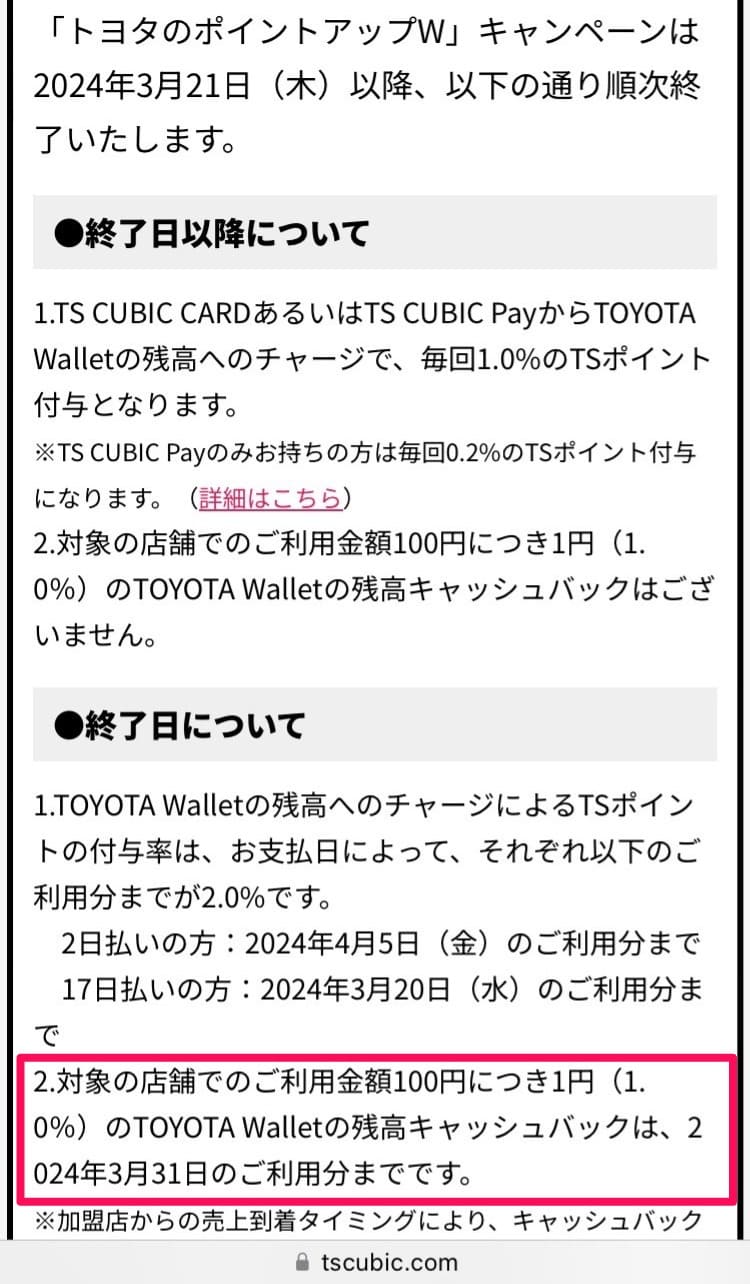
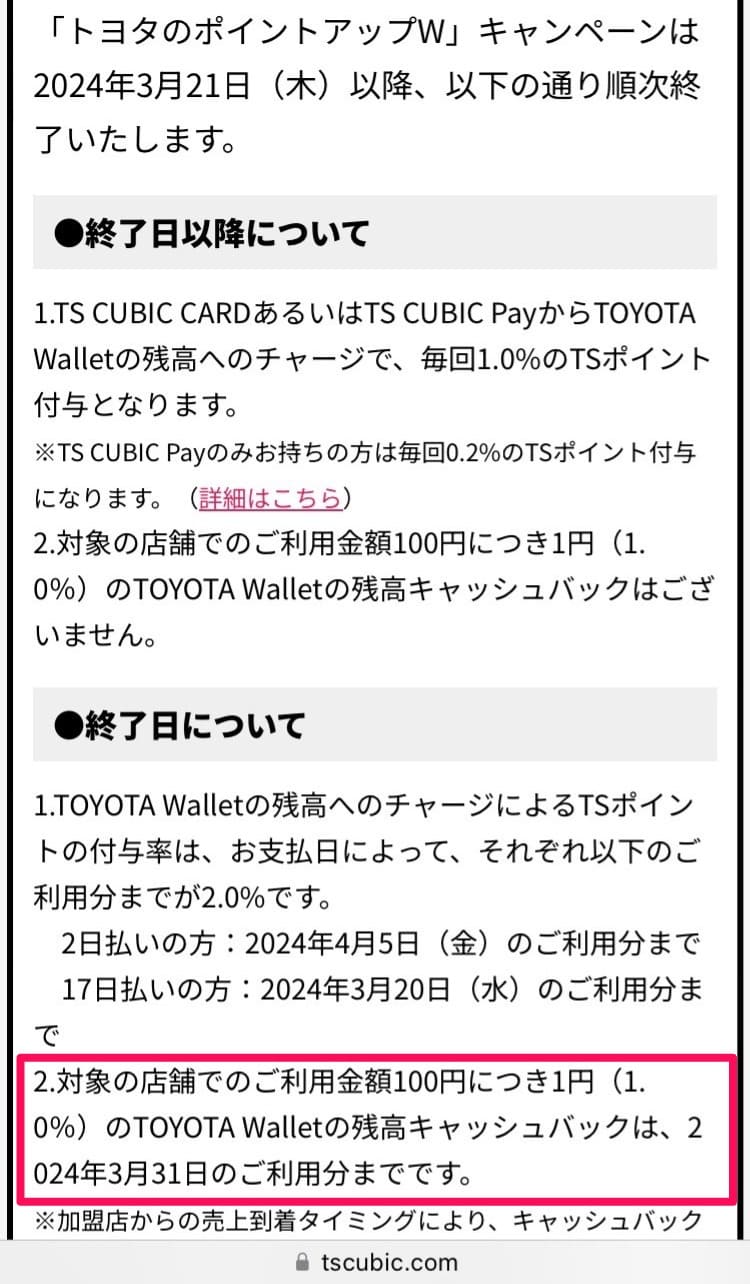
TOYOTAwalletは利用金額に対して1%還元が存在していましたが、2024年3月31日をもって1%還元終了となっています。
ですが、キャッシュバックがなくなったとしてもSuicaやスターバックス、Amazon、タリーズなどを利用・活用のために必要なルートです。
選択肢を広げるためにルート開拓してみてはいかがでしょうか?
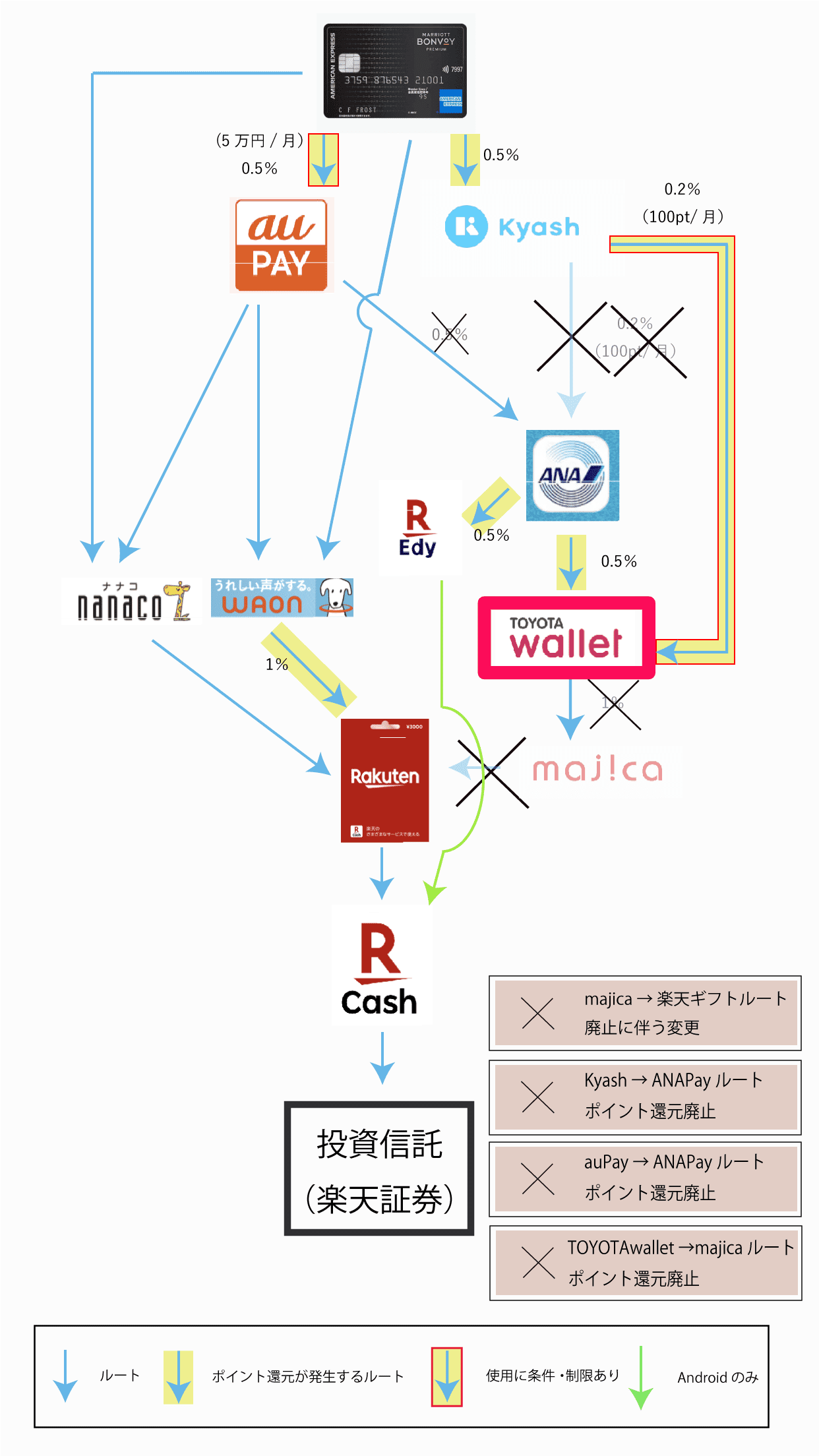
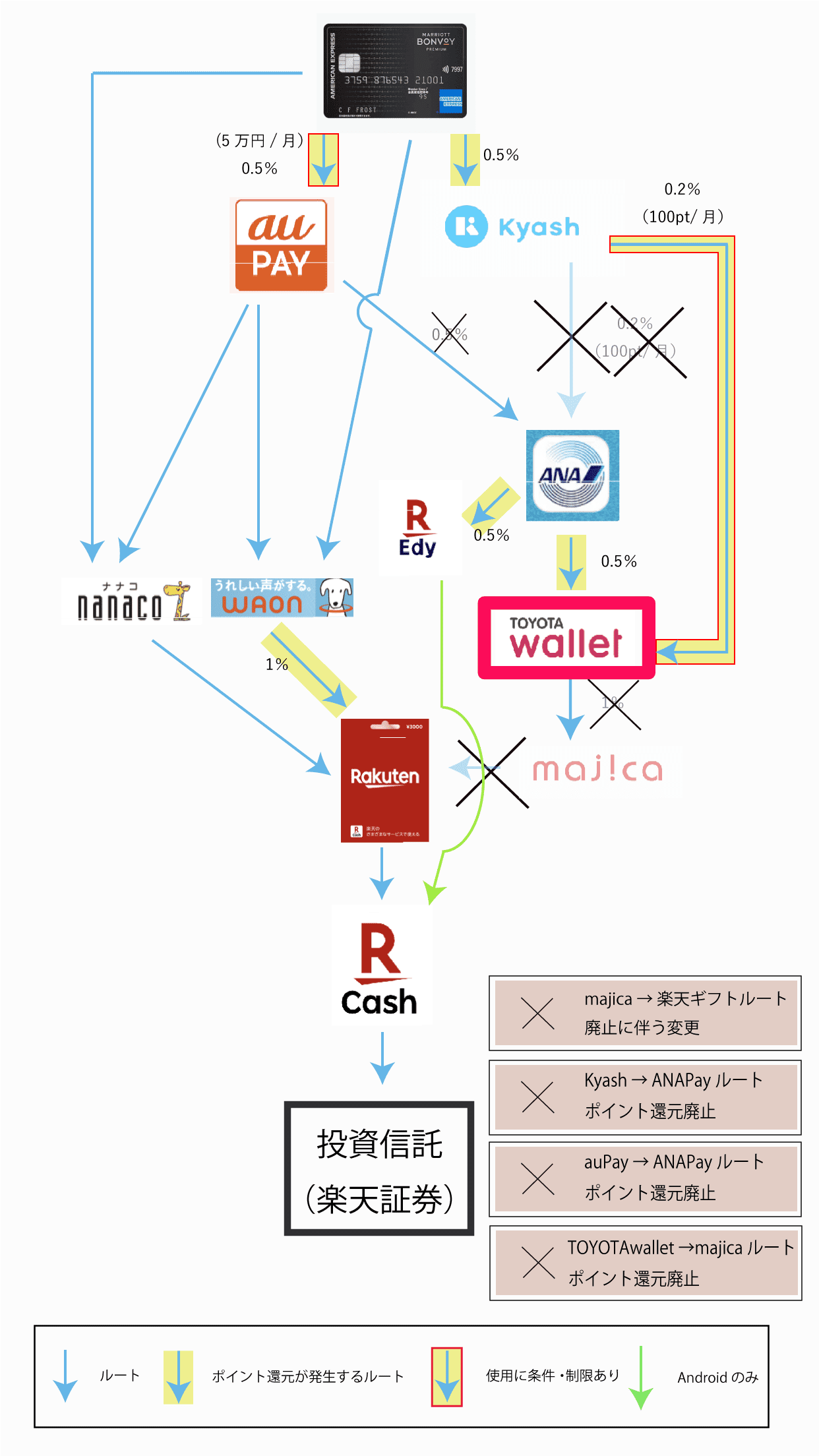
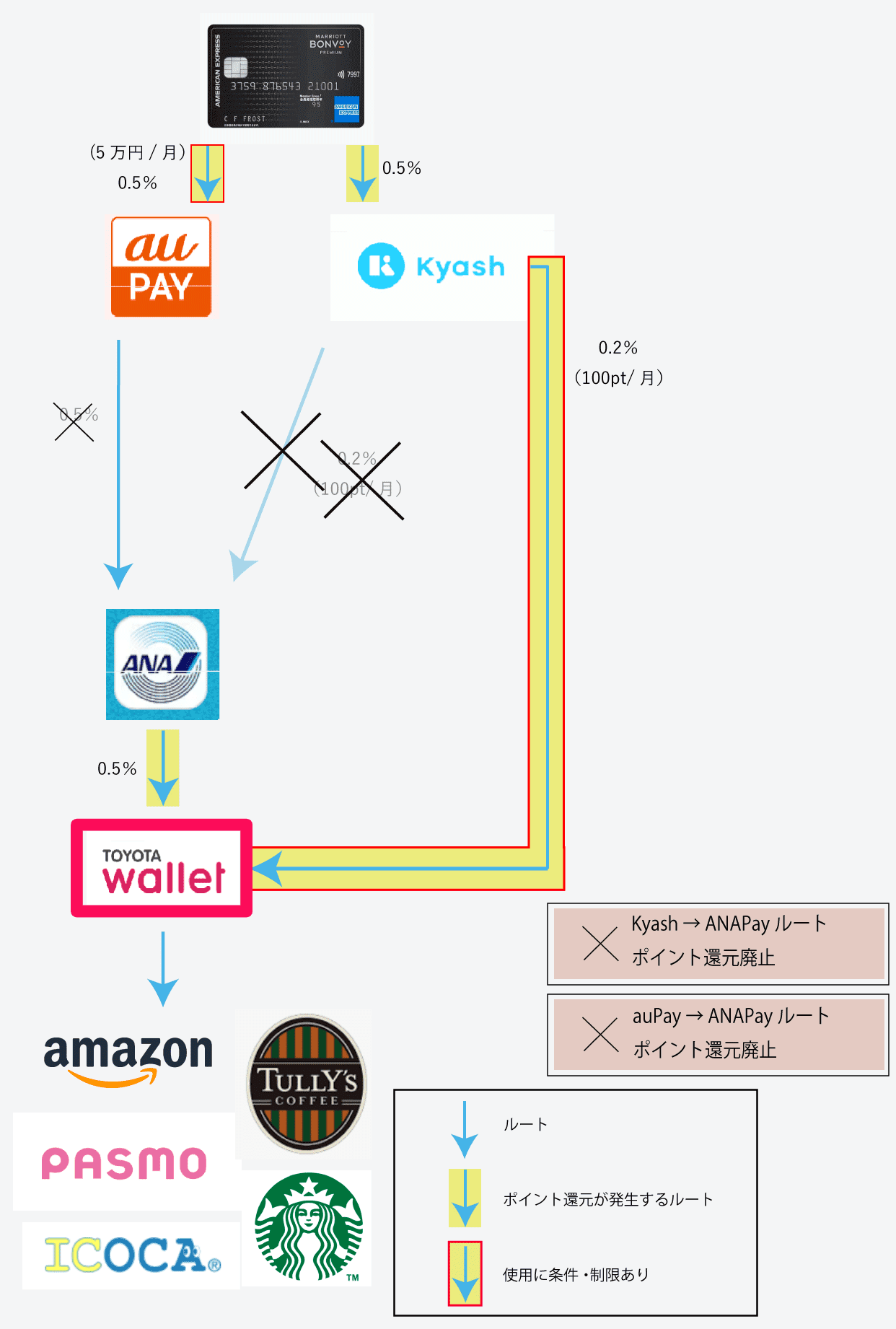
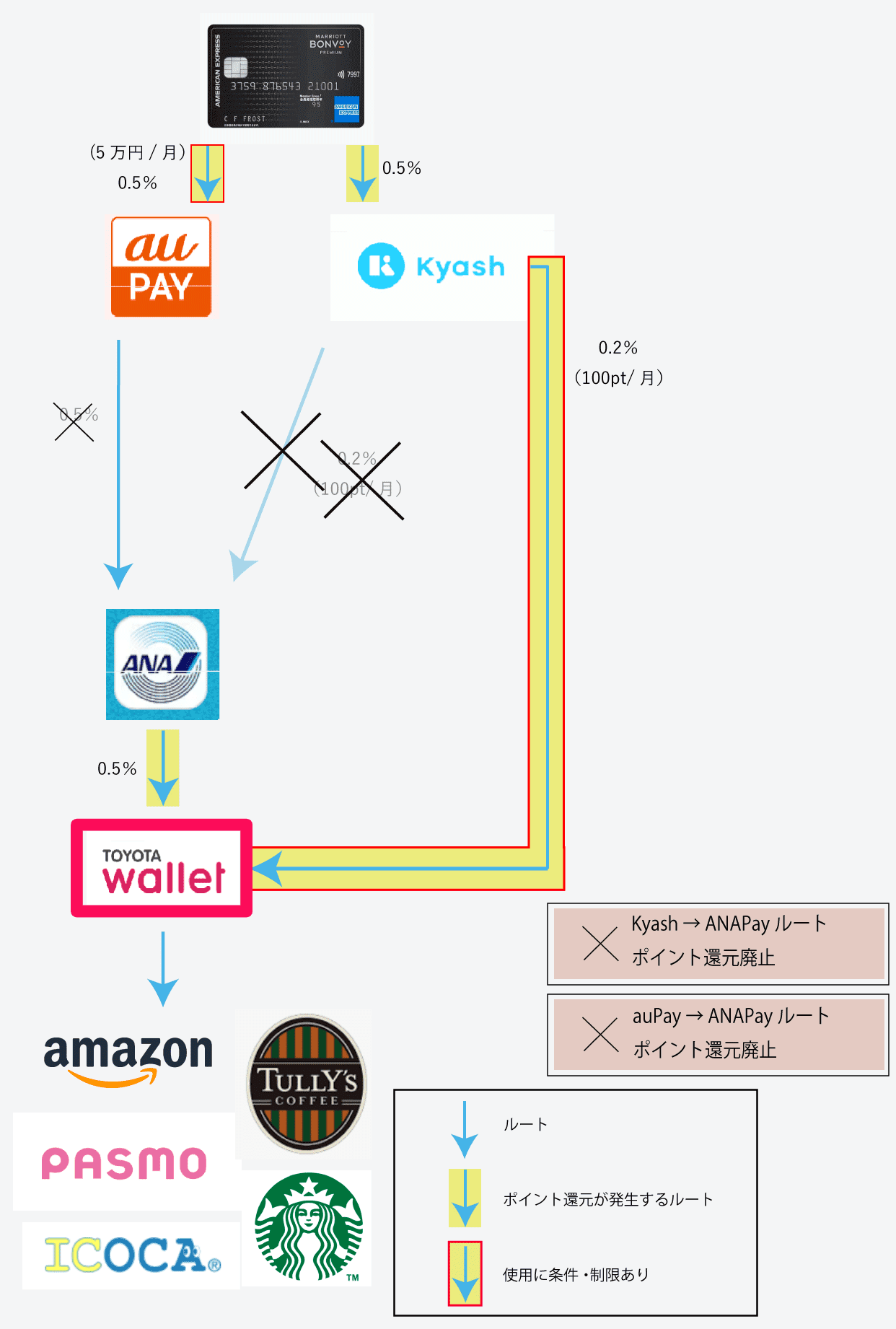
「ANA Pay→TOYOTAwallet」ルート
「ANA Pay→TOYOTAwallet」ルートに関する設定・登録方法は下記記事で解説してます。


「TOYOTAwallet→各種電子マネー(Suica・スタバ・amazon・タリーズ)」ルート
現在、作成中です。



TOYOTAwalletのはじめ方・登録方法について具体的に画像付きで丁寧に説明していきます
はじめ方・登録方法
1.アプリの初期設定
❶アプリを立ち上げて、案内を読む
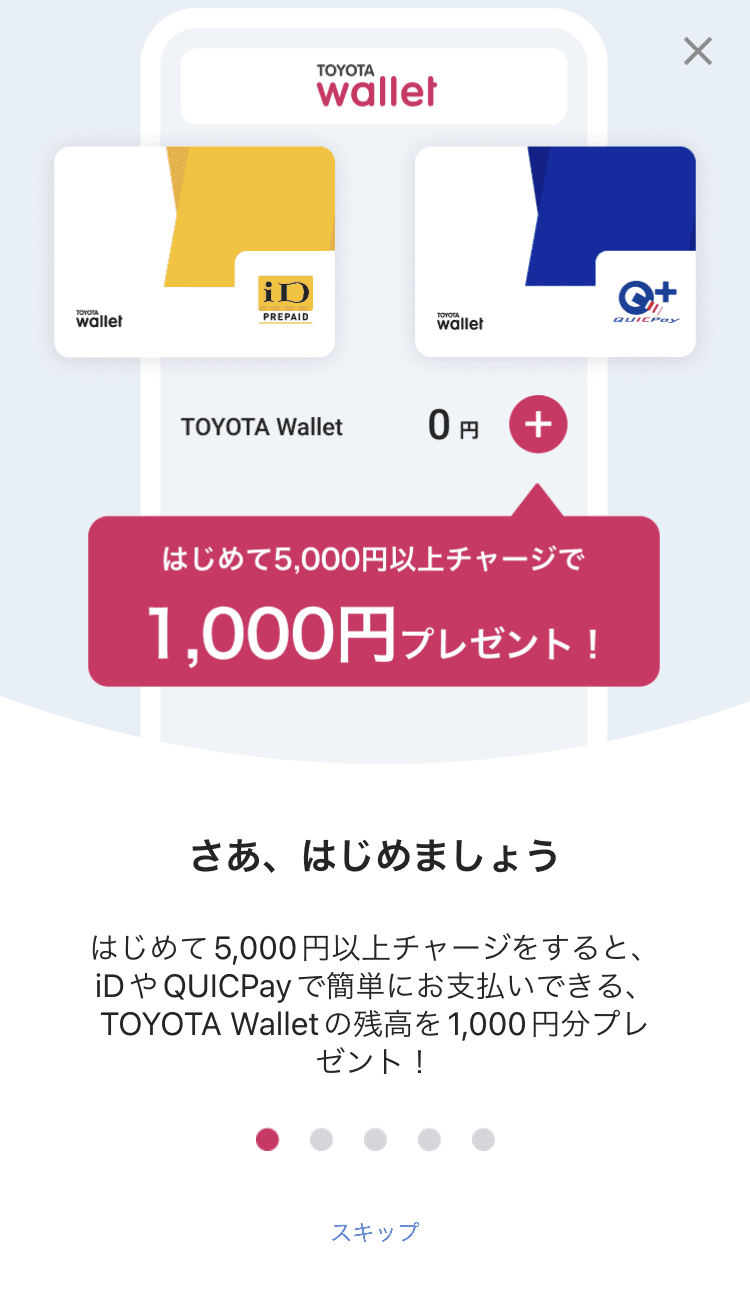
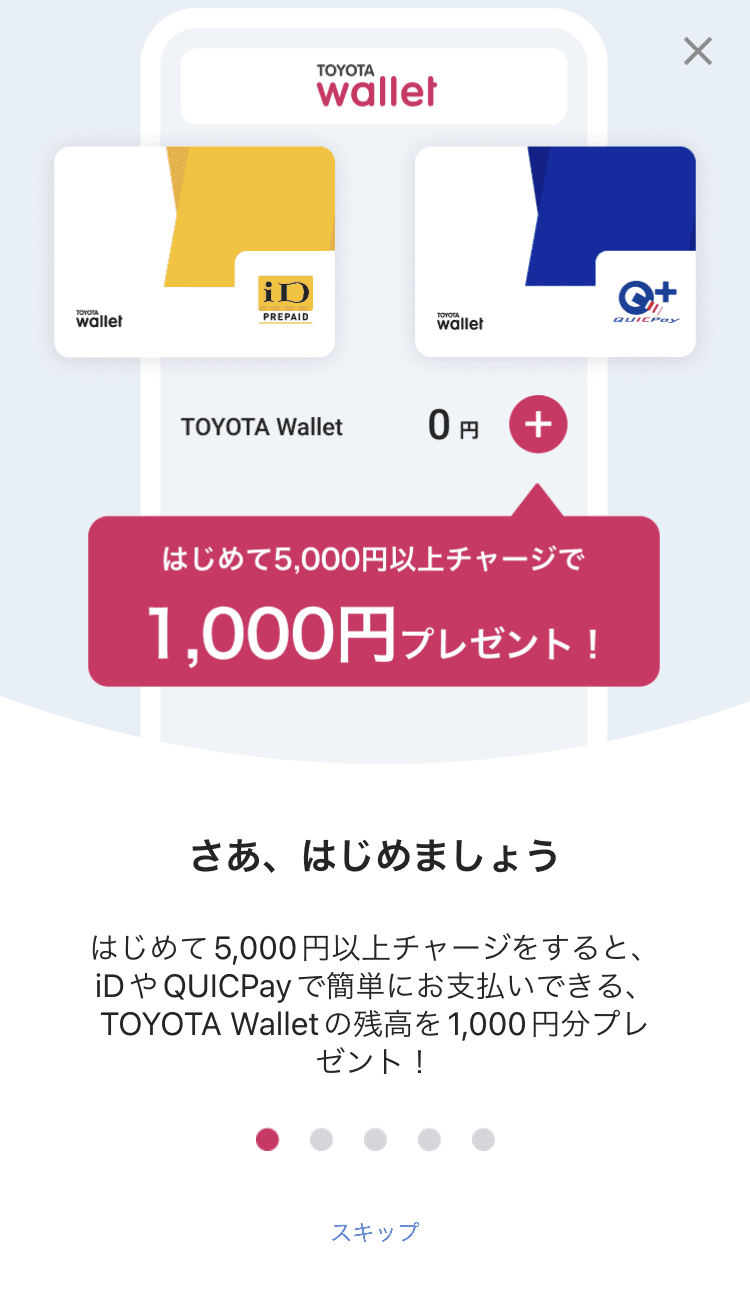
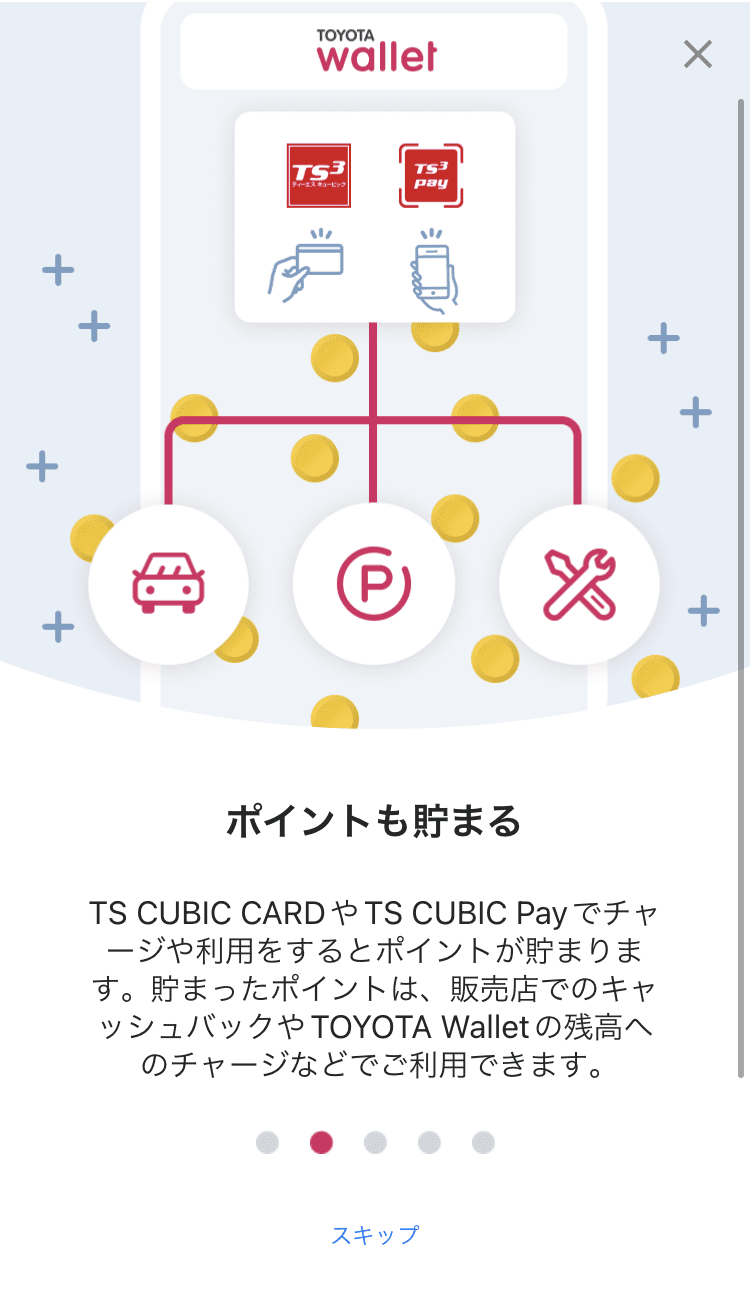
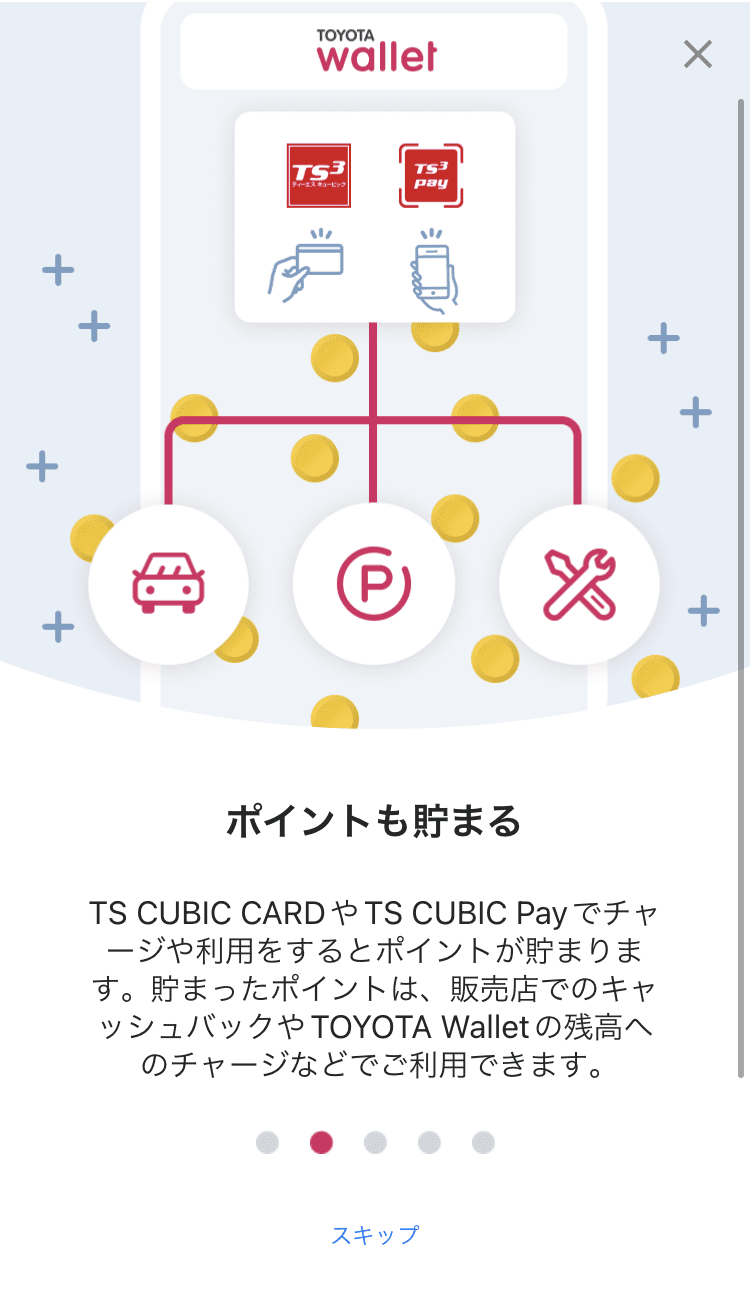
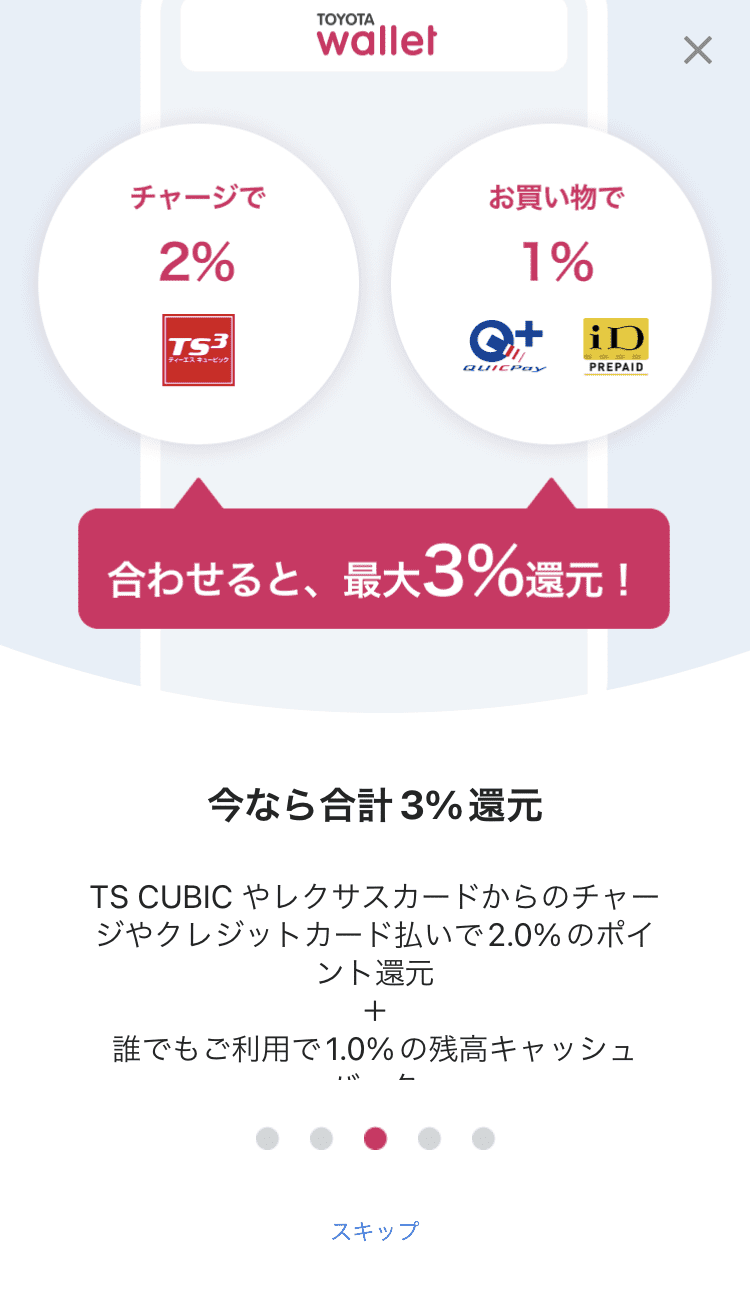
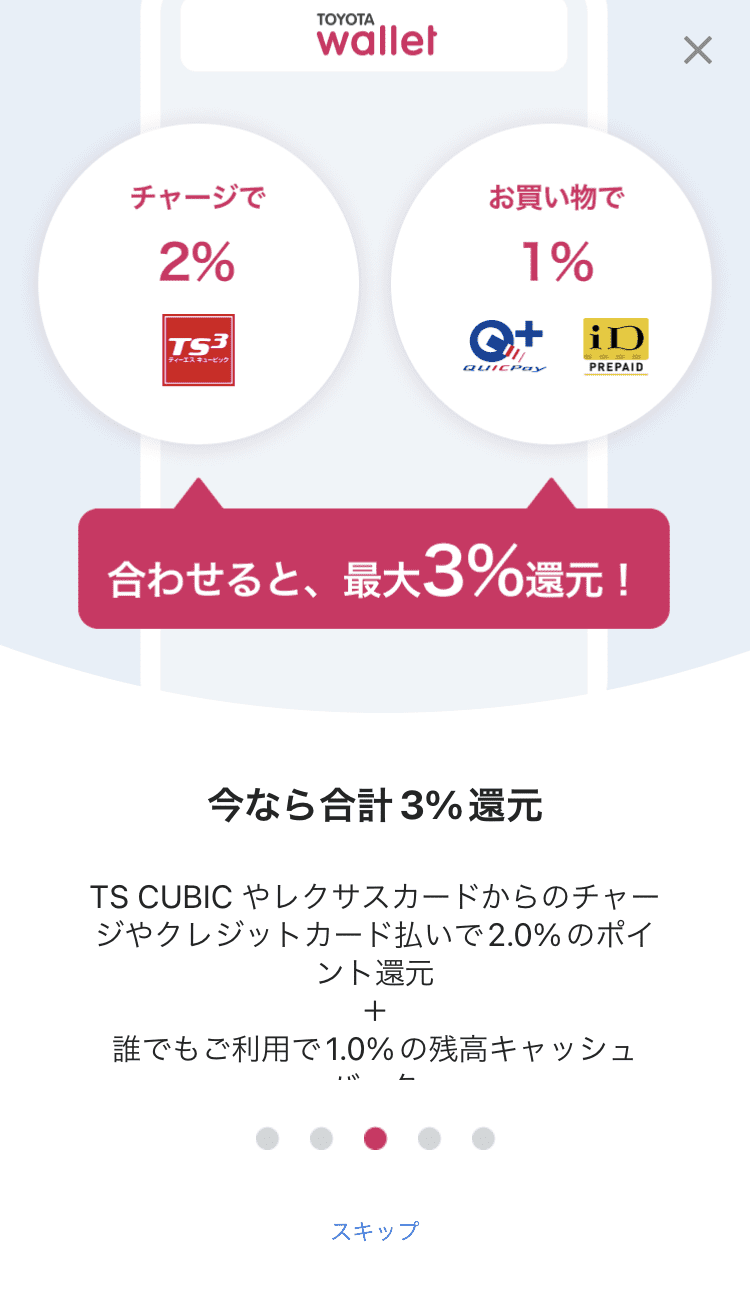
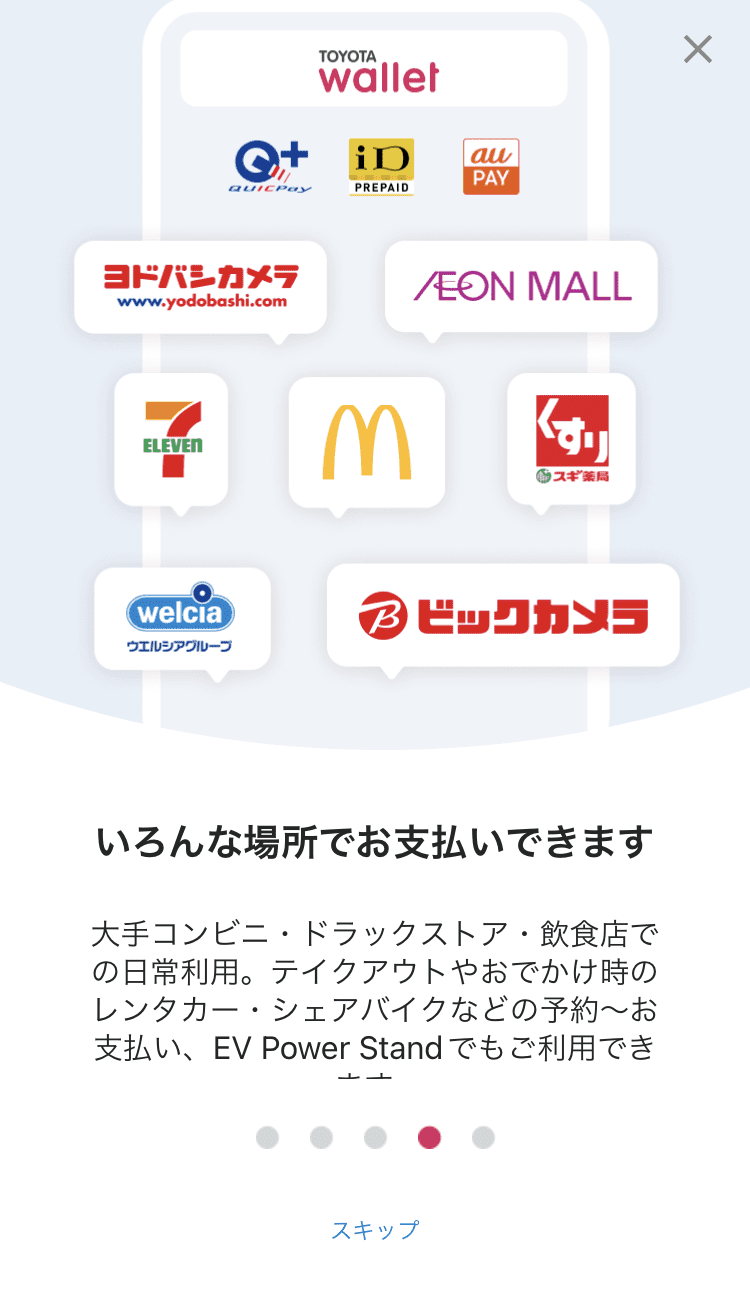
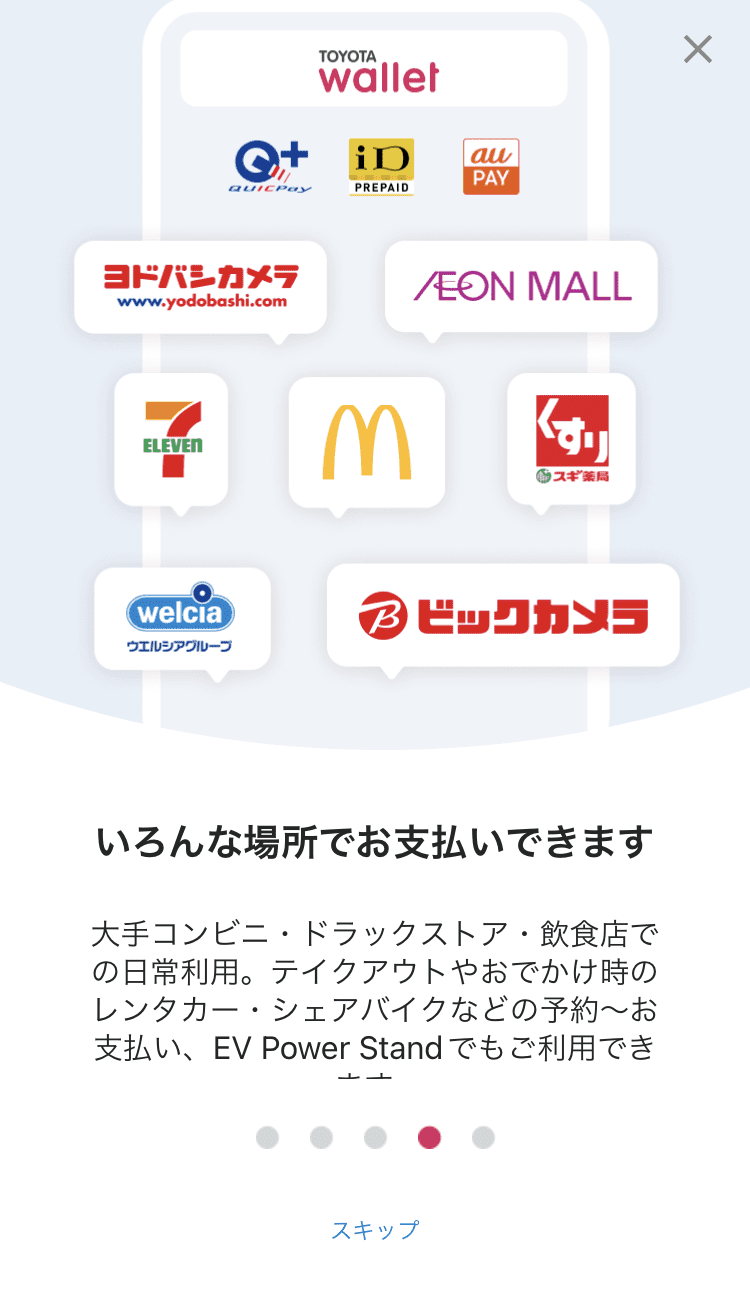
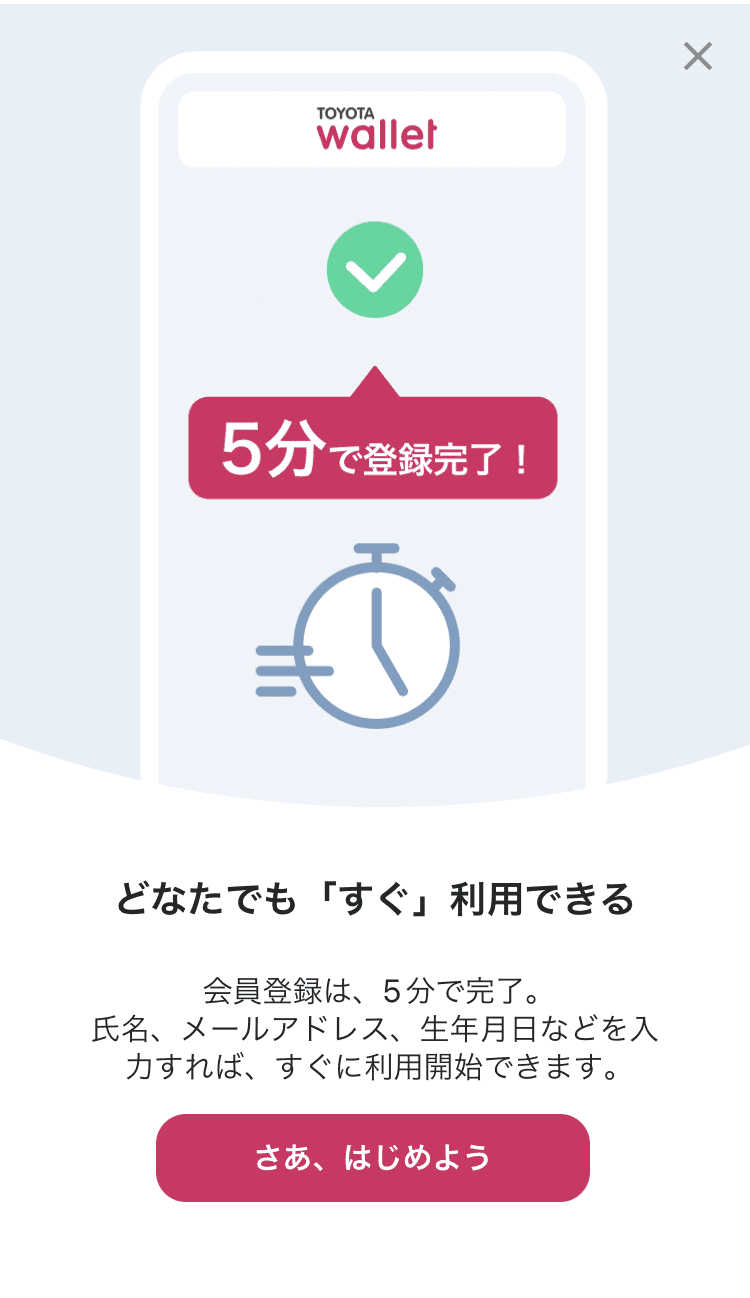
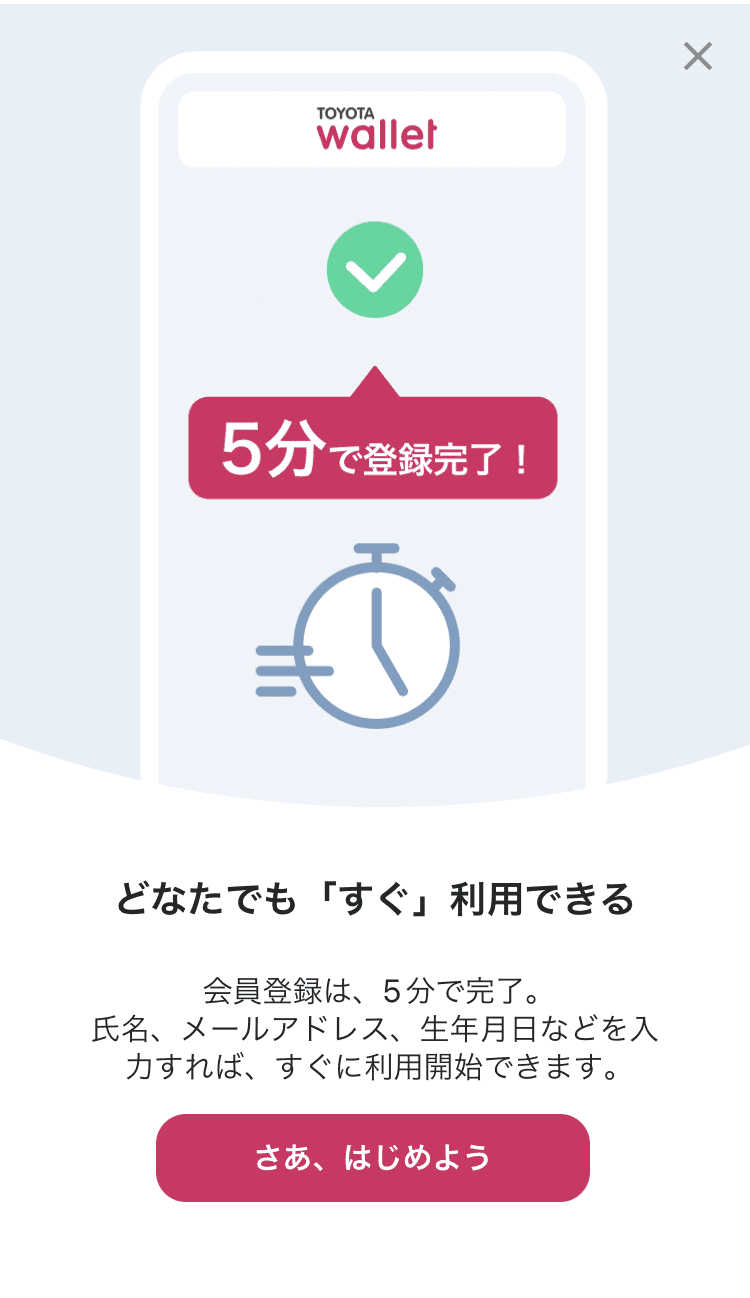
初期設定(1)-(5)までの案内を全て読みます。
❷新規会員登録に進む
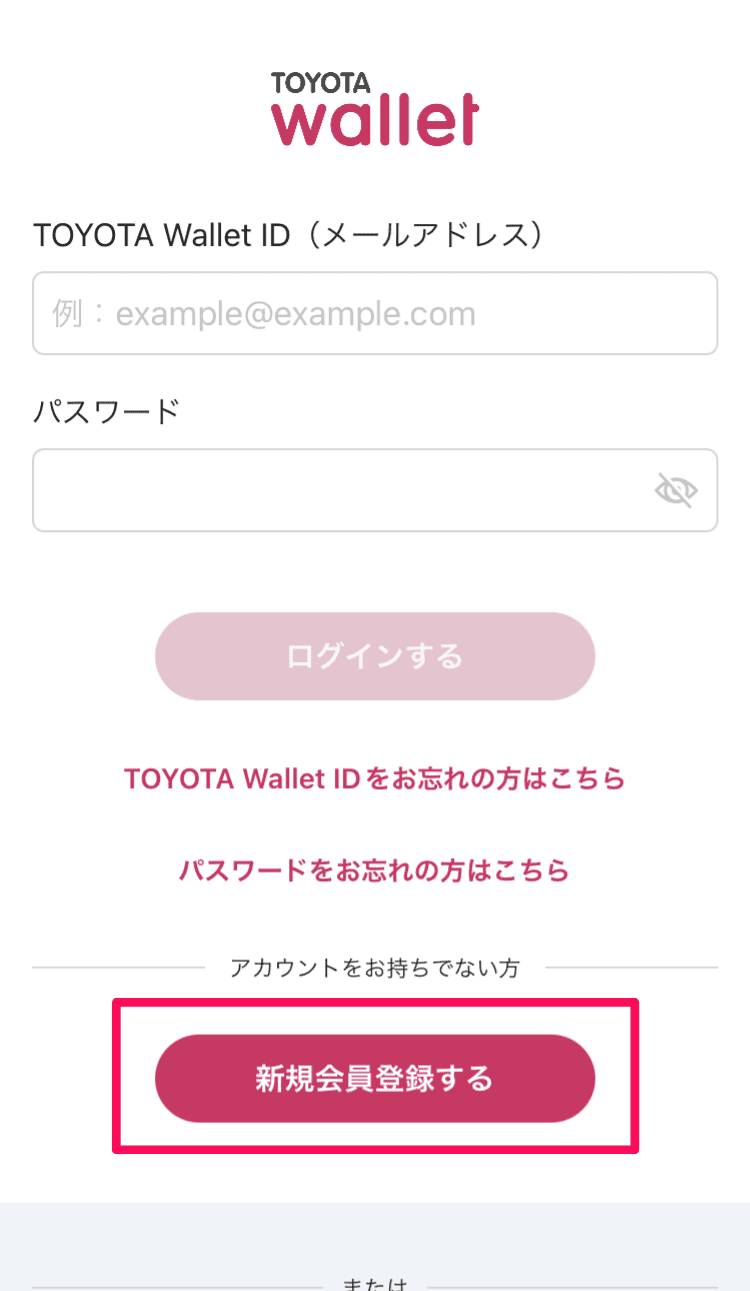
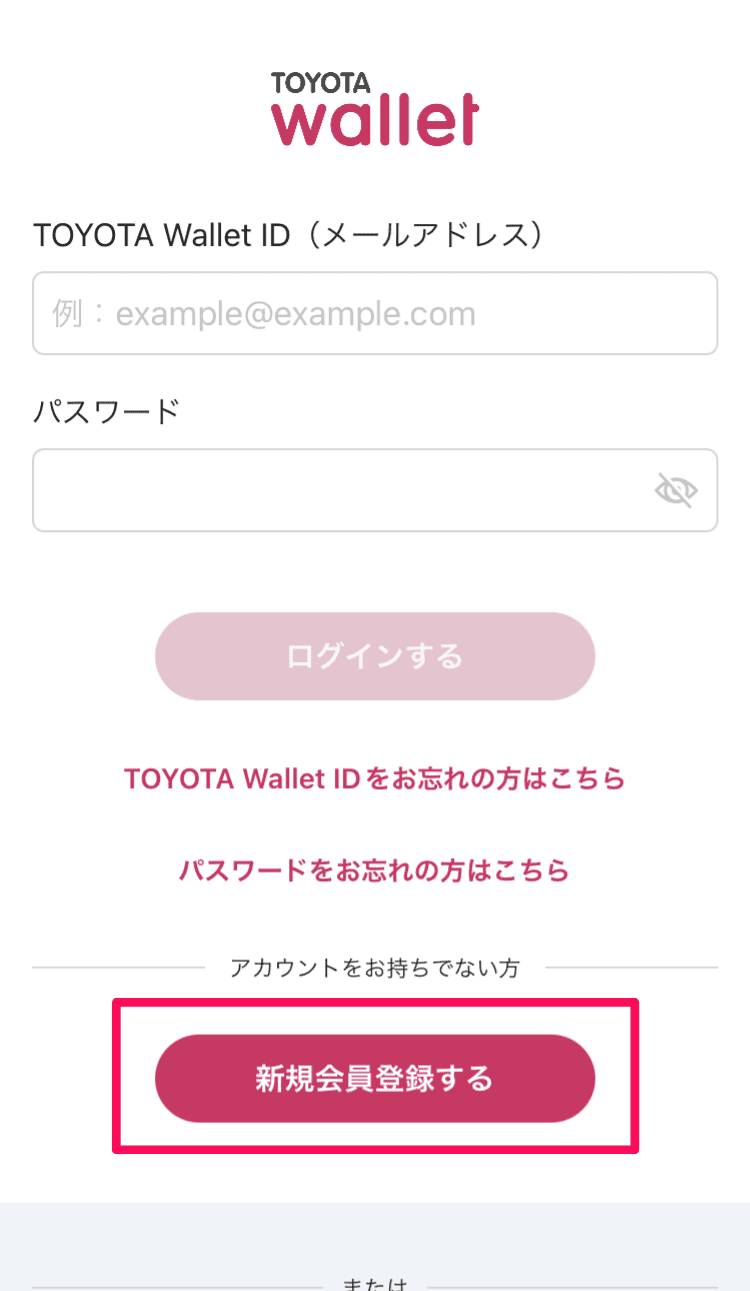
「新規会員登録する」をクリックします。
❸利用規約・プライバシーポリシーを読む
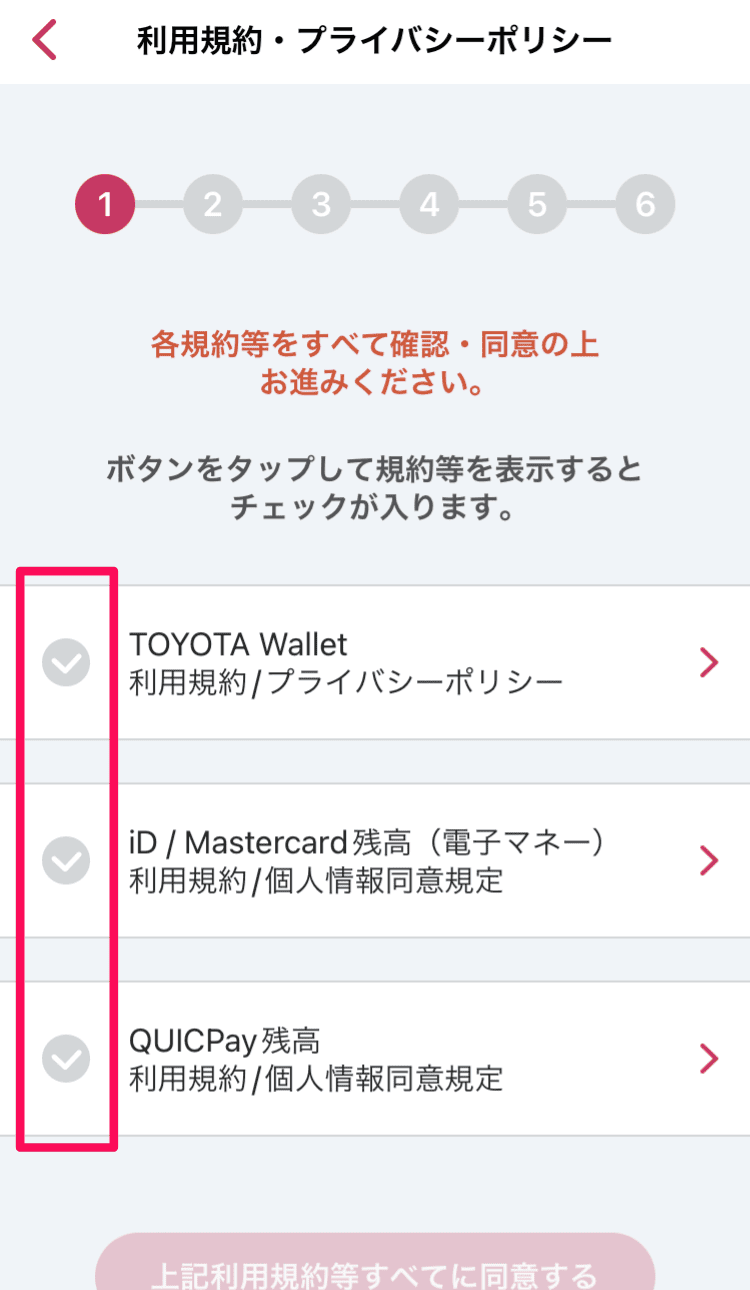
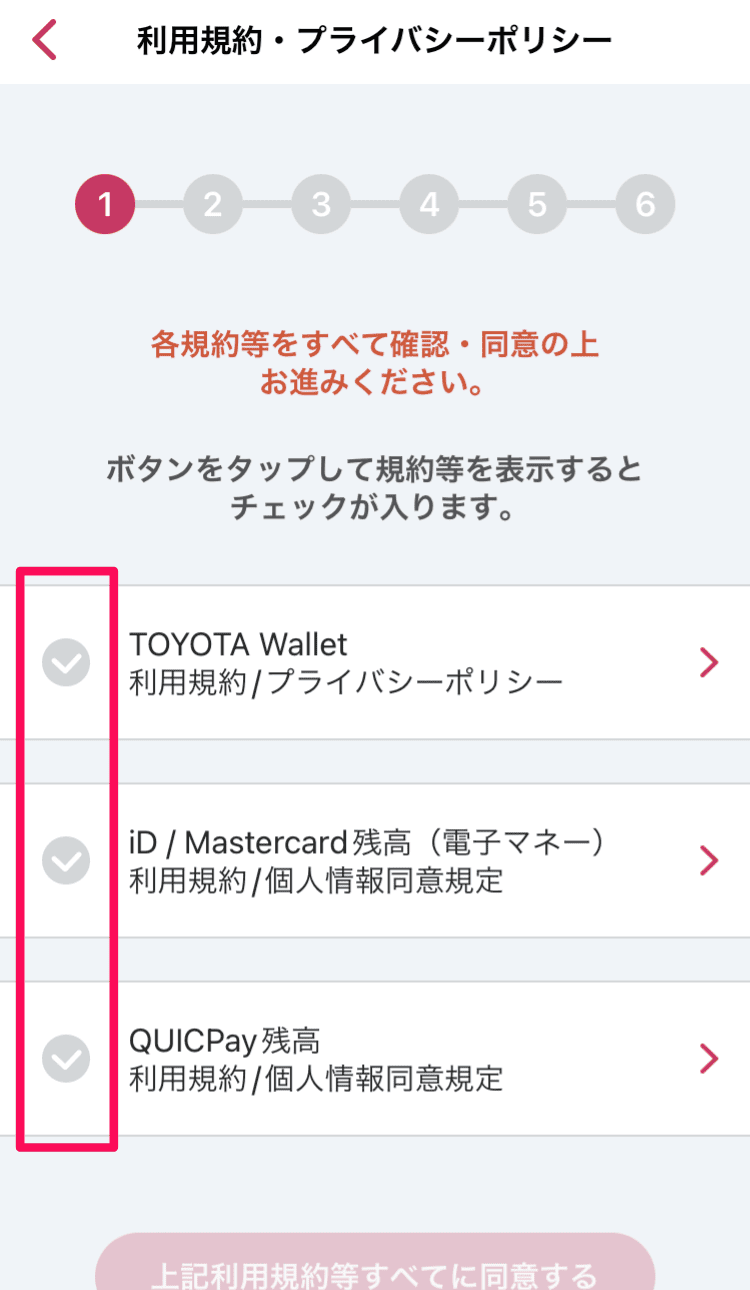
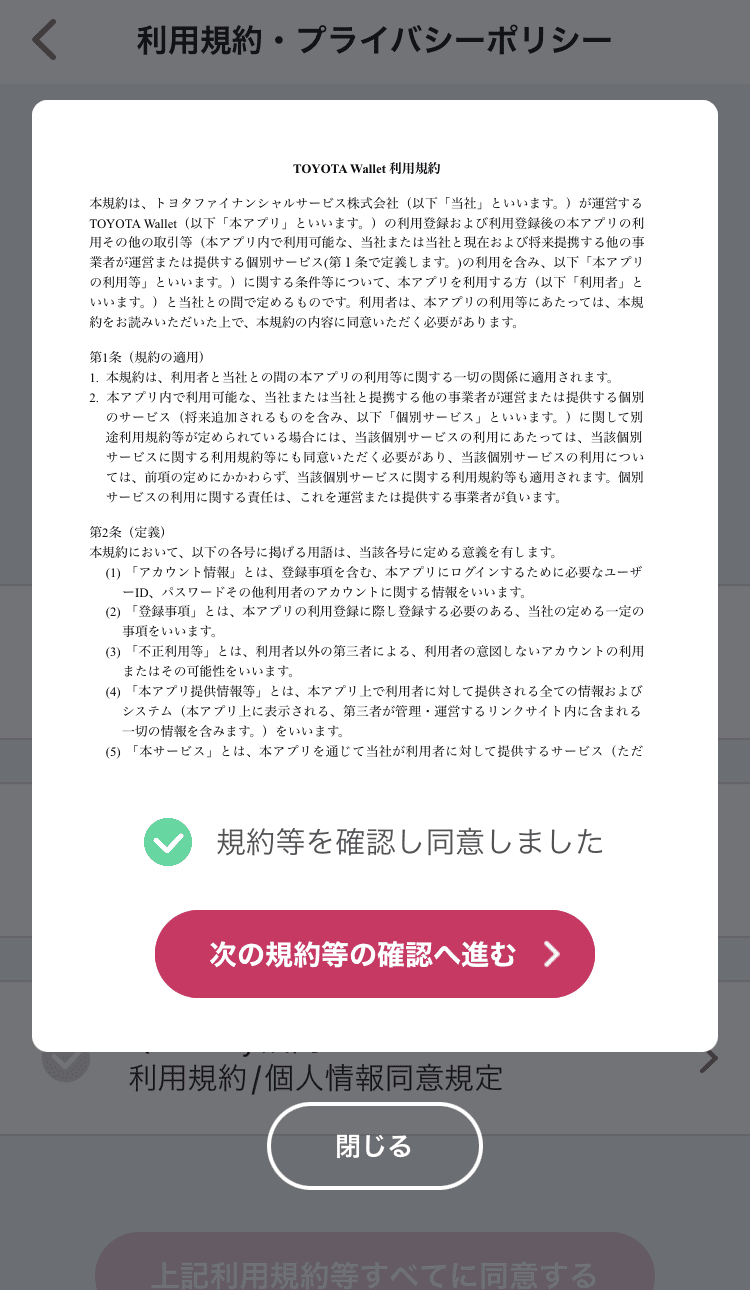
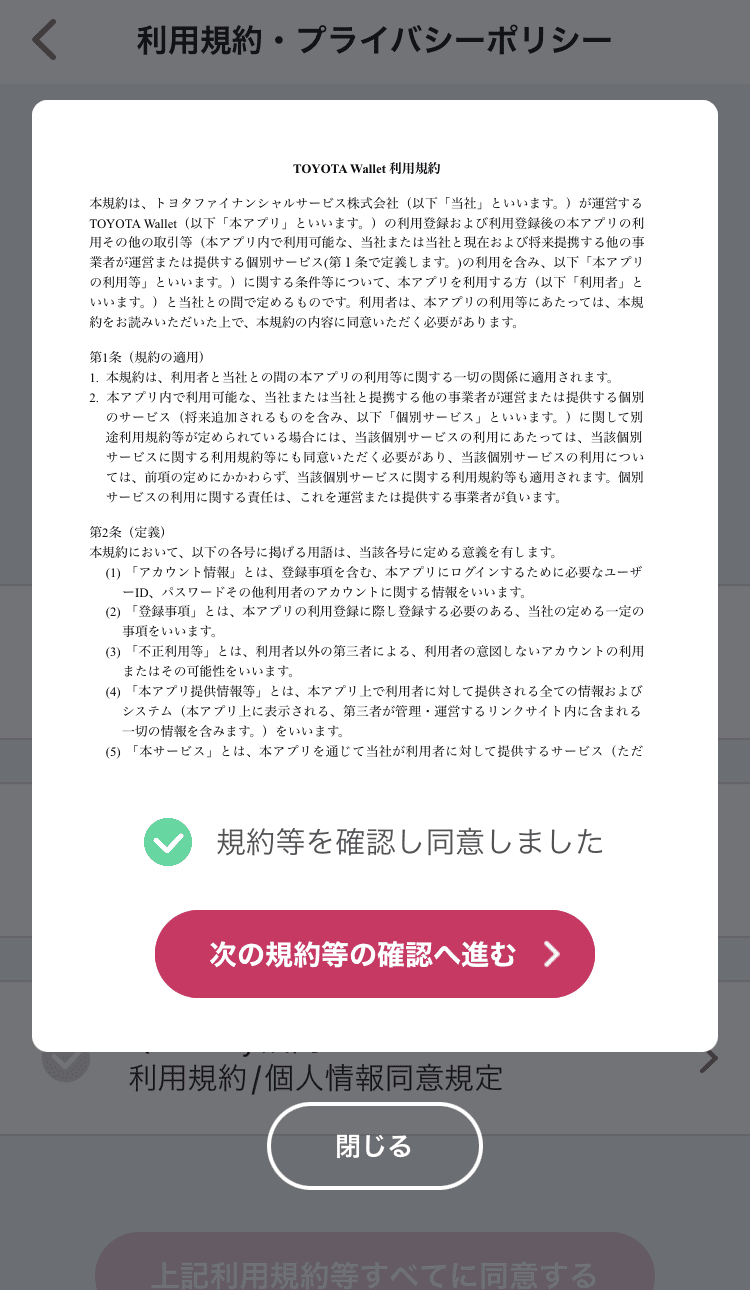
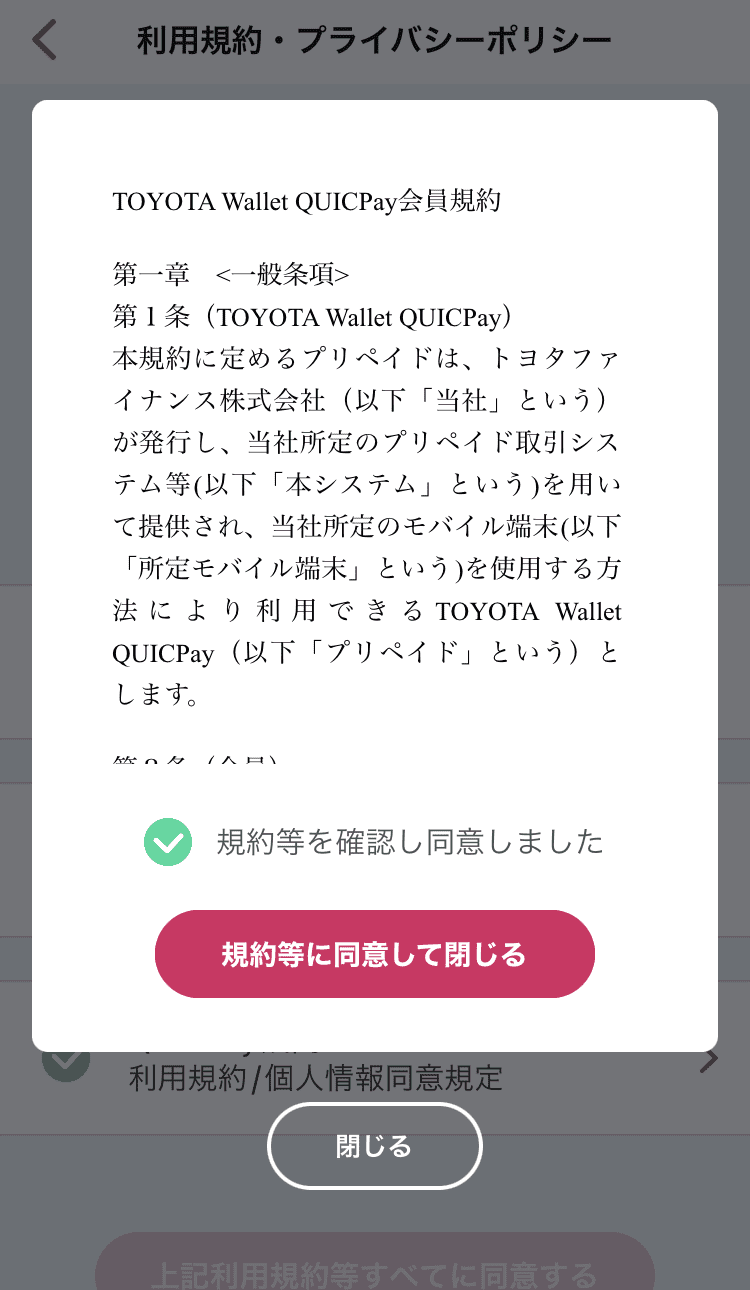
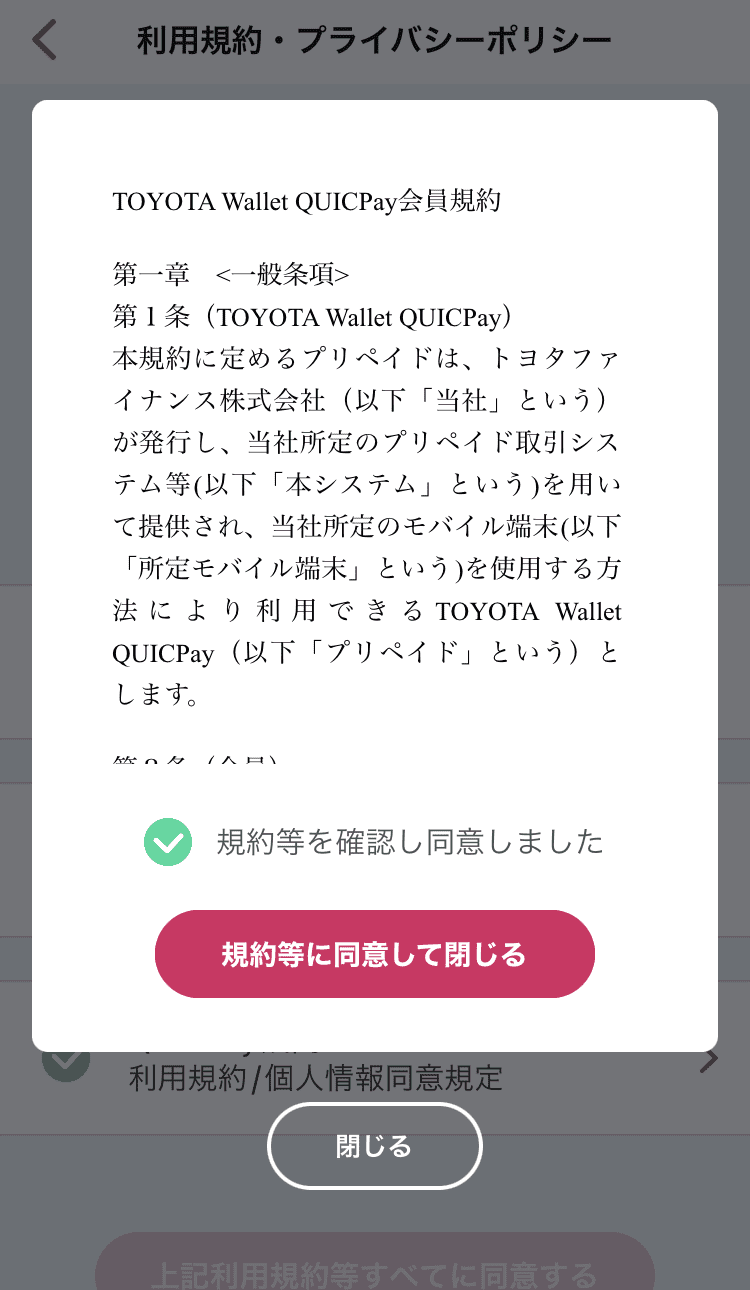
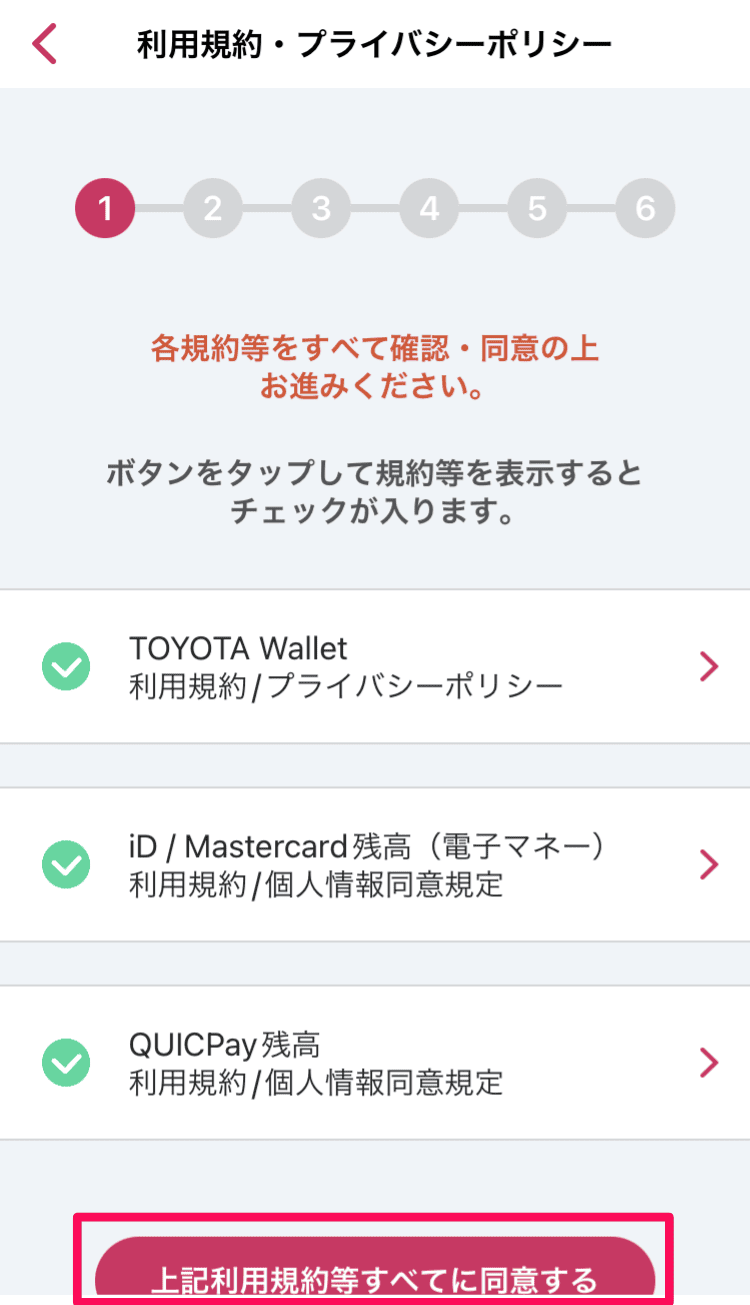
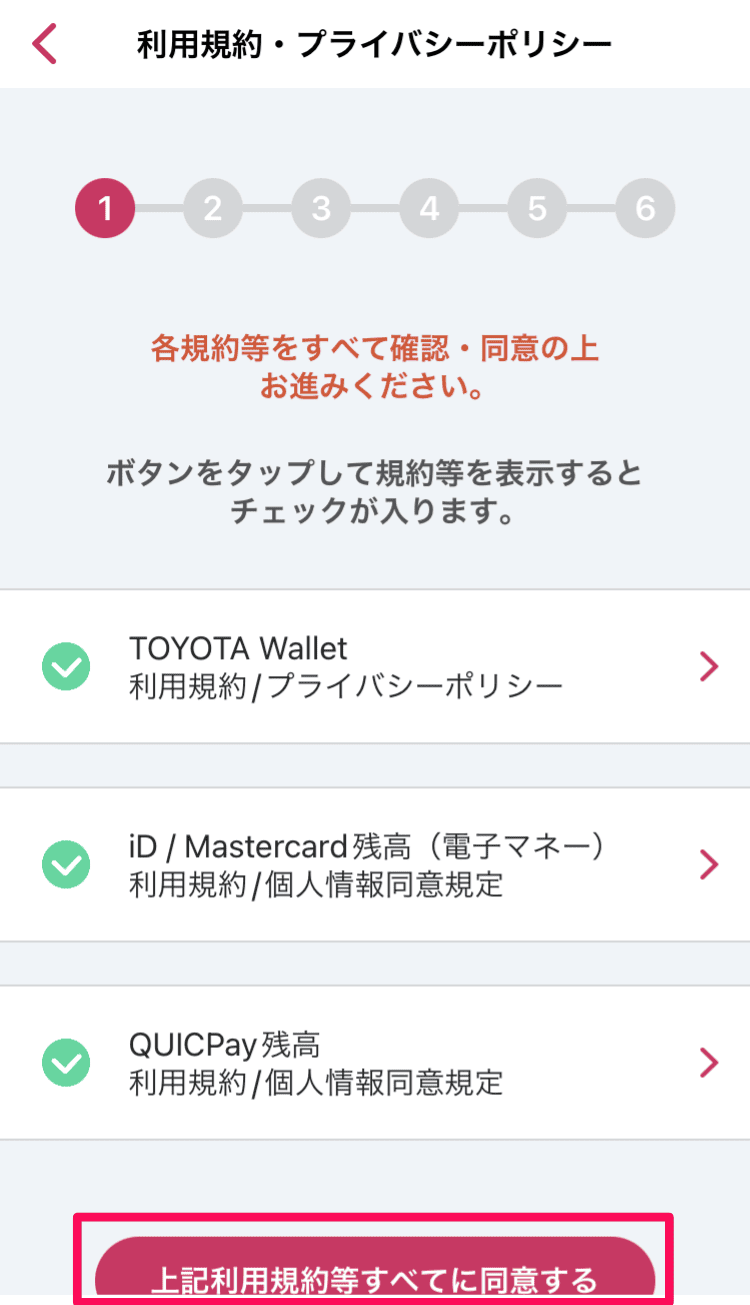
利用規約・プライバシーポリシーを確認します。
確認後、「上記利用規約等すべてに同意する」をクリックします。
❹携帯電話番号を認証する
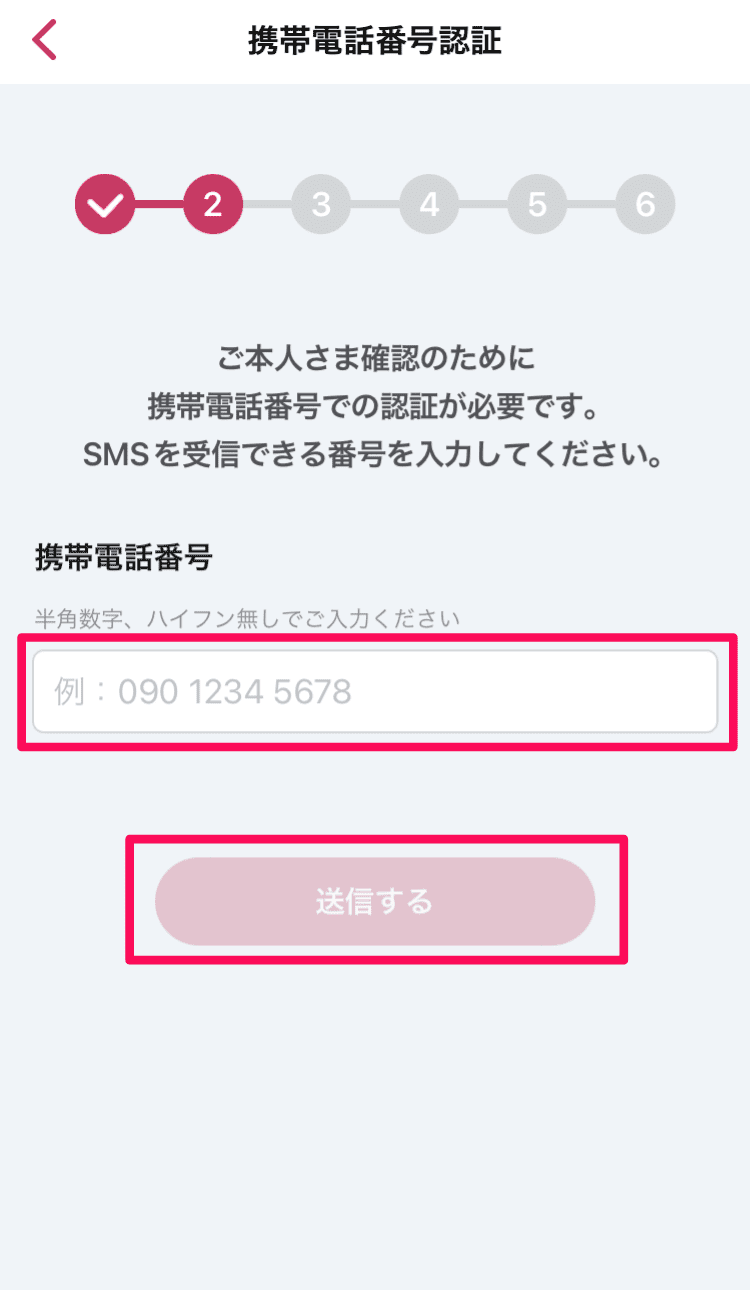
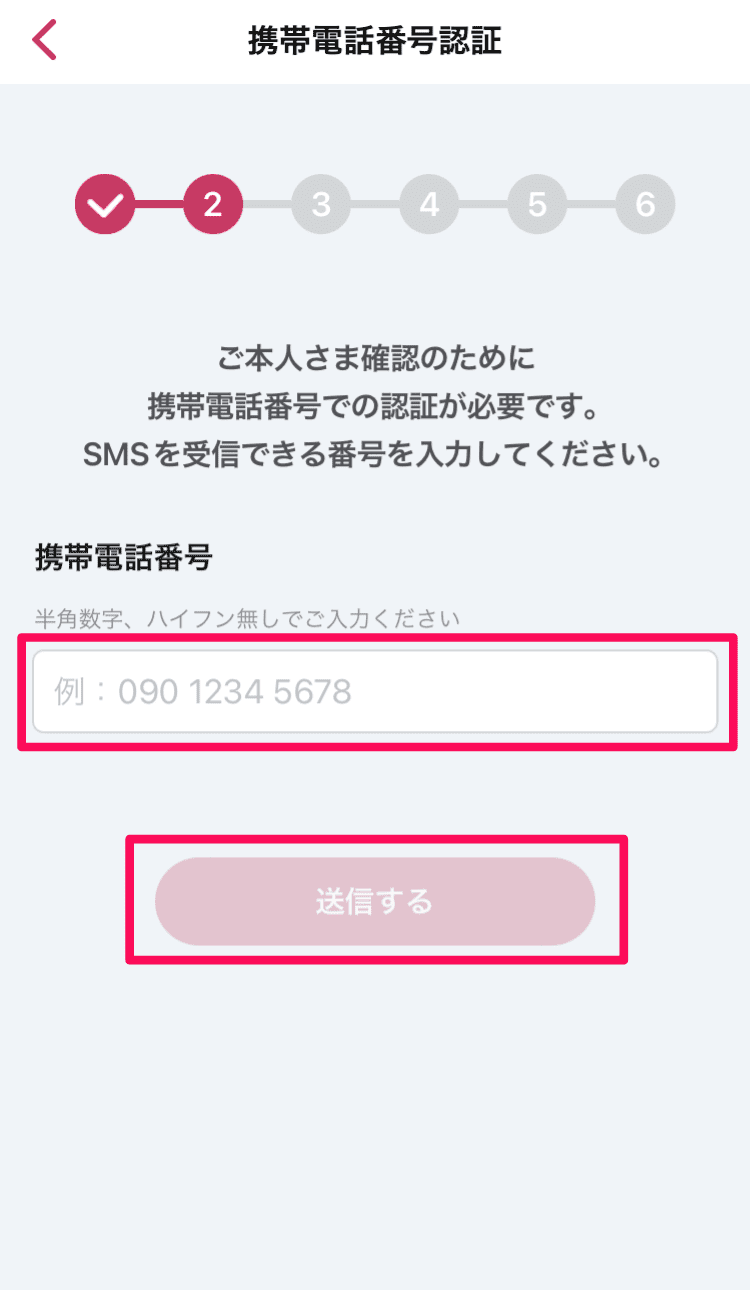
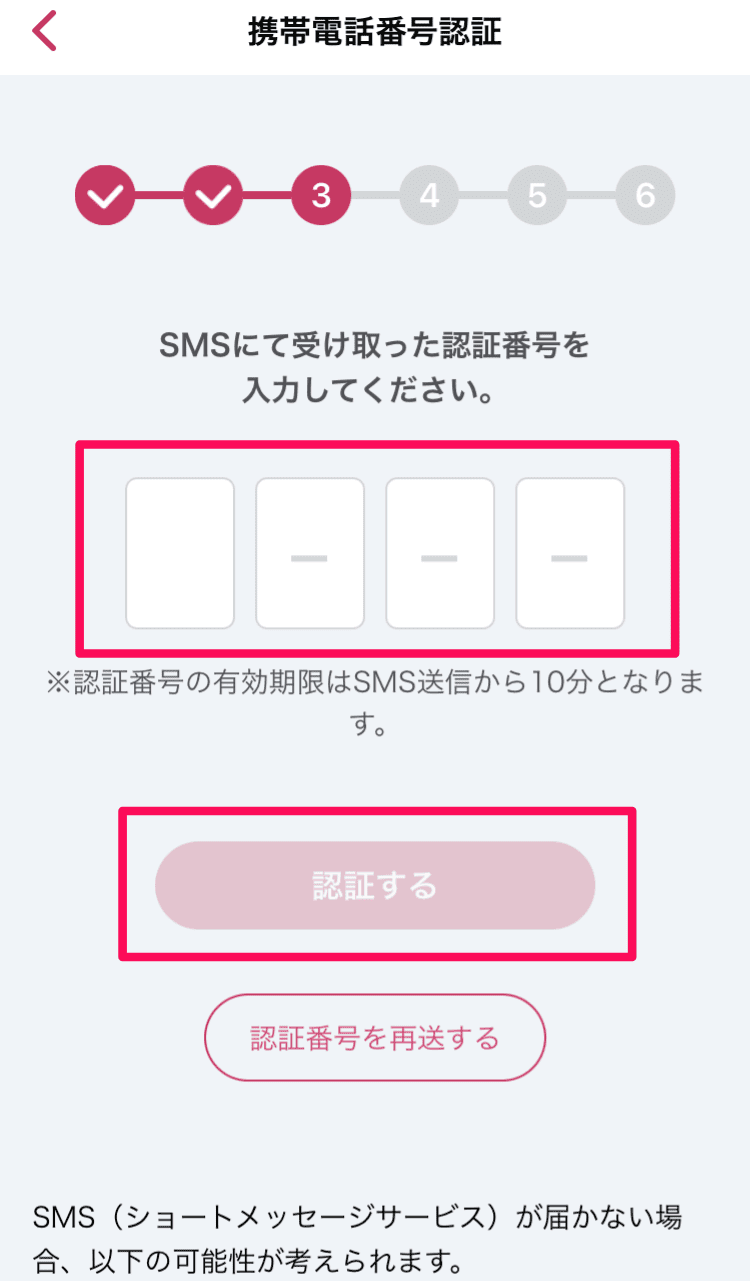
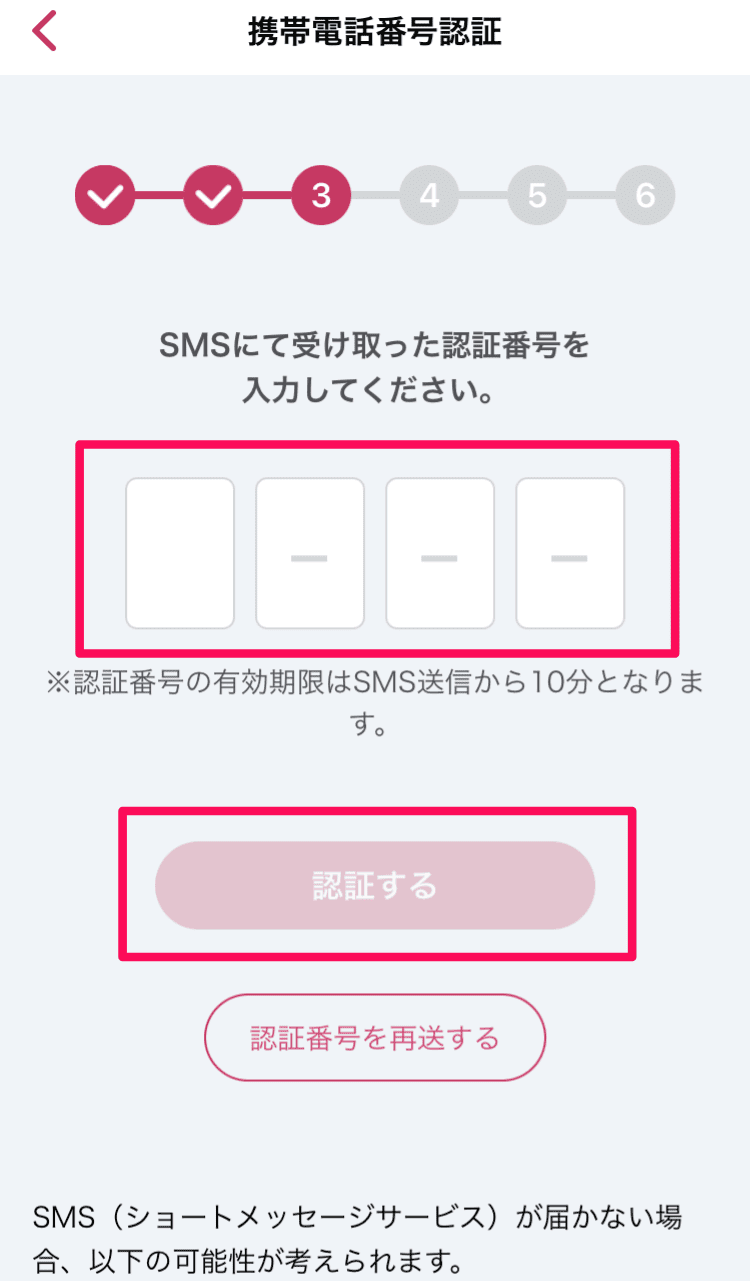
携帯電話番号を入力して、「送信する」をクリックします。
その後、SMSで送られてきた暗証番号4桁を入力して、「認証する」をクリックします。
❺会員情報を入力する
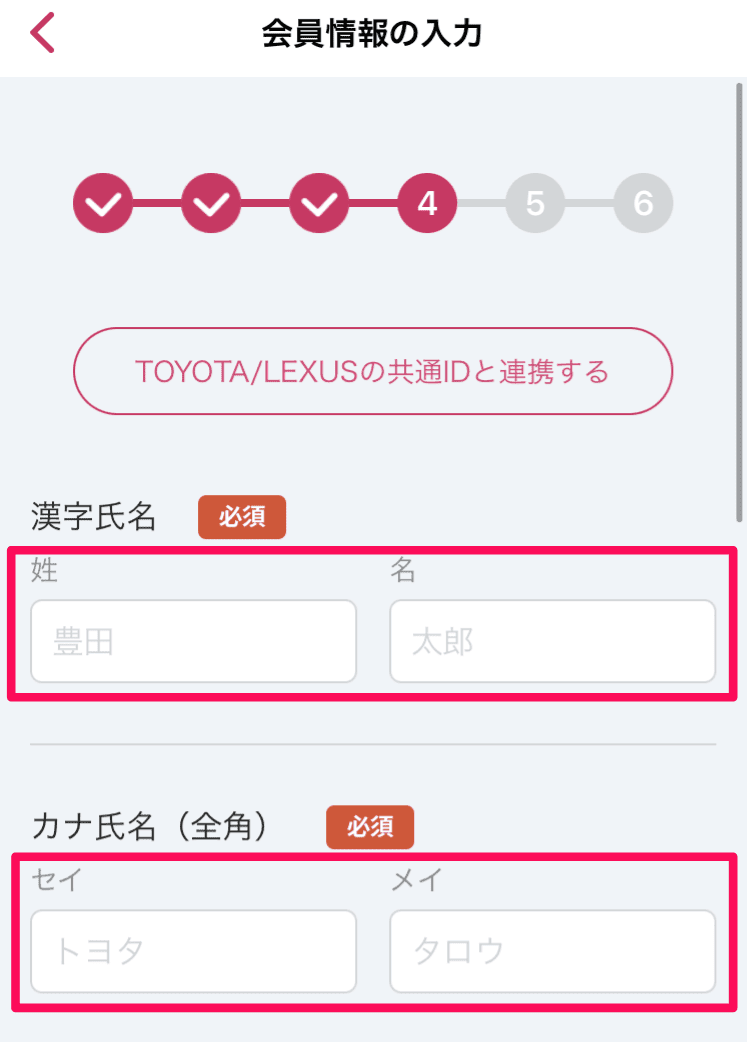
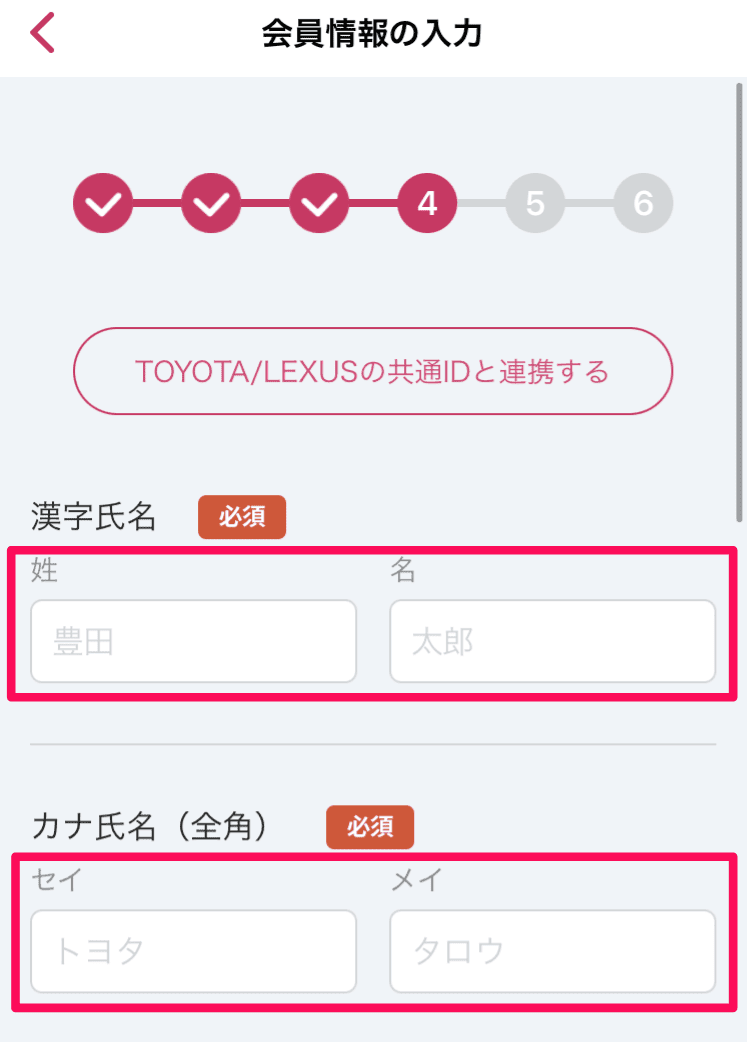
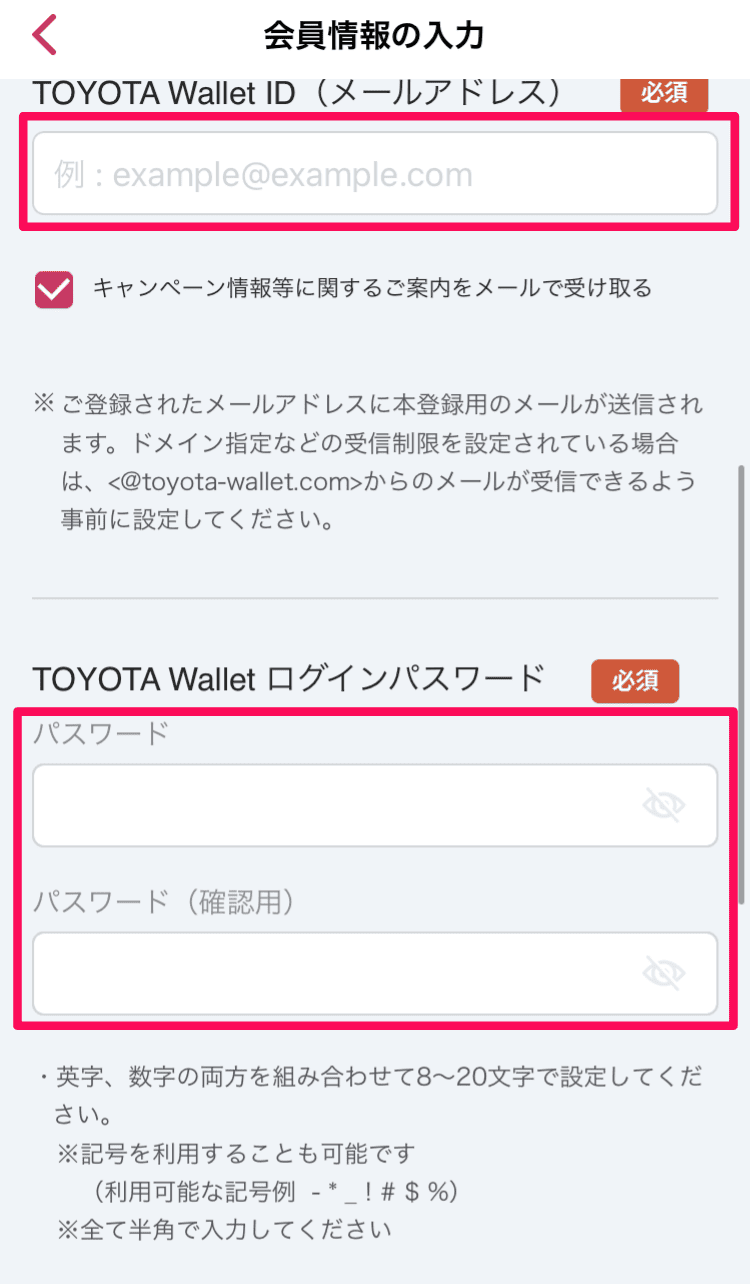
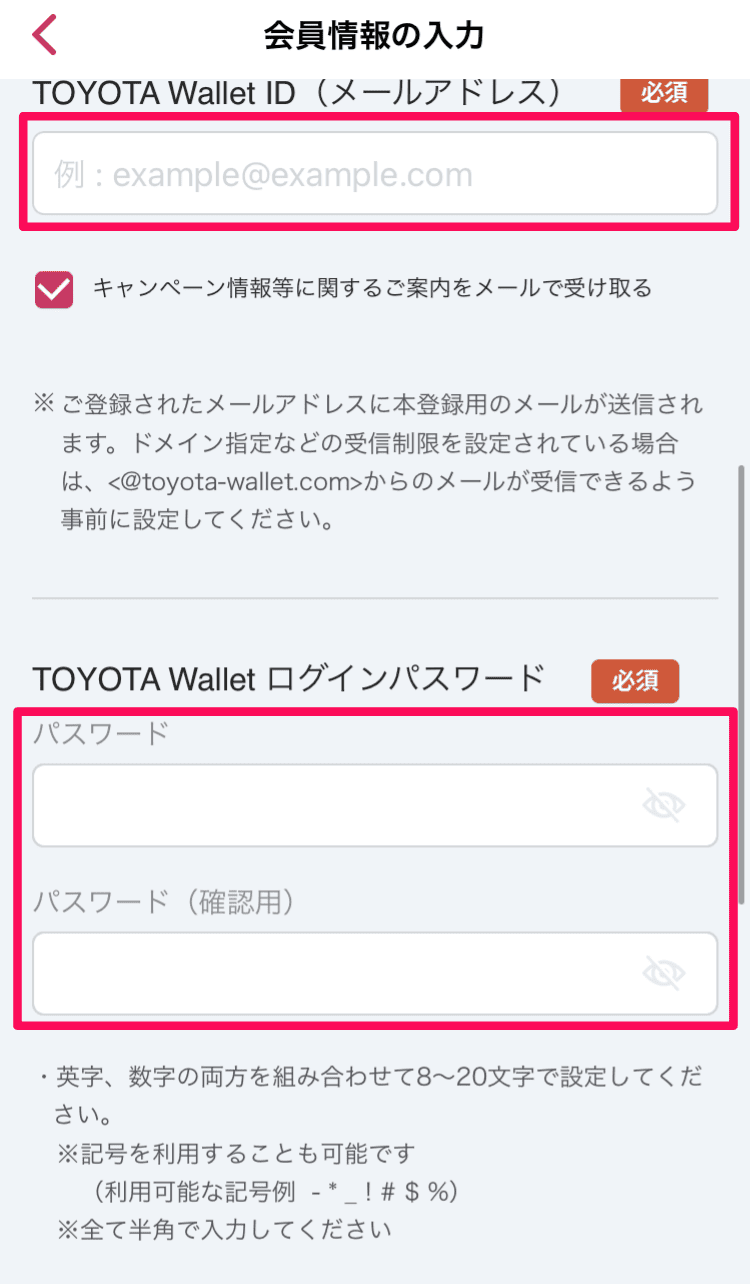
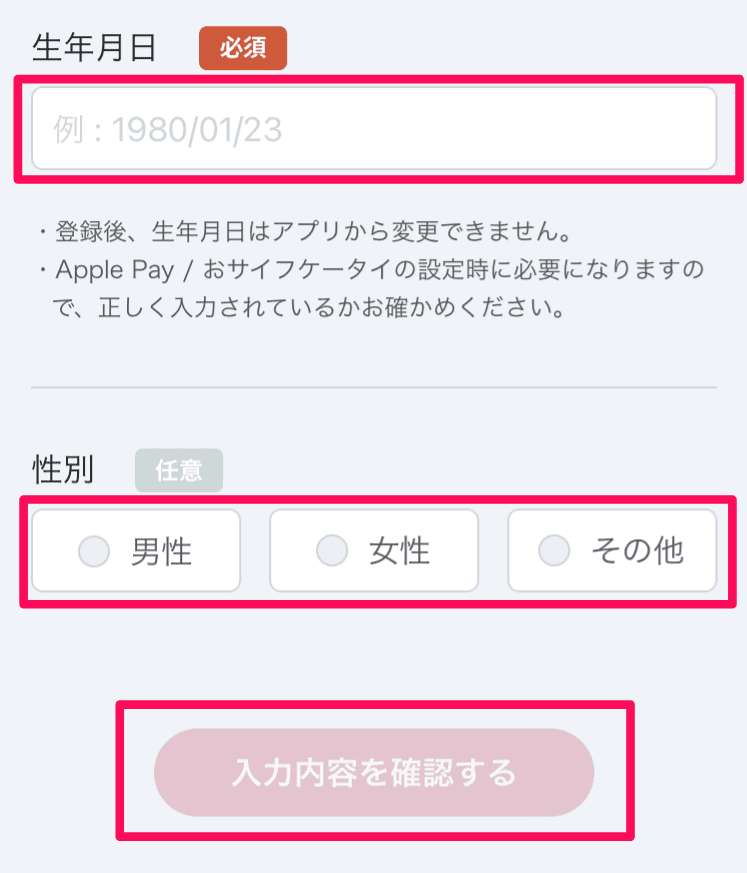
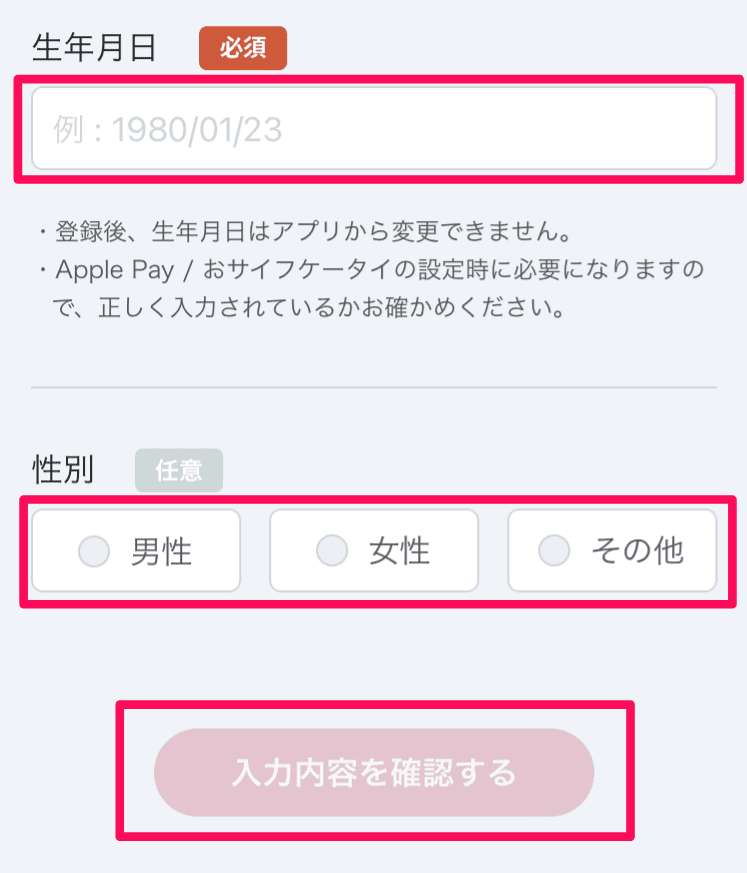
下記の各項目を入力します。
ー漢字氏名
ーカナ氏名
ーTOYOTAwallet ID(メールアドレス)
ーTOYOTAwallet ログインパスワード
ー生年月日
ー性別
入力後、「入力内容を確定する」をクリックします。
❻会員情報を確認する
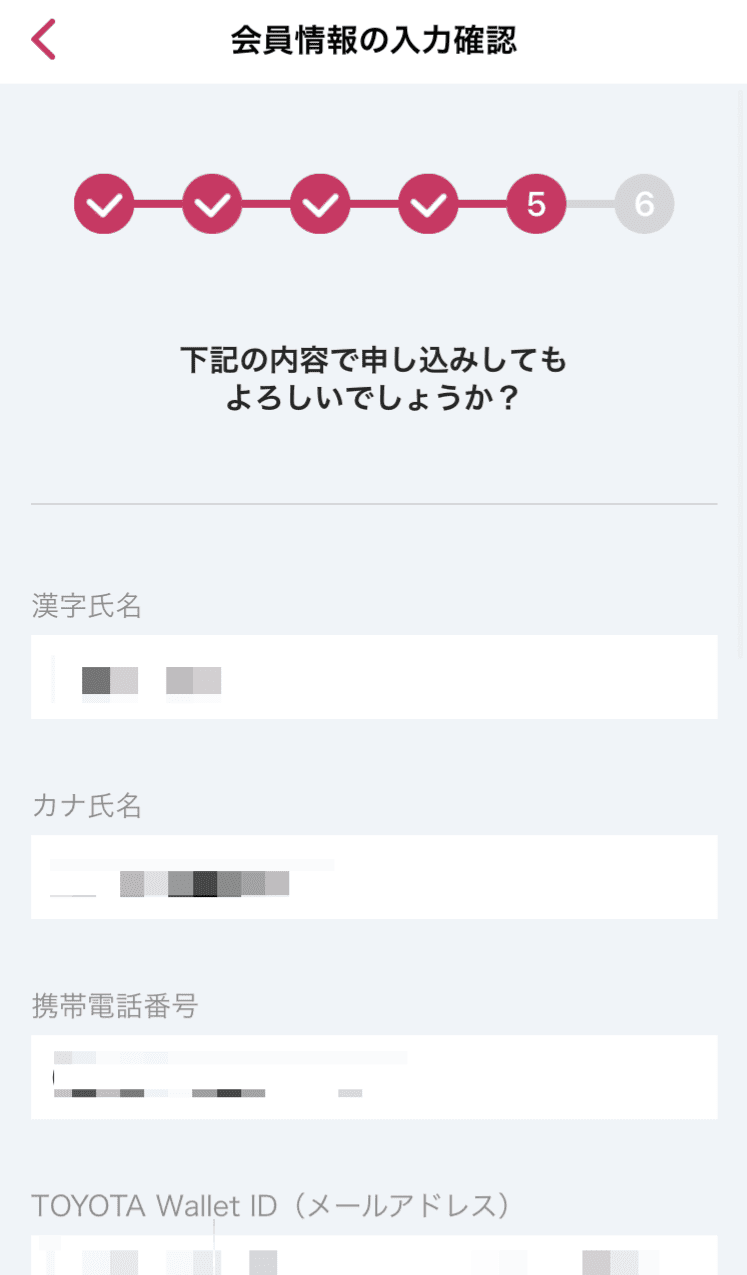
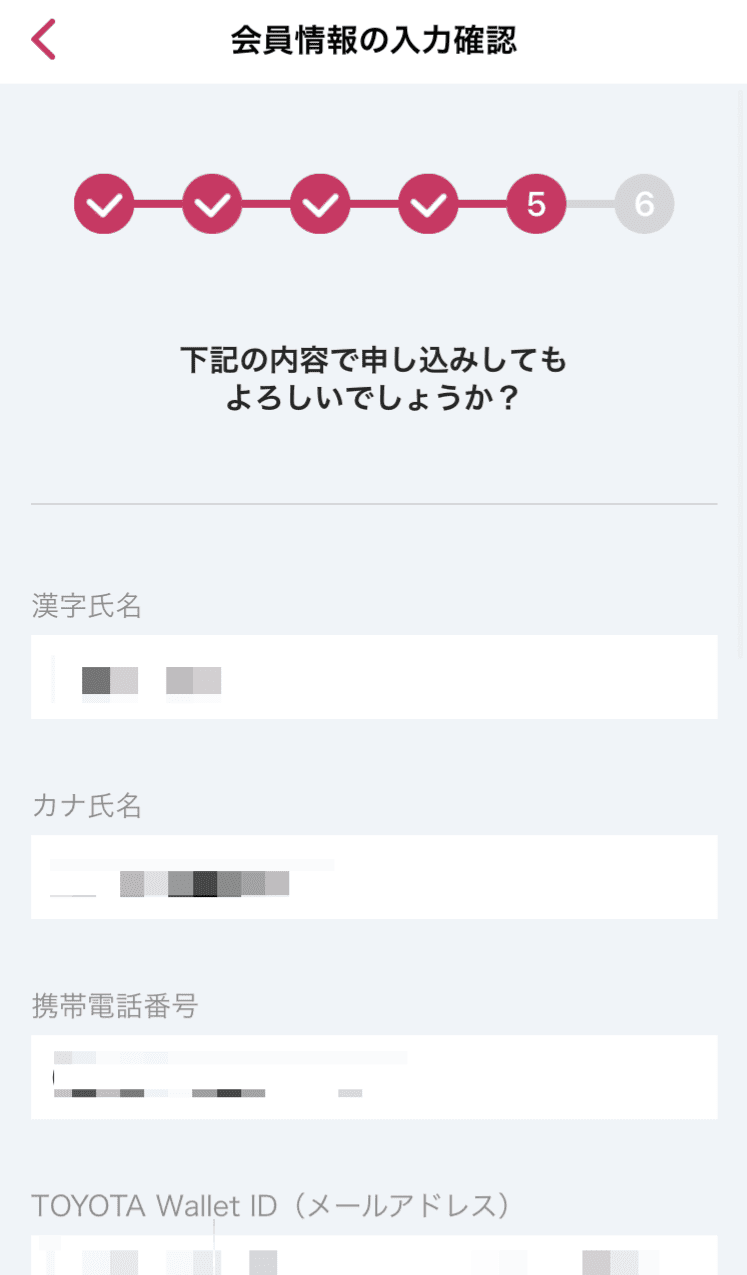
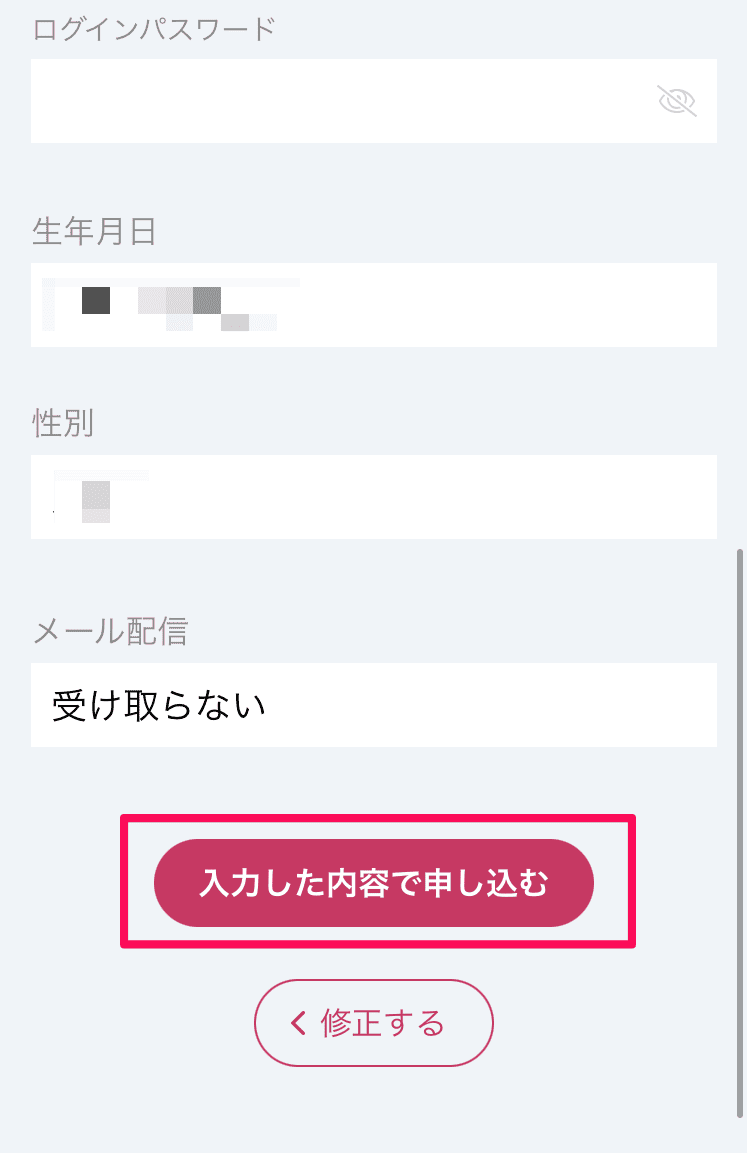
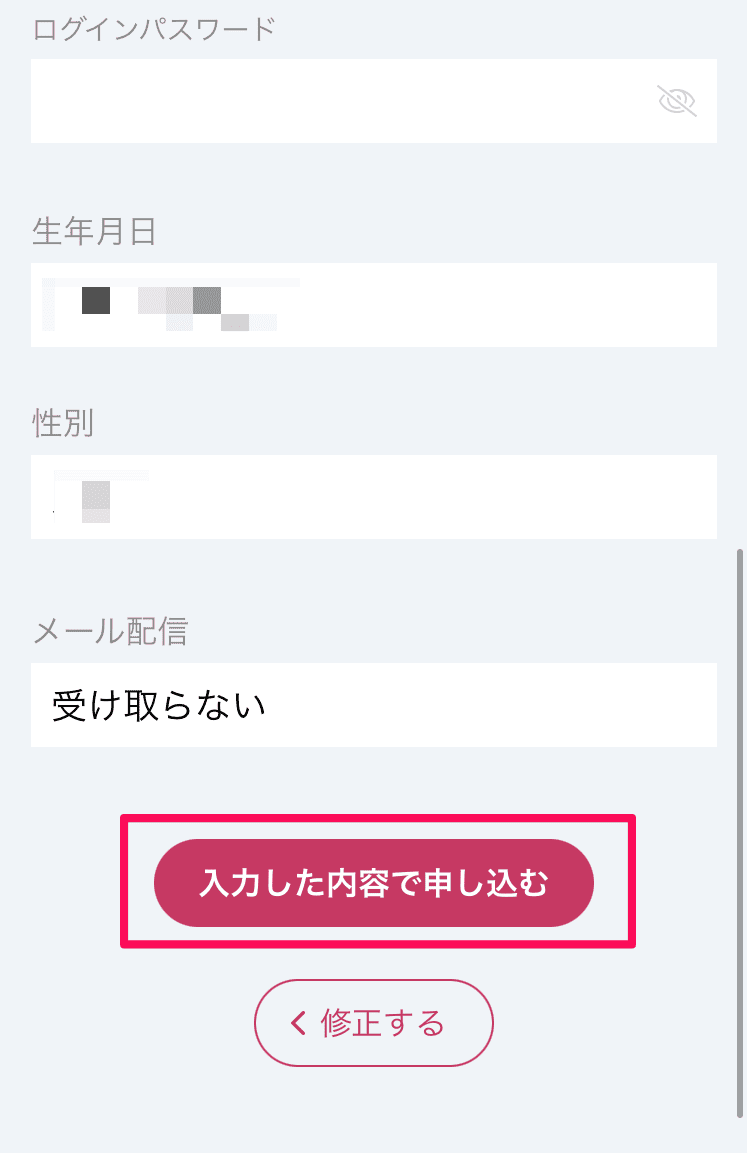
各項目に従って会員情報を確認します。
問題なければ「入力した内容で申し込む」をクリックします。
❼仮会員登録を完了する
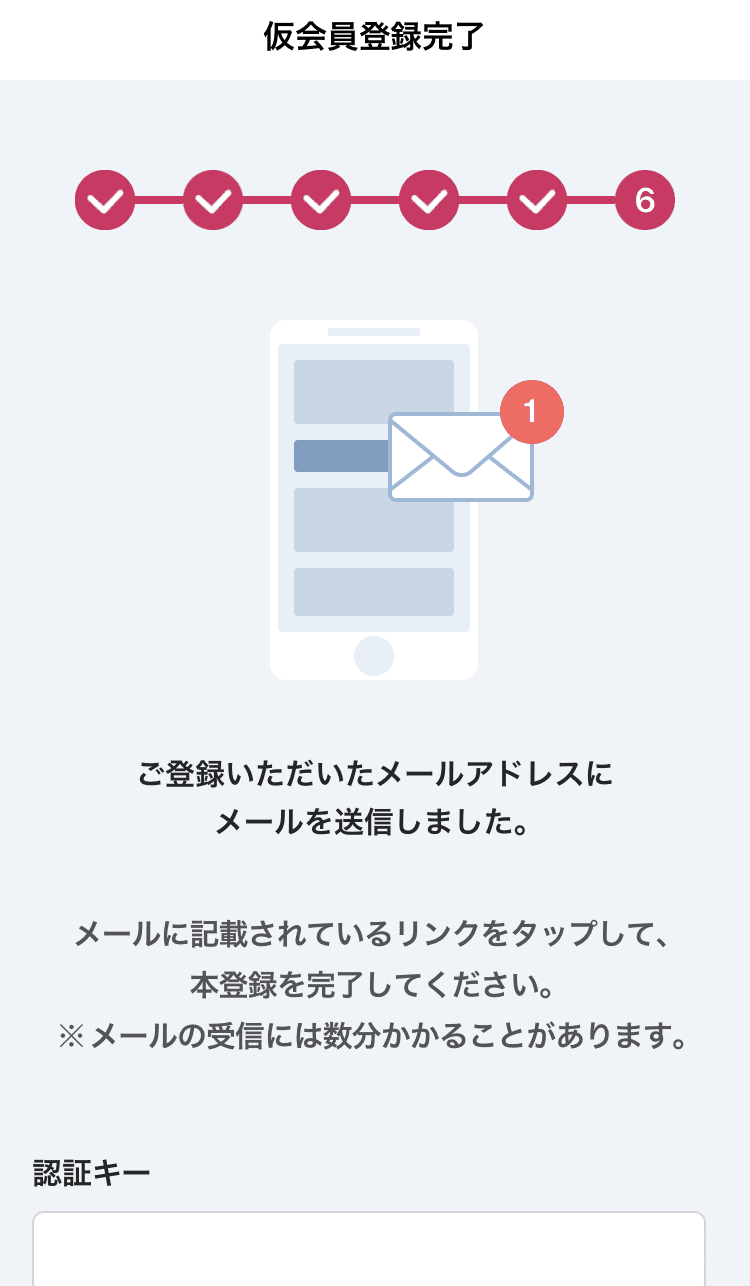
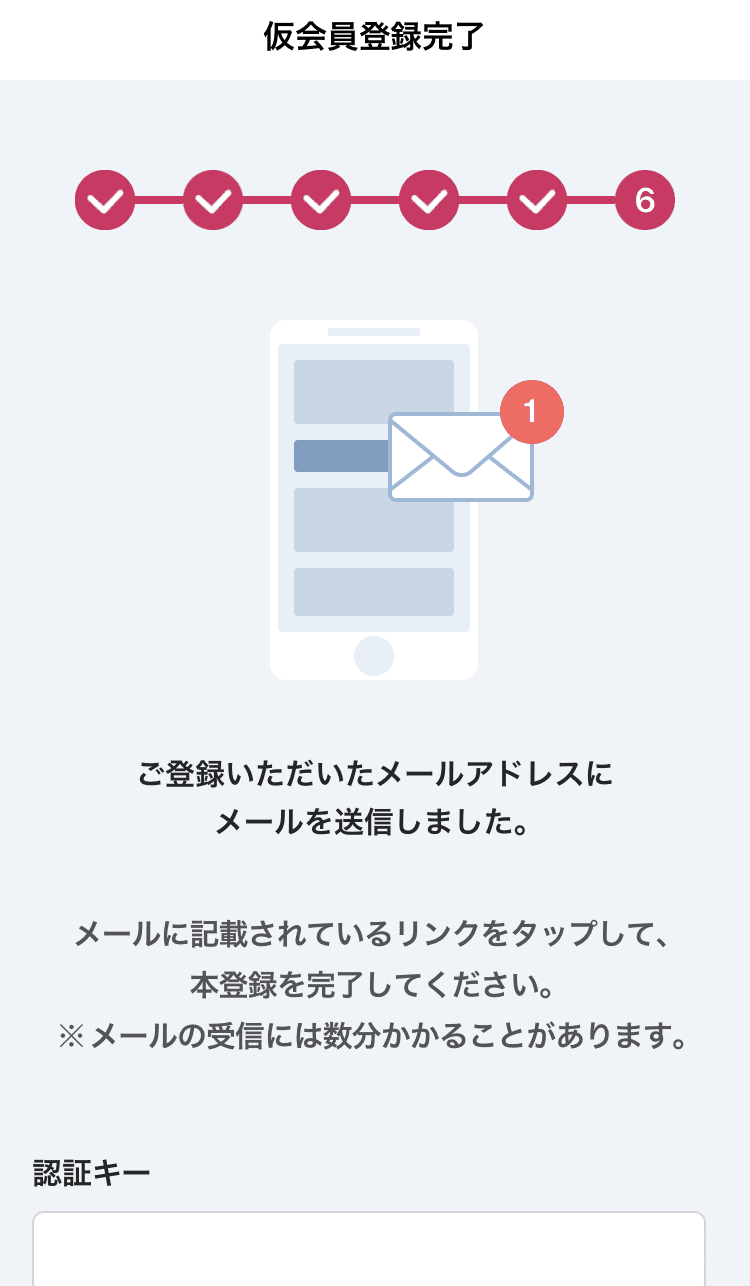
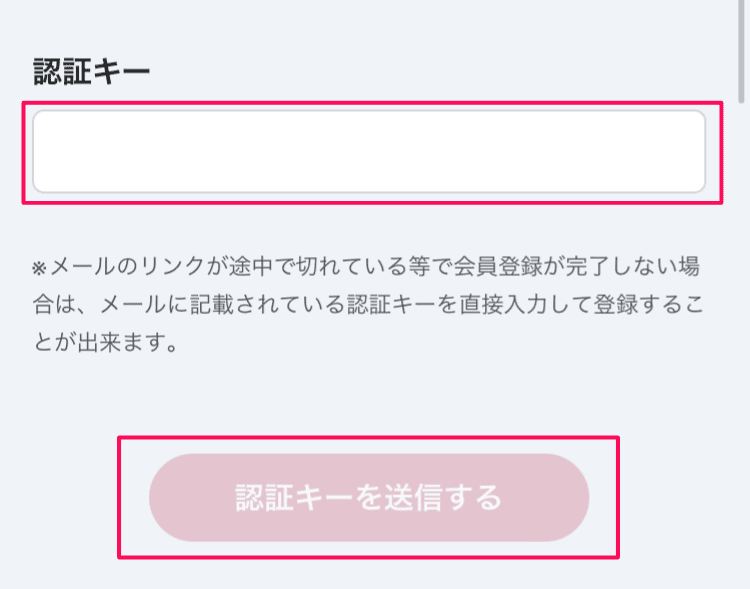
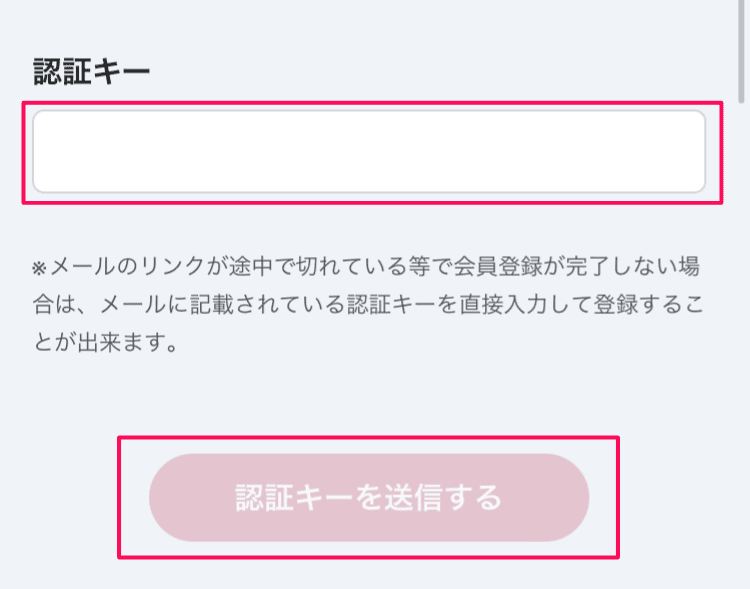
届いたメールに記載されている認証キーを入力します。
入力後、「認証キーを送信する」をクリックします。
❽会員登録が完了です
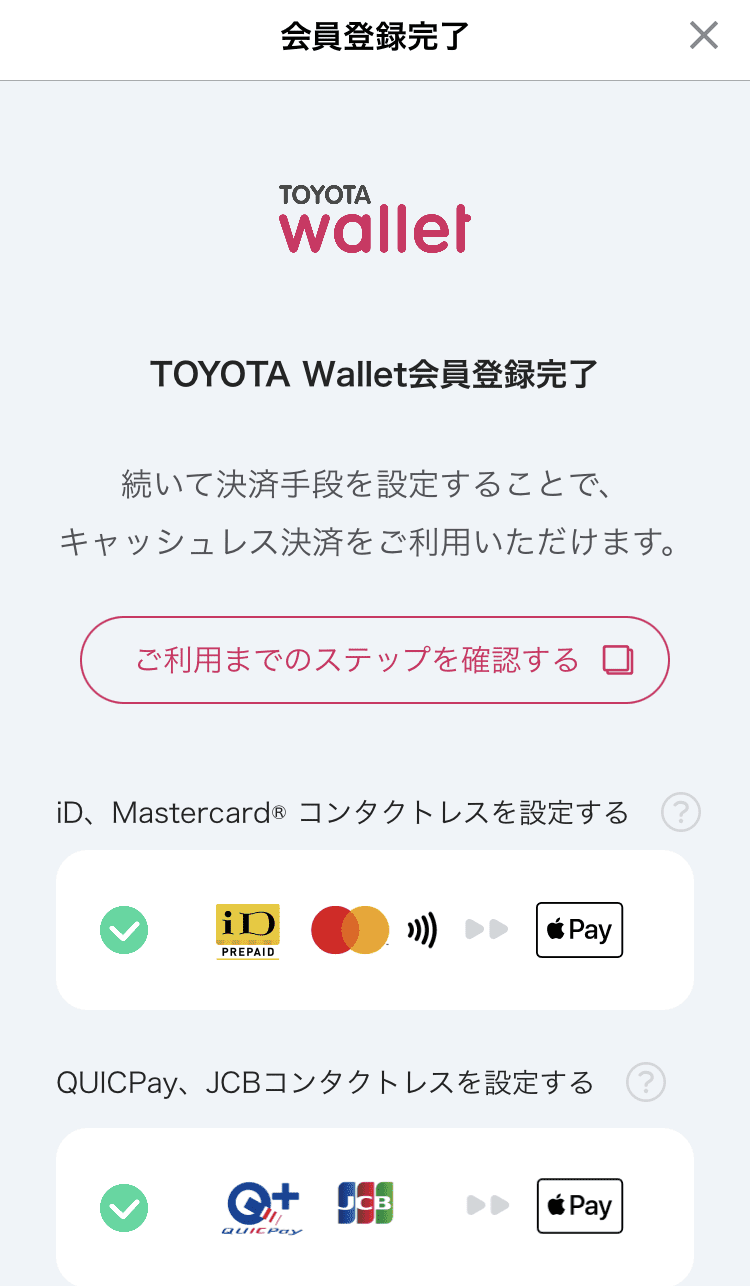
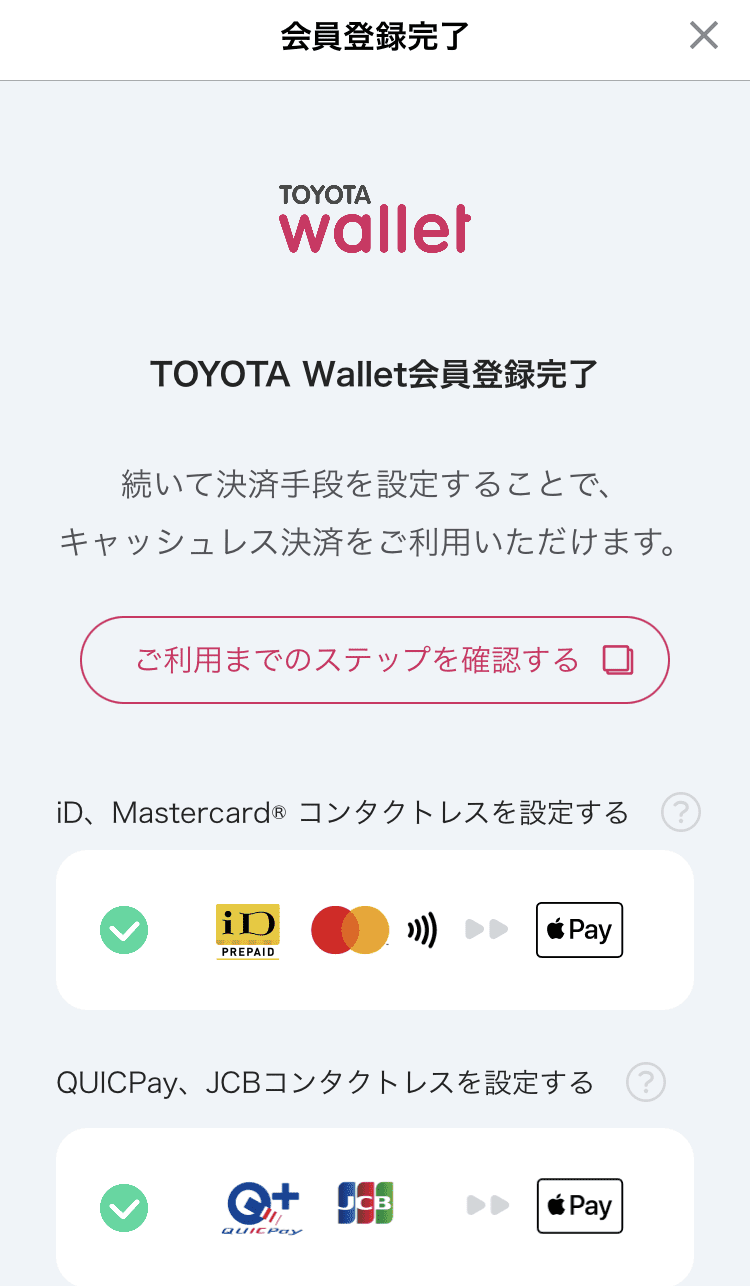
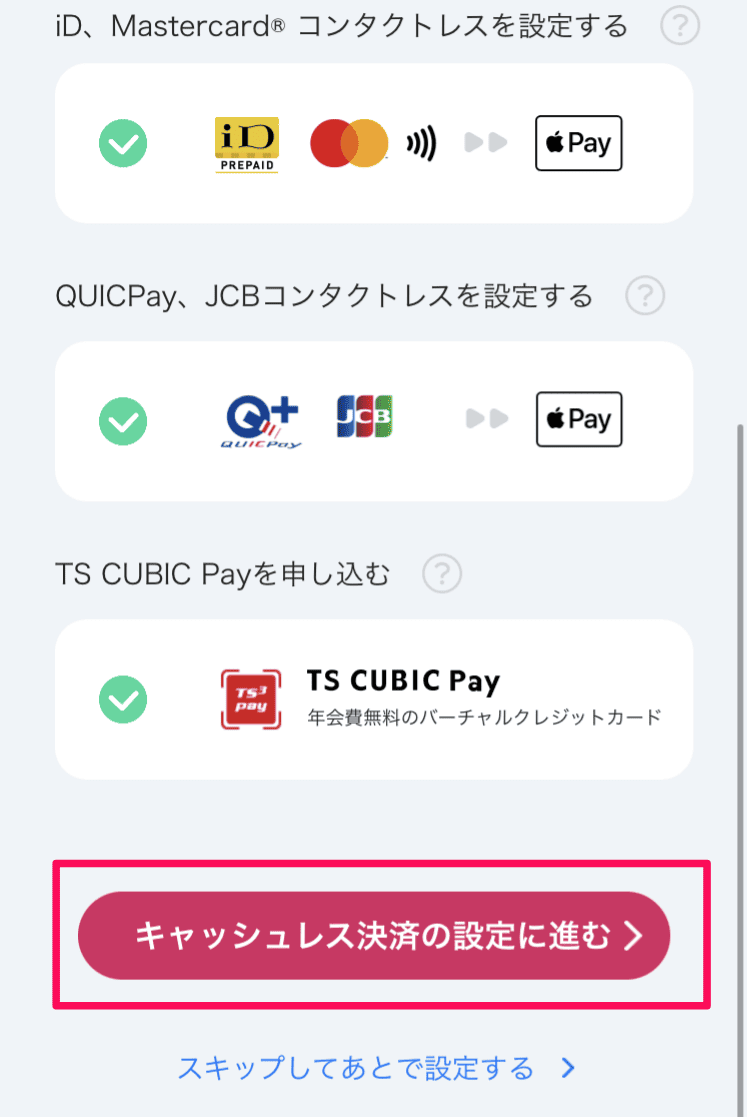
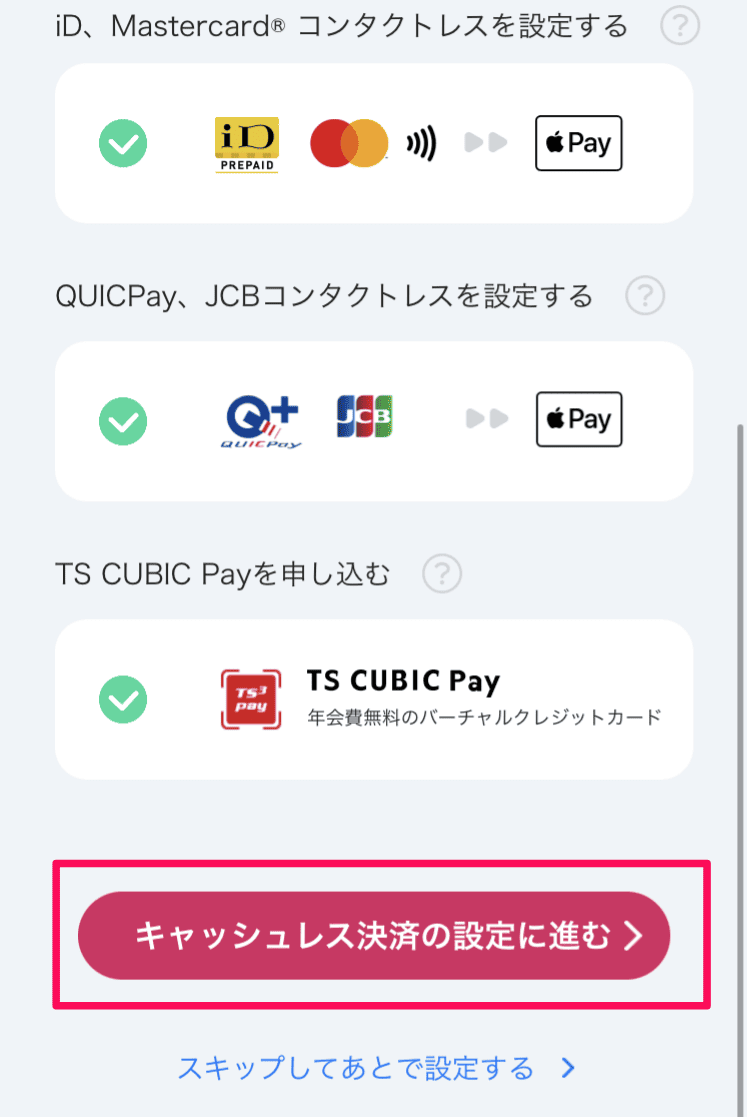
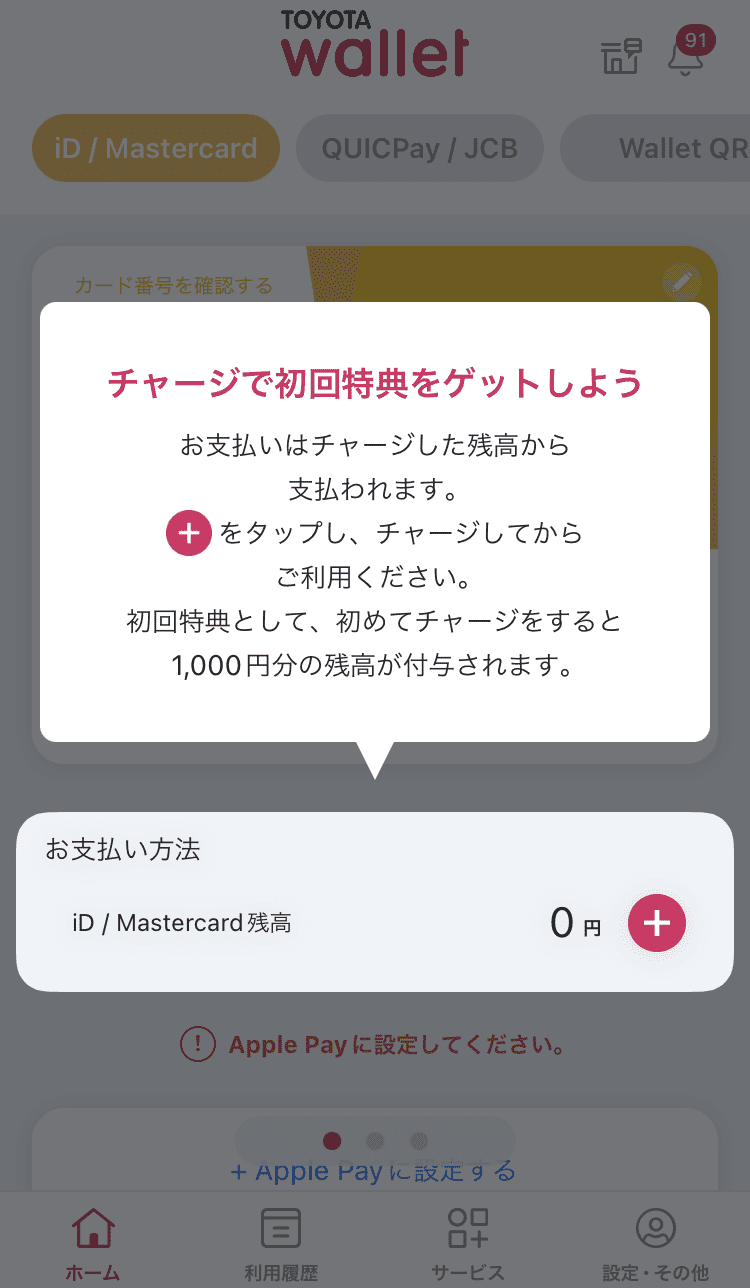
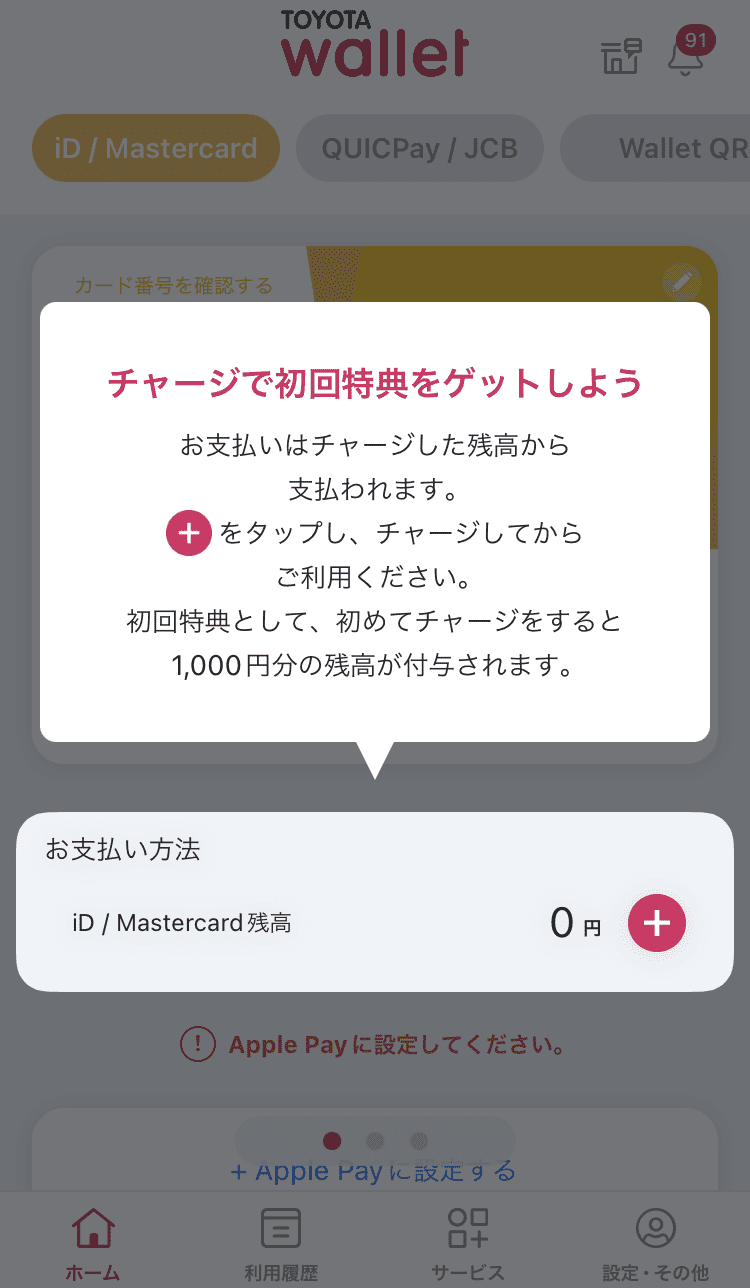
以上で、会員登録が完了です。
2.クレジットカード登録
❶「チャージ方法を設定する」をクリックする




「チャージ方法を設定する」をクリックします。
❷「クレジットカードを設定する」をクリックする
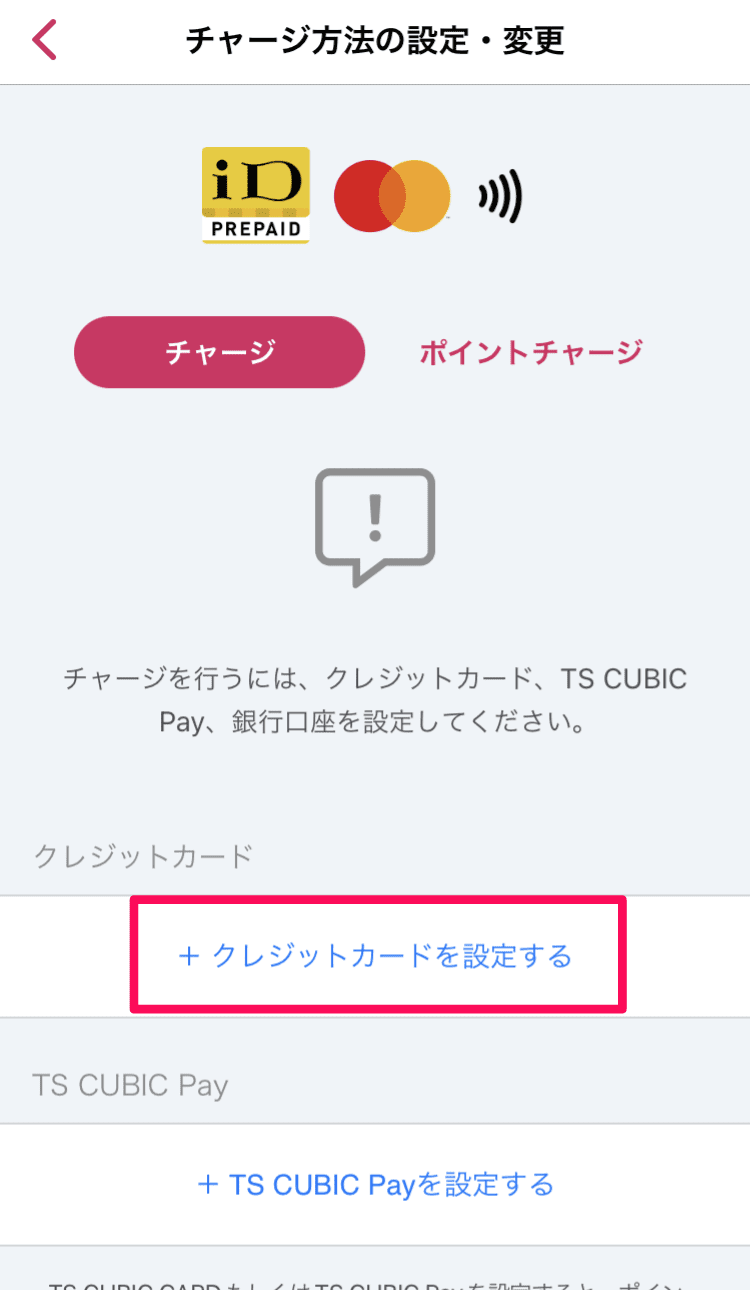
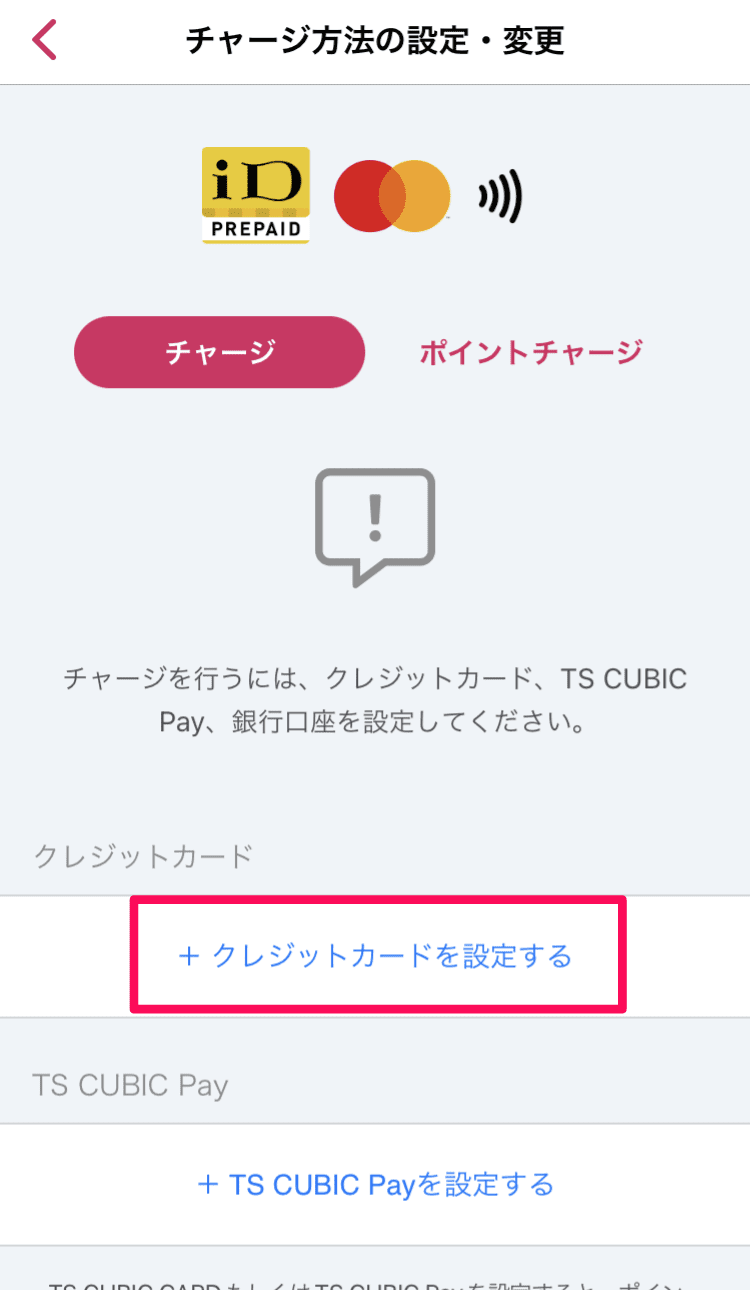
「クレジットカードを設定する」をクリックします。
❸ステップを確認して、「クレジットカードを設定する」をクリックする
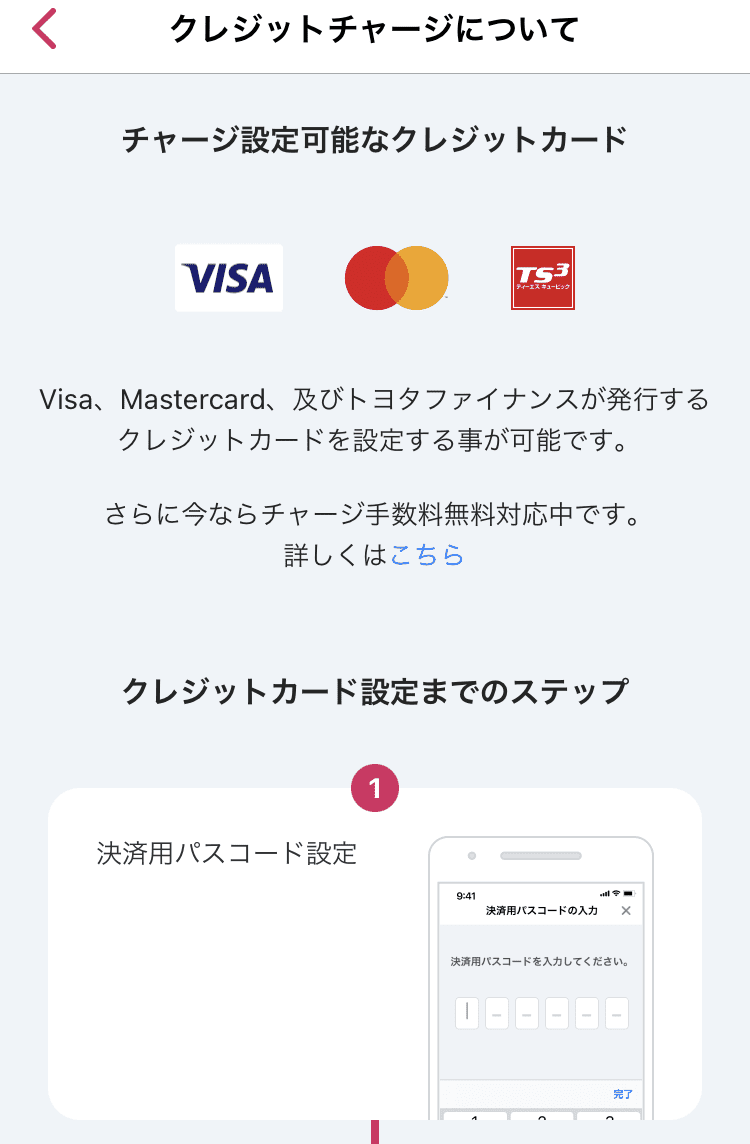
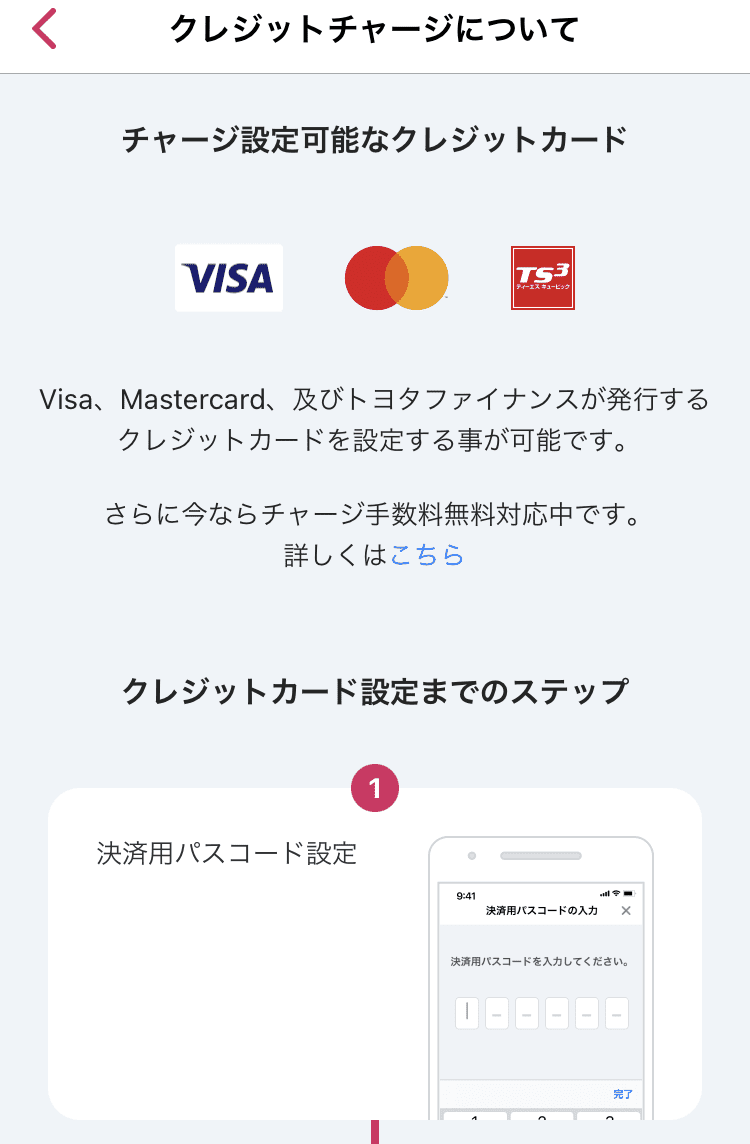
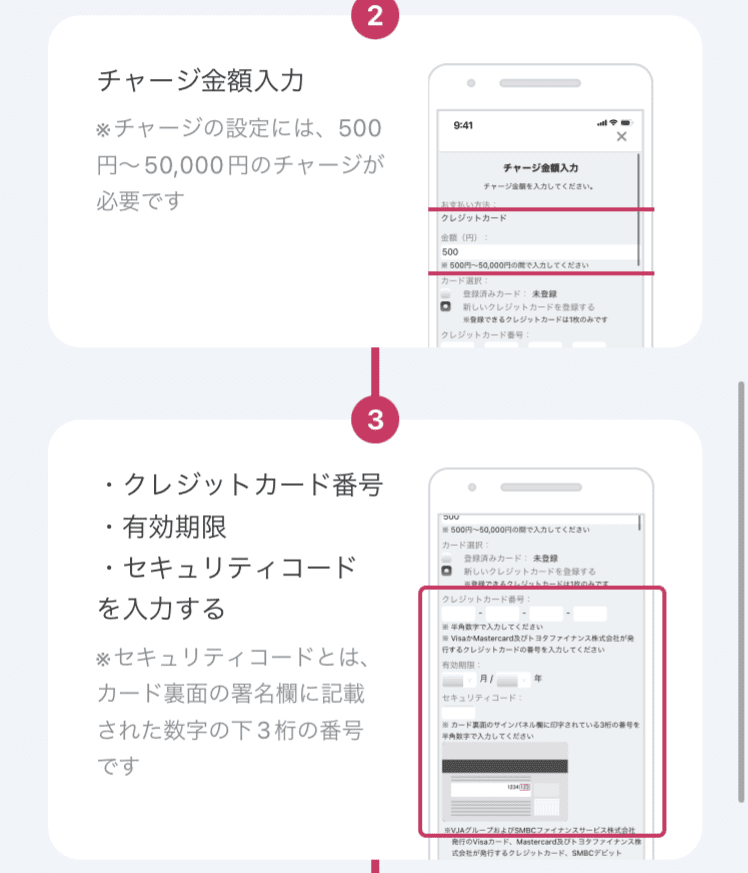
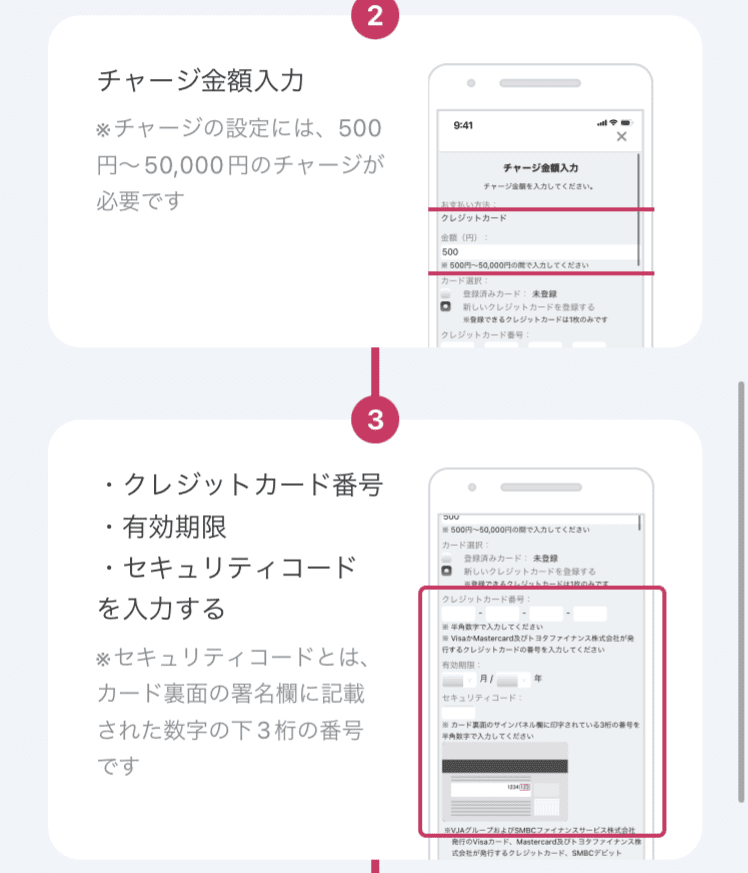
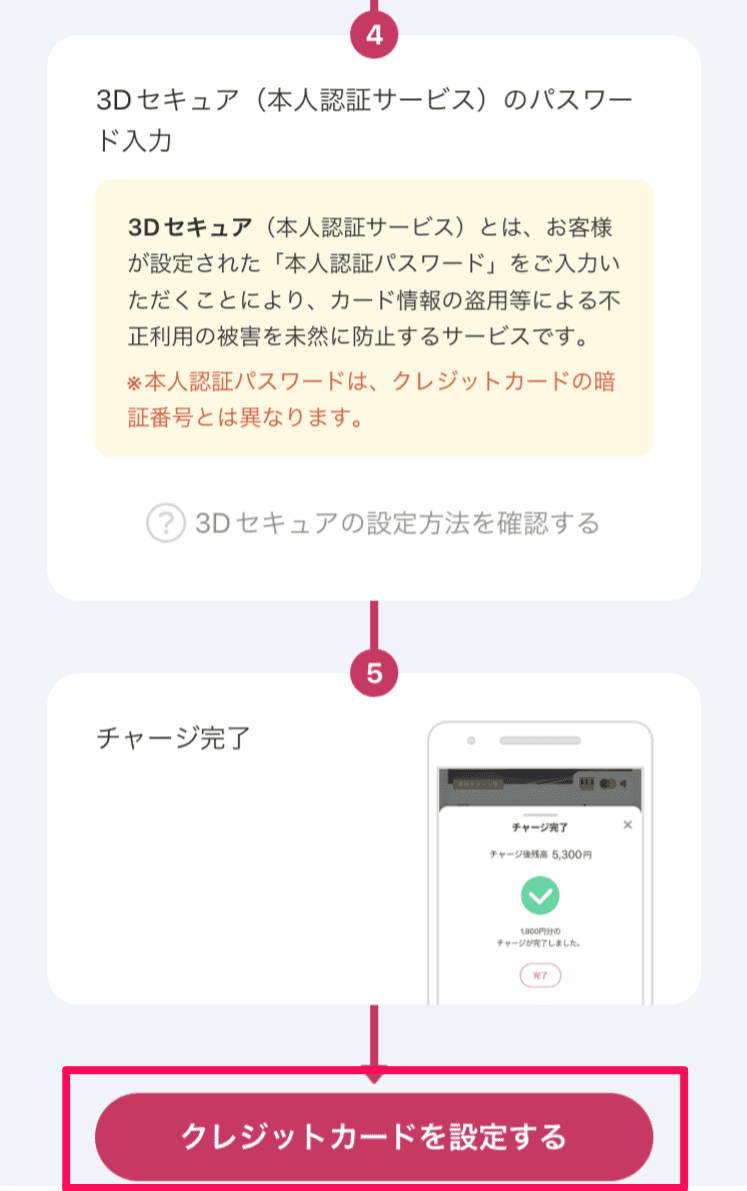
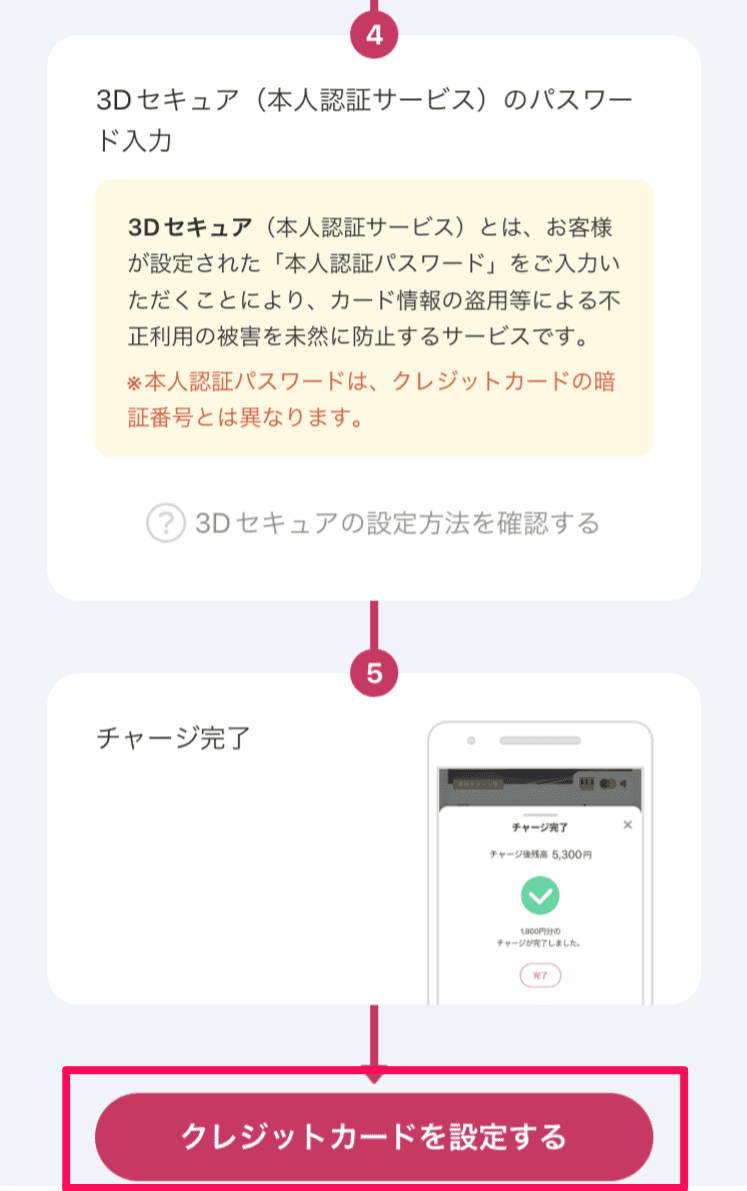
下記の手順を確認します。
ステップ1:決済用パスワードの設定
ステップ2:チャージ金額の入力
ステップ3:クレジットカード情報の入力
ステップ4:本人認証サービスのパスワード入力
❹決済用パスワードを設定する


6桁のパスワードを設定してください。
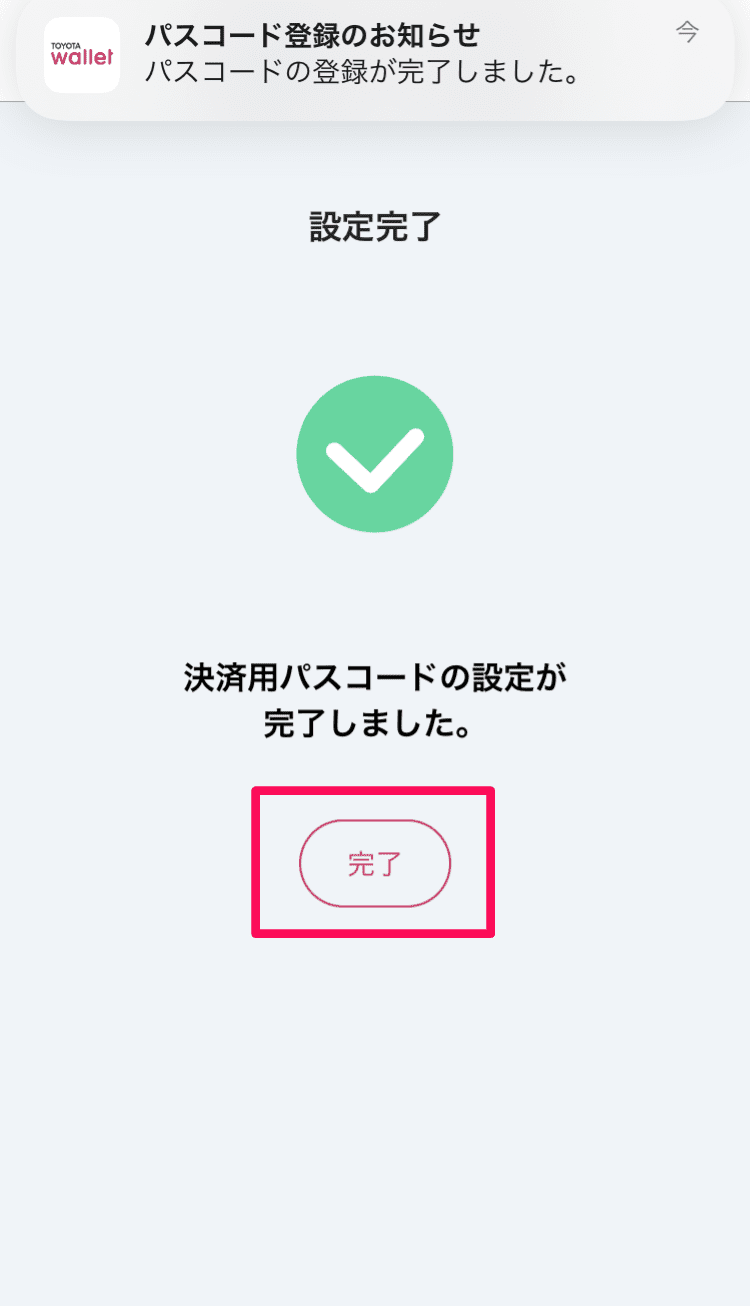
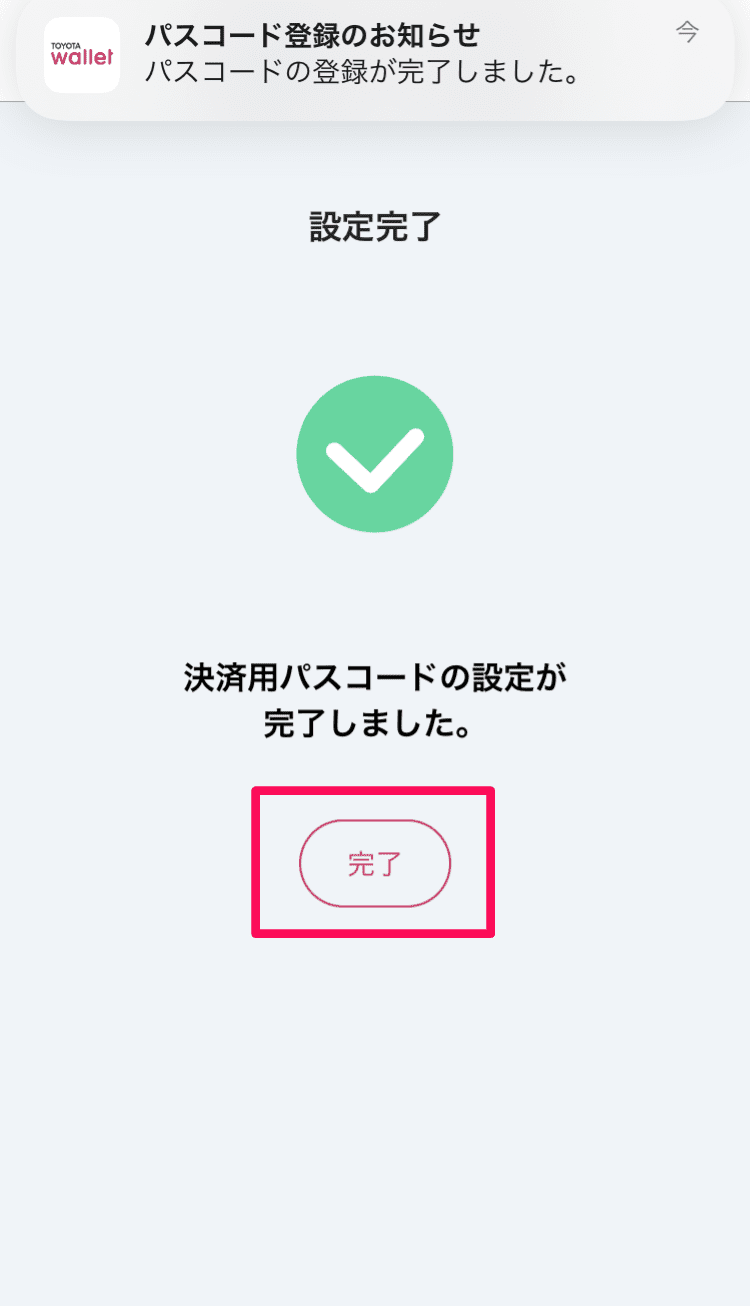
この画面になるとパスワードの設定は完了です。
「完了」をクリックします。
❺チャージ金額とクレジットカードの情報を入力する
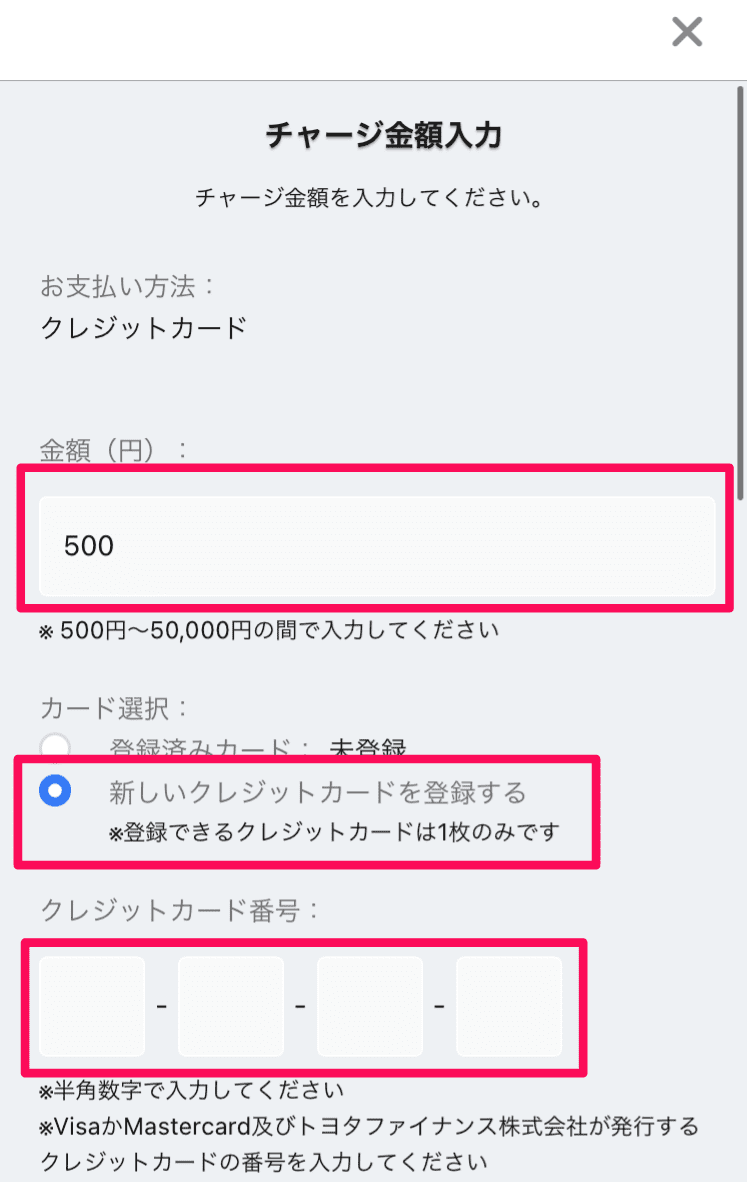
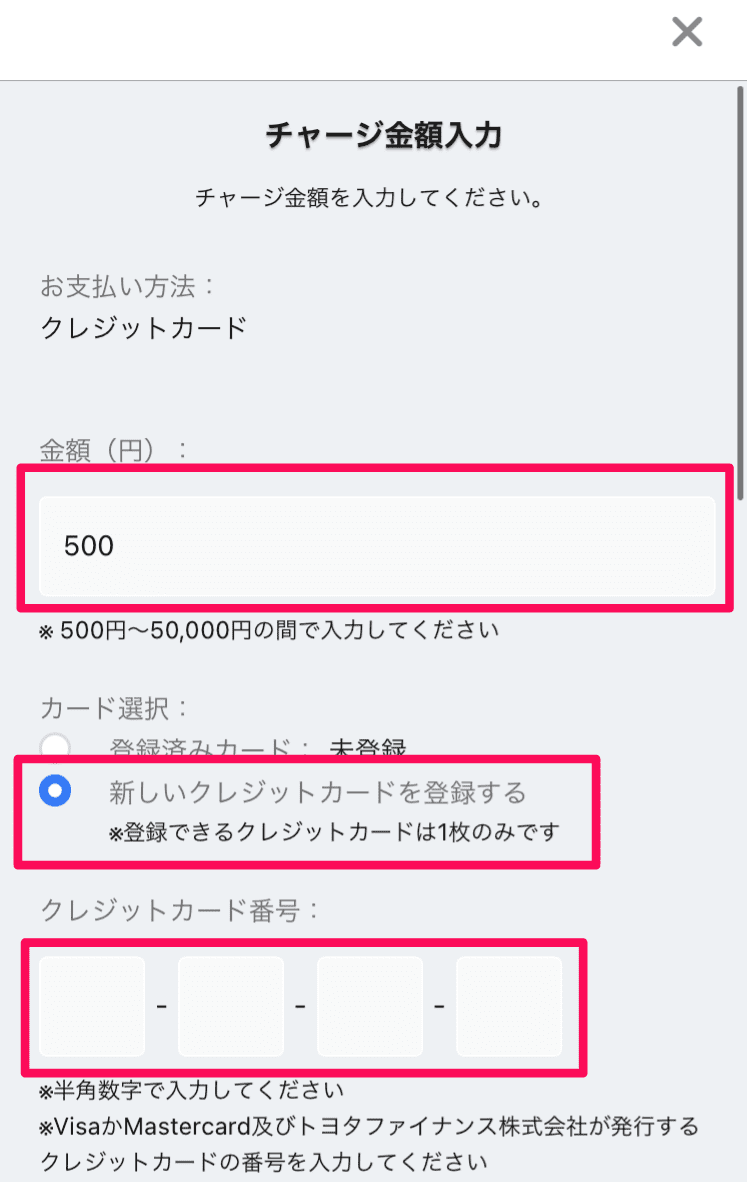
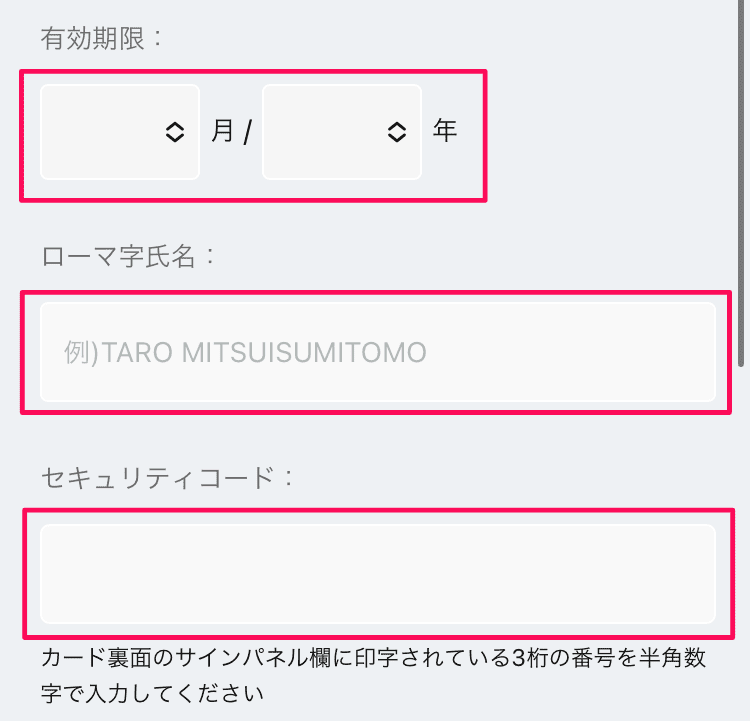
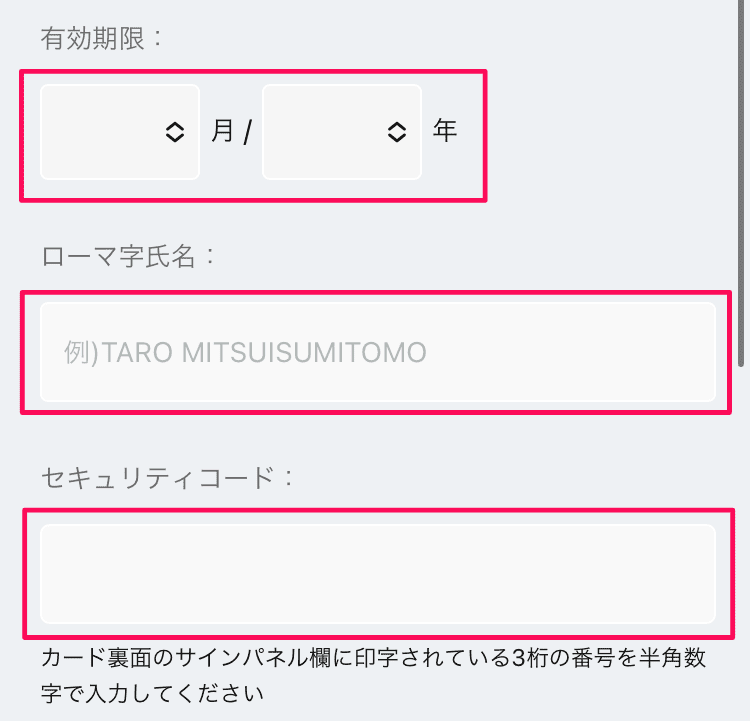
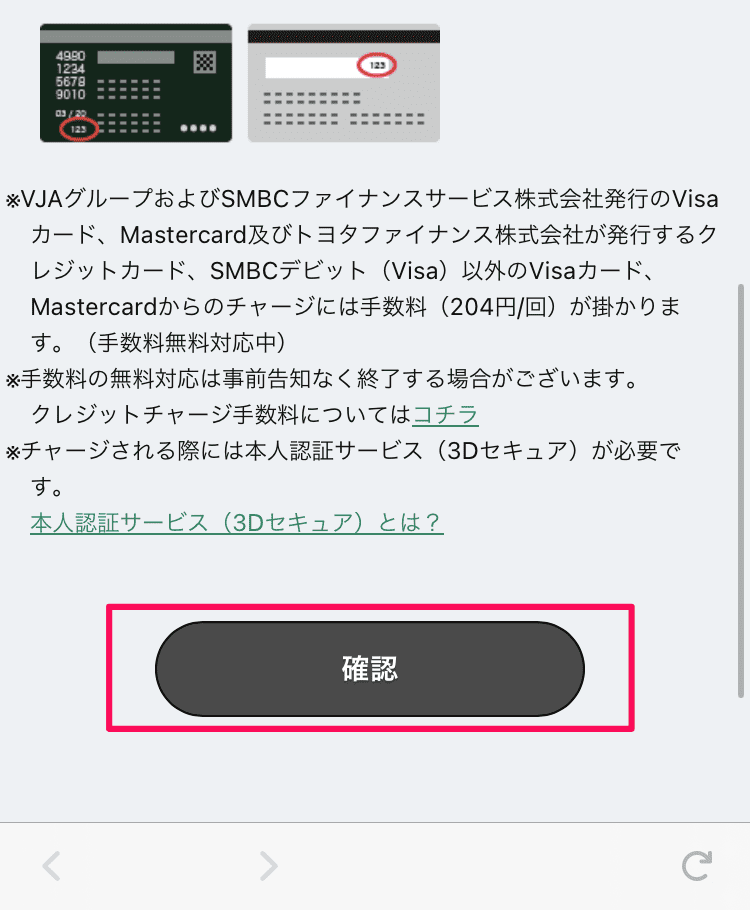
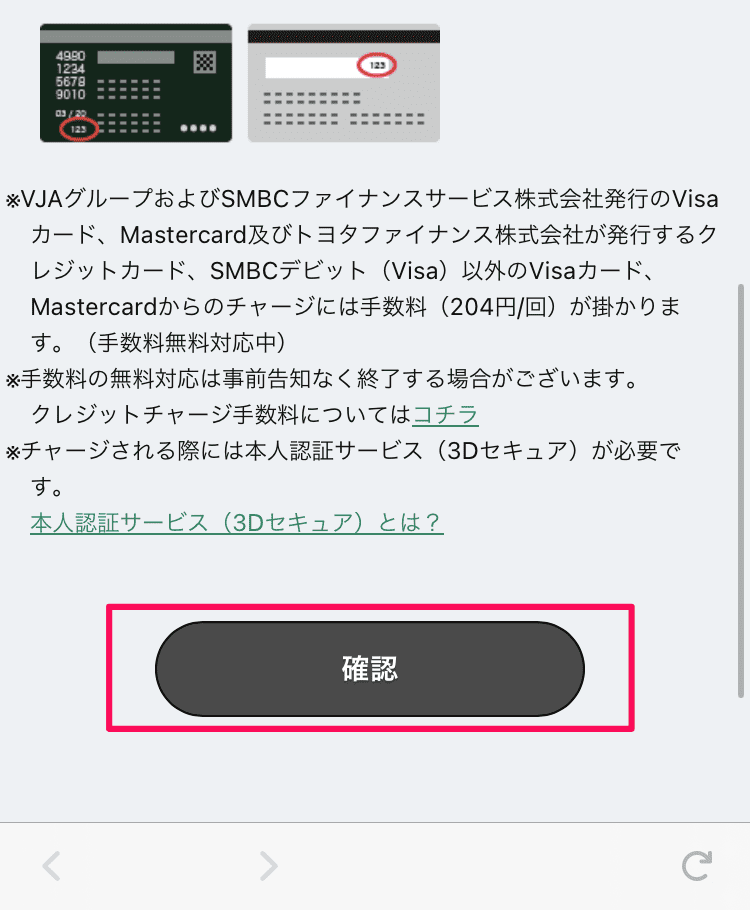
下記項目を入力します
ーチャージ金額
ークレジットカード番号
ー有効期限
ーローマ字氏名
ーセキュリティコード
*ANA Payをクレジットカードとして登録する場合はローマ字氏名が「ANA PAY MEMBER」になります
入力後、「確認」をクリックします。
参考:ANA Payクレジットカード情報の確認方法
ANA Payのアプリで下記手順でクレジットカード情報を確認することができます。
➀右上のカードマークをクリックする。
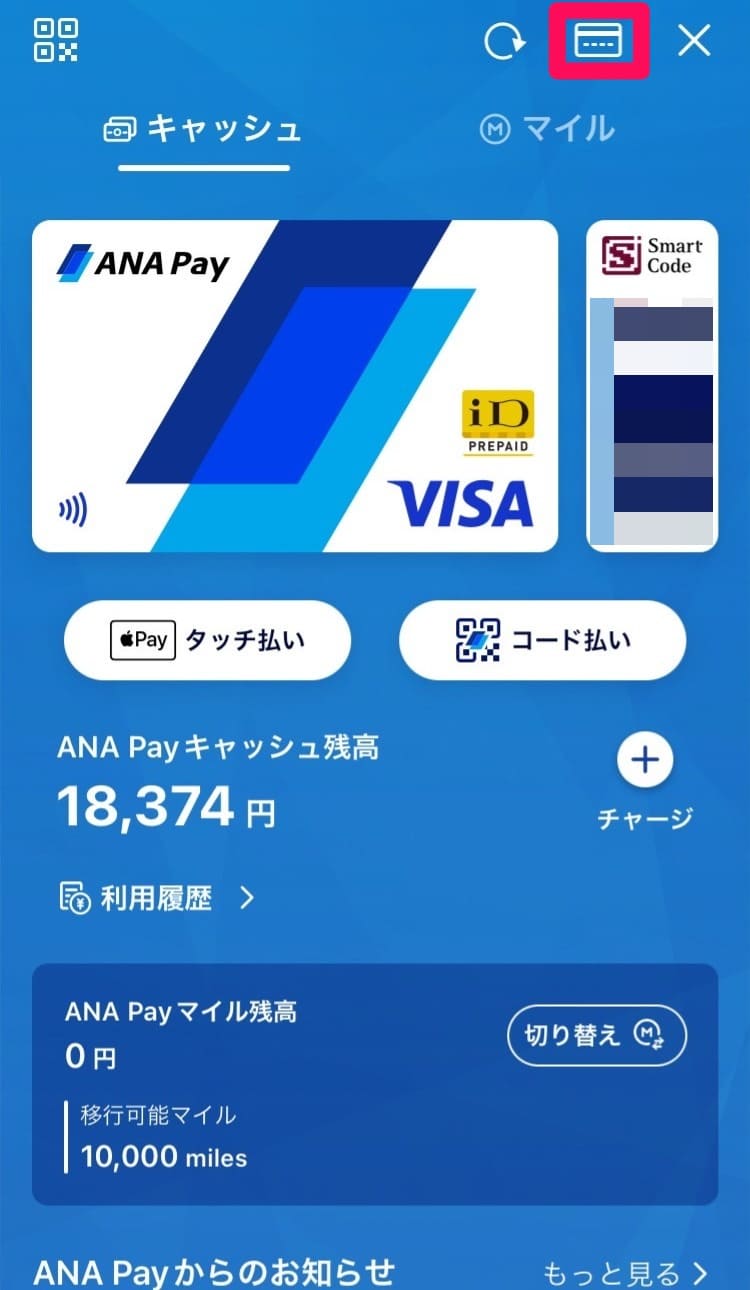
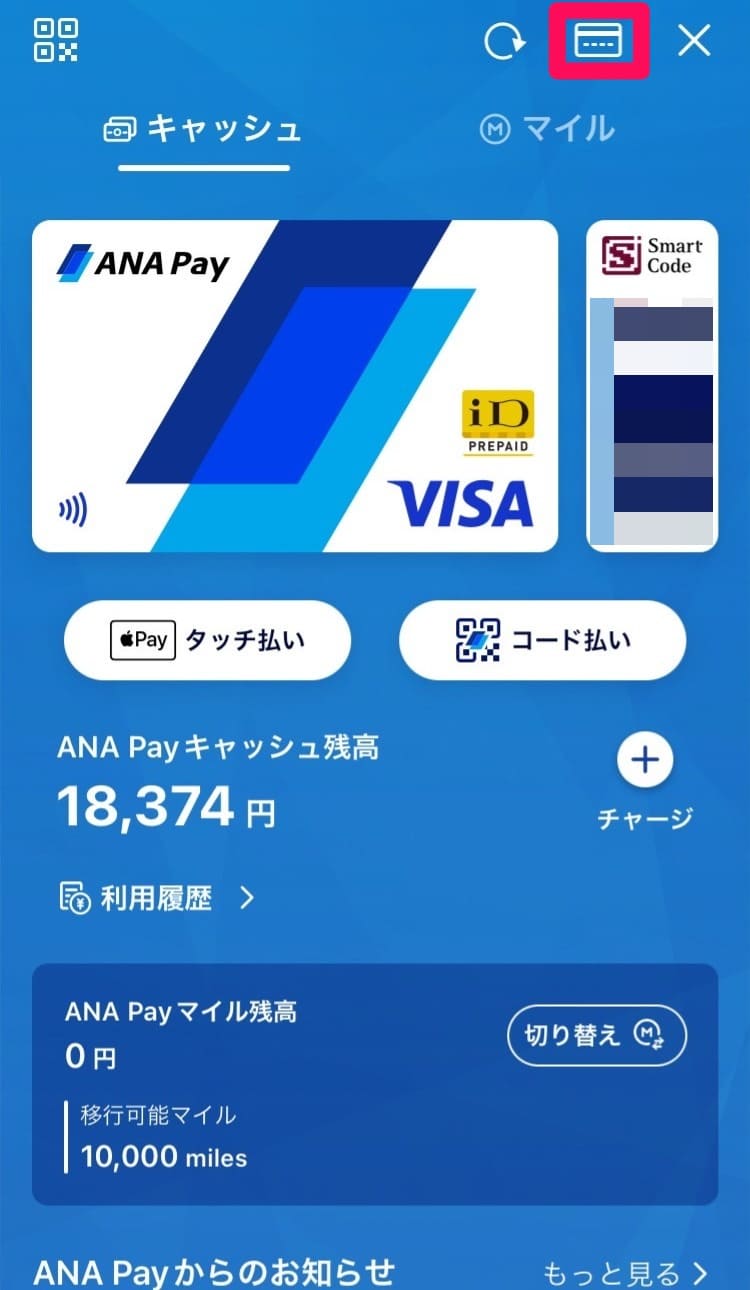
赤色で囲っているところをクリックします。
②ロックを解除する
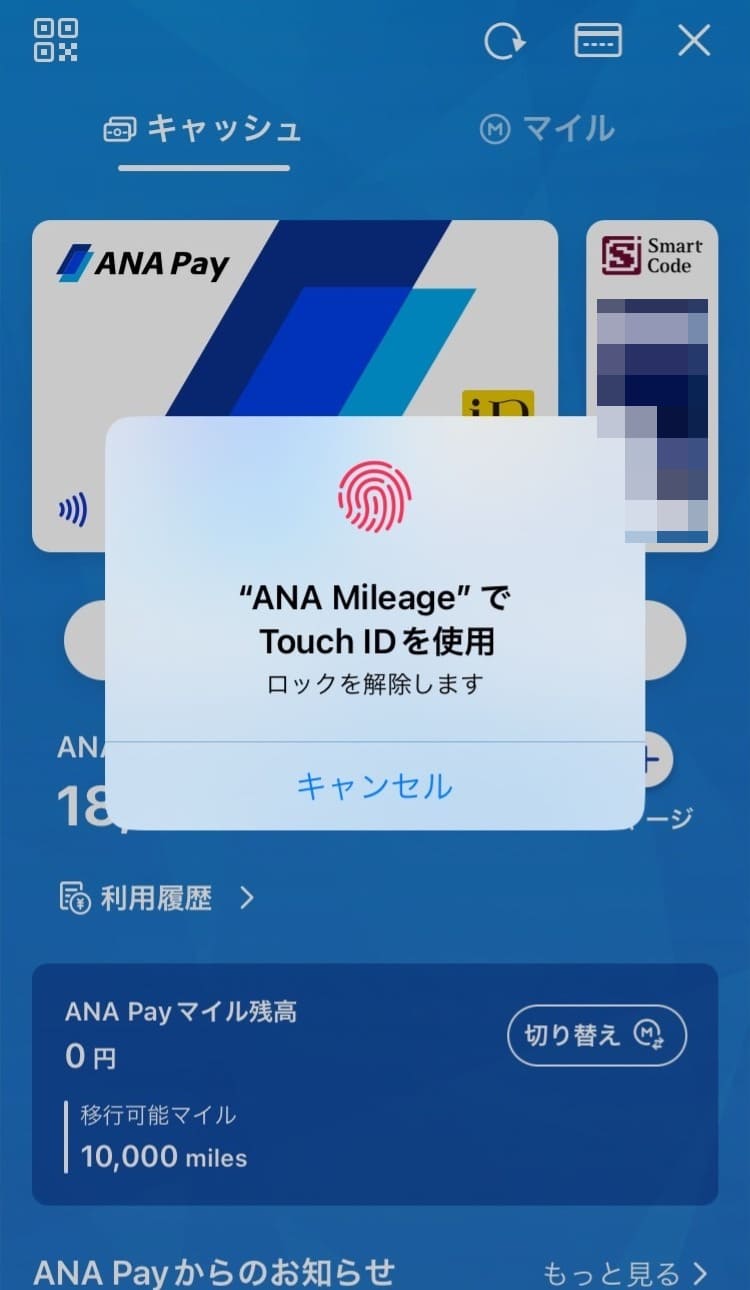
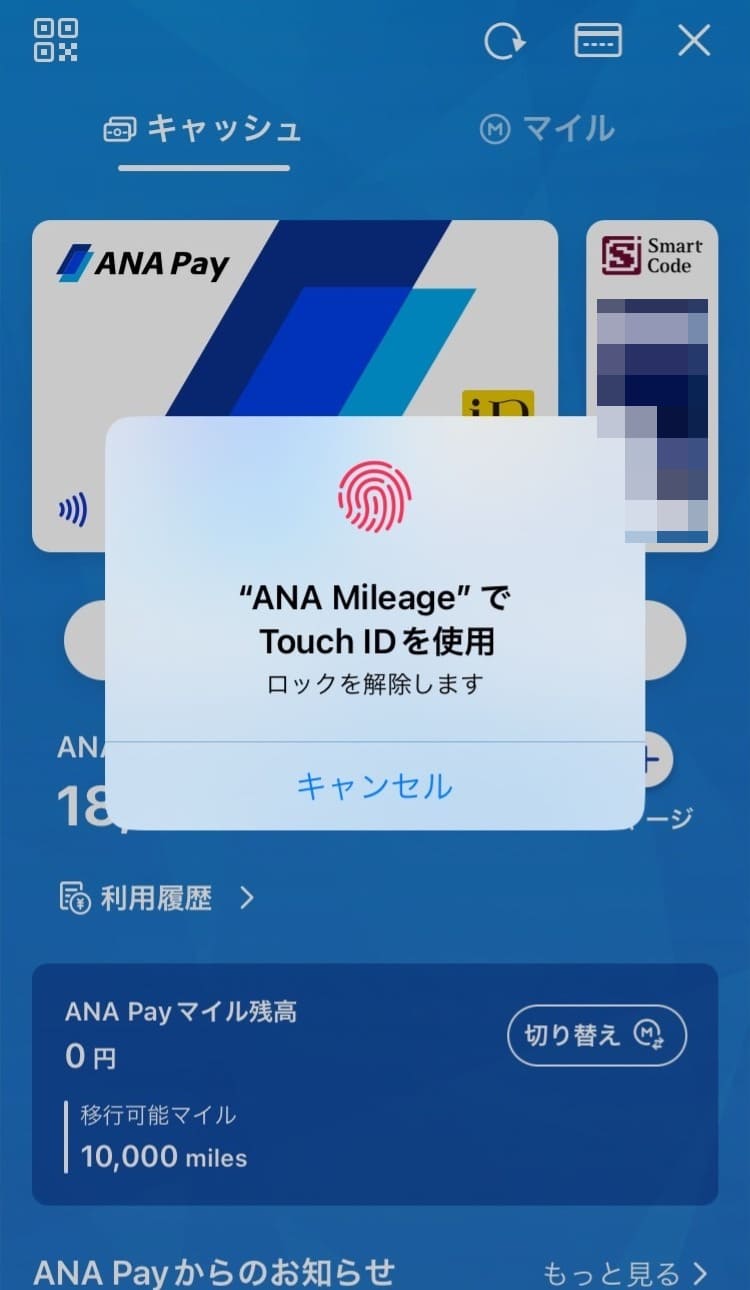
ロックを解除します。
➂カード情報を確認する
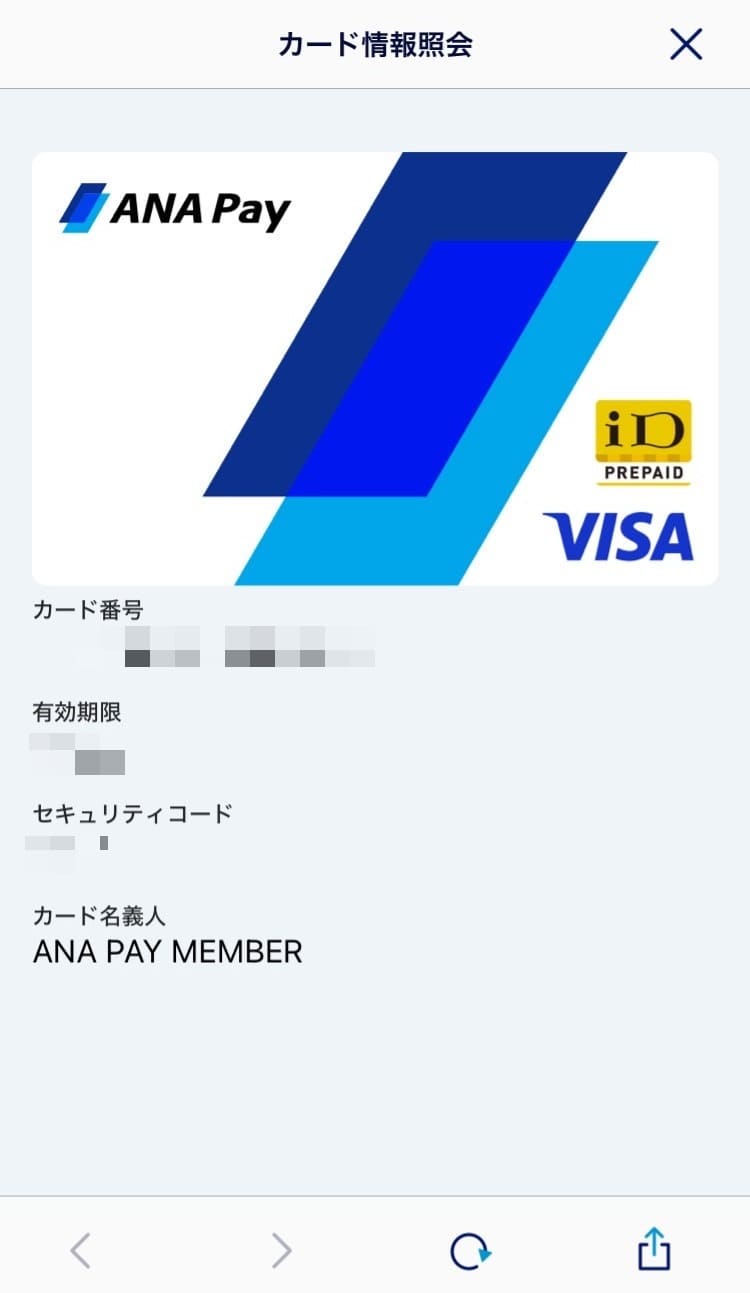
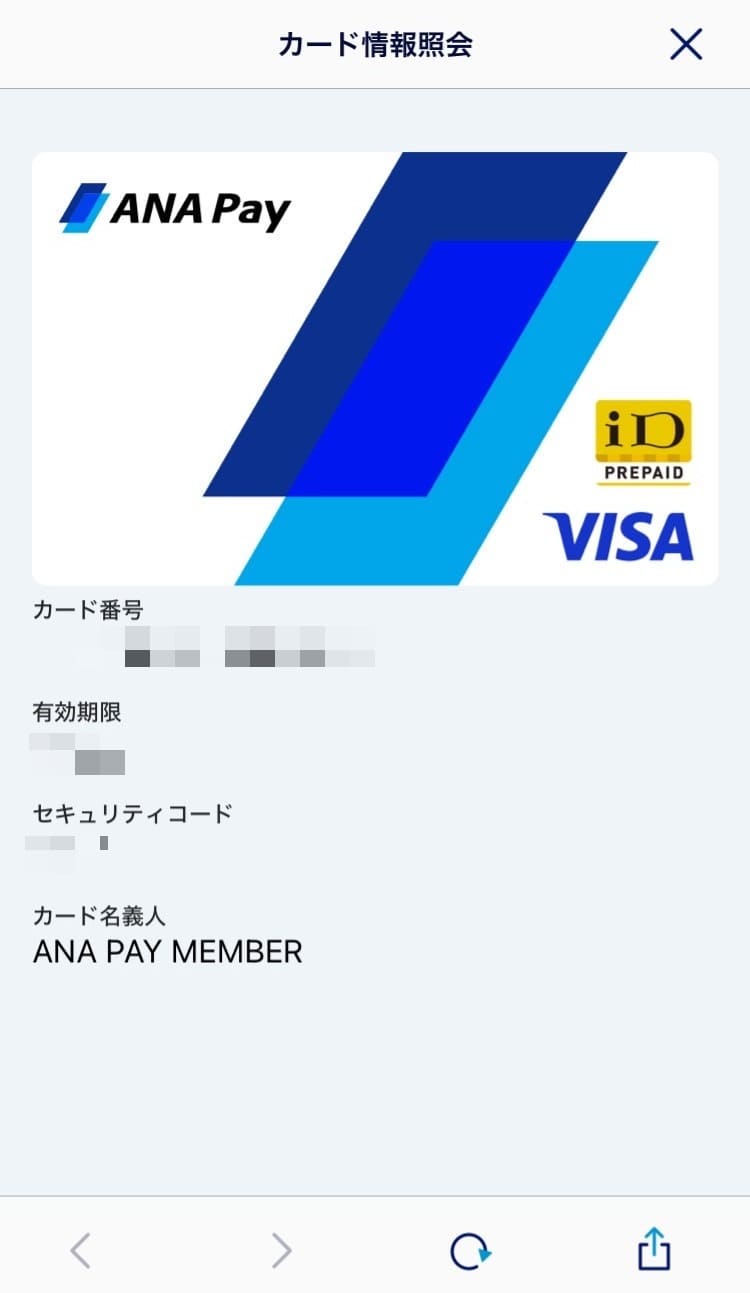
カード情報を確認します。
❻チャージ金額とクレジットカードの情報を確認する
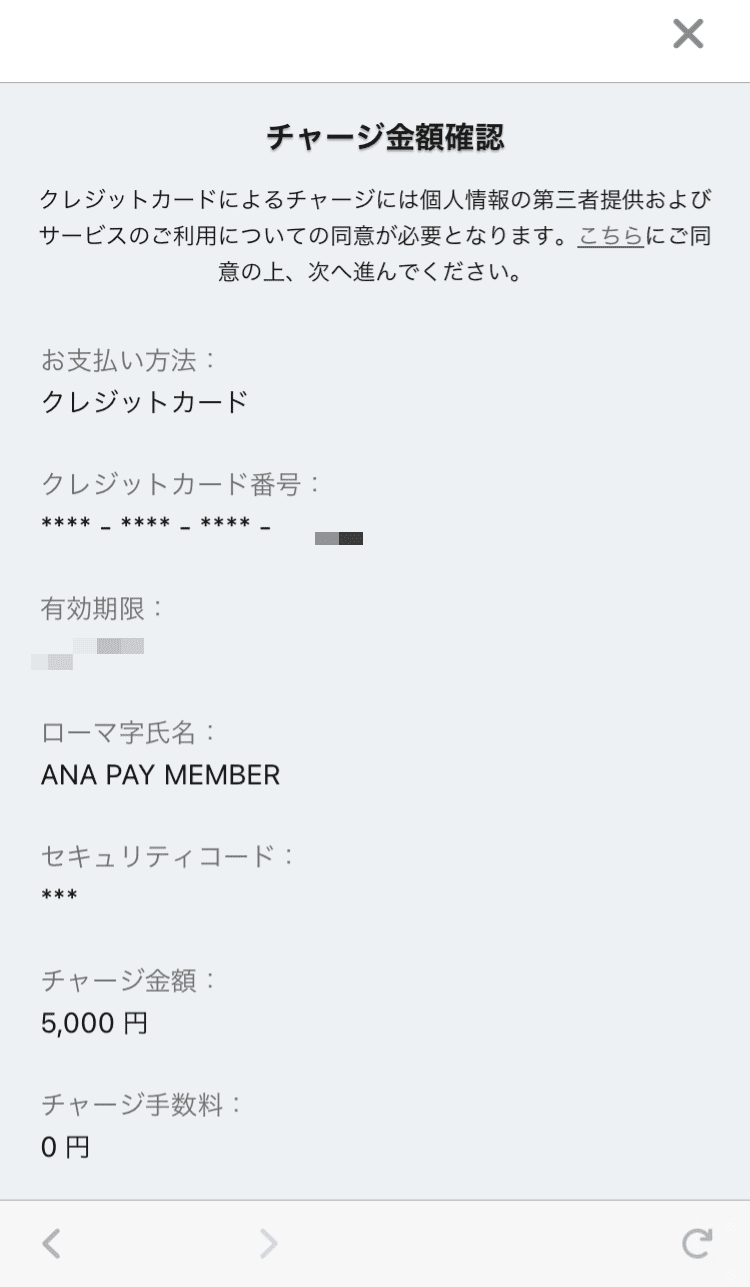
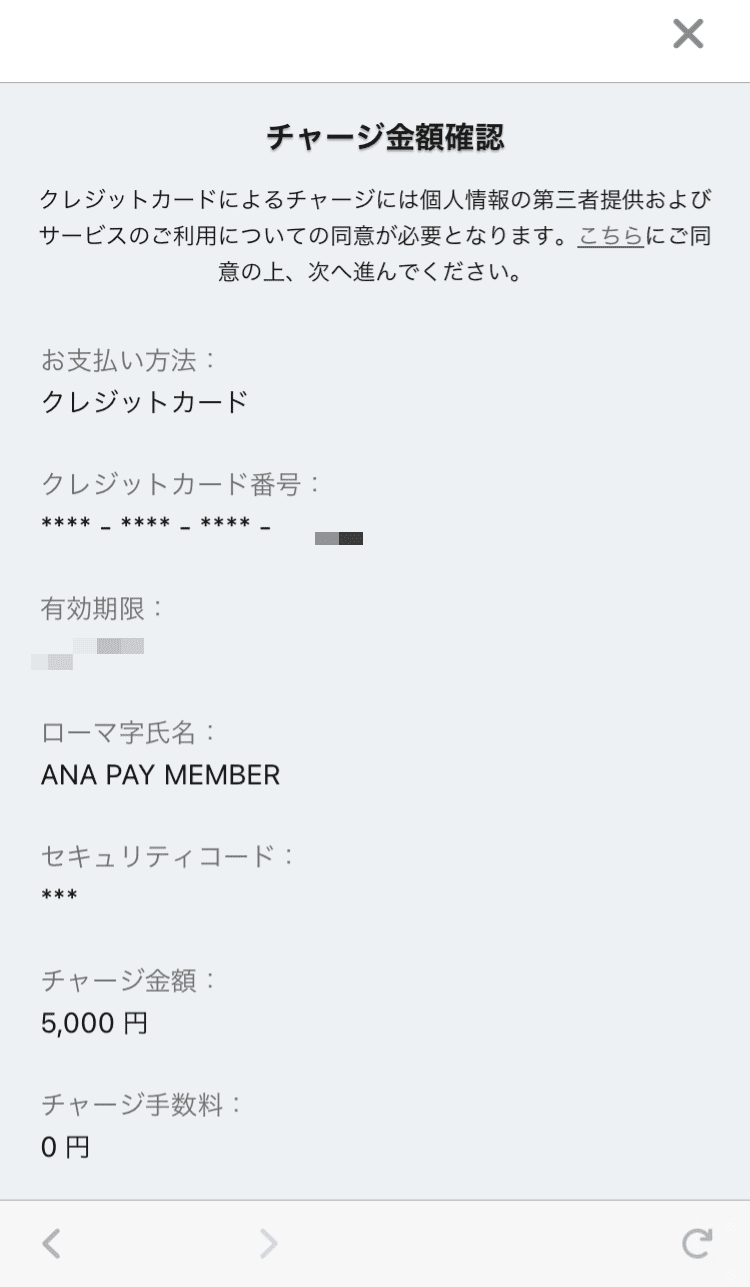
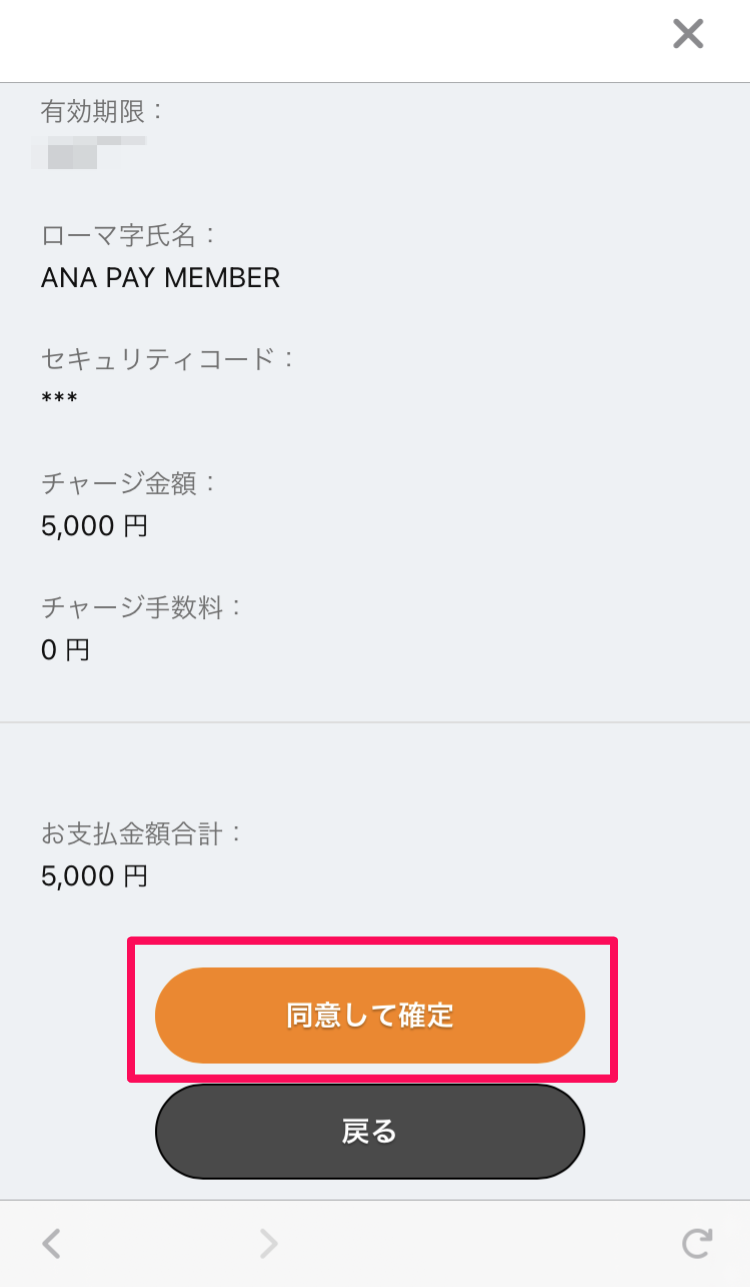
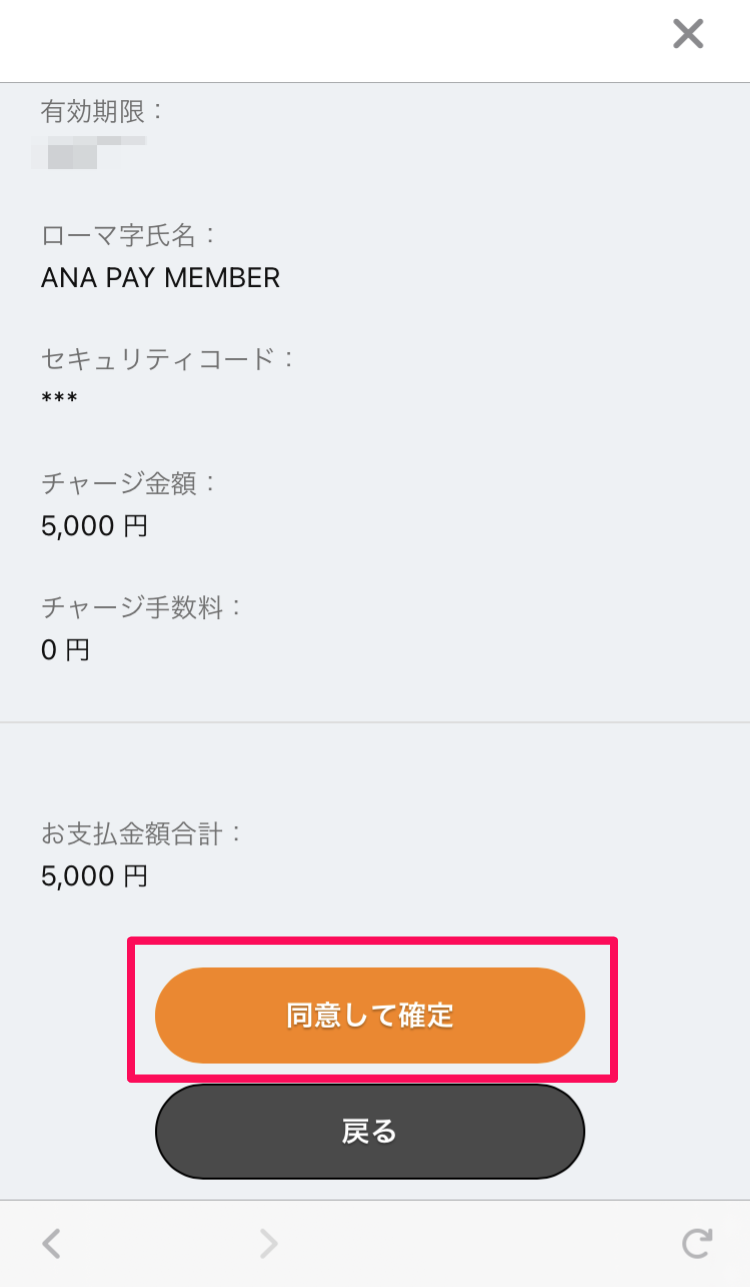
各項目に間違いがないか確認します。
ーチャージ金額
ークレジットカード情報
問題なければ、「同意して確定」をクリックします。
❼本人認証をする
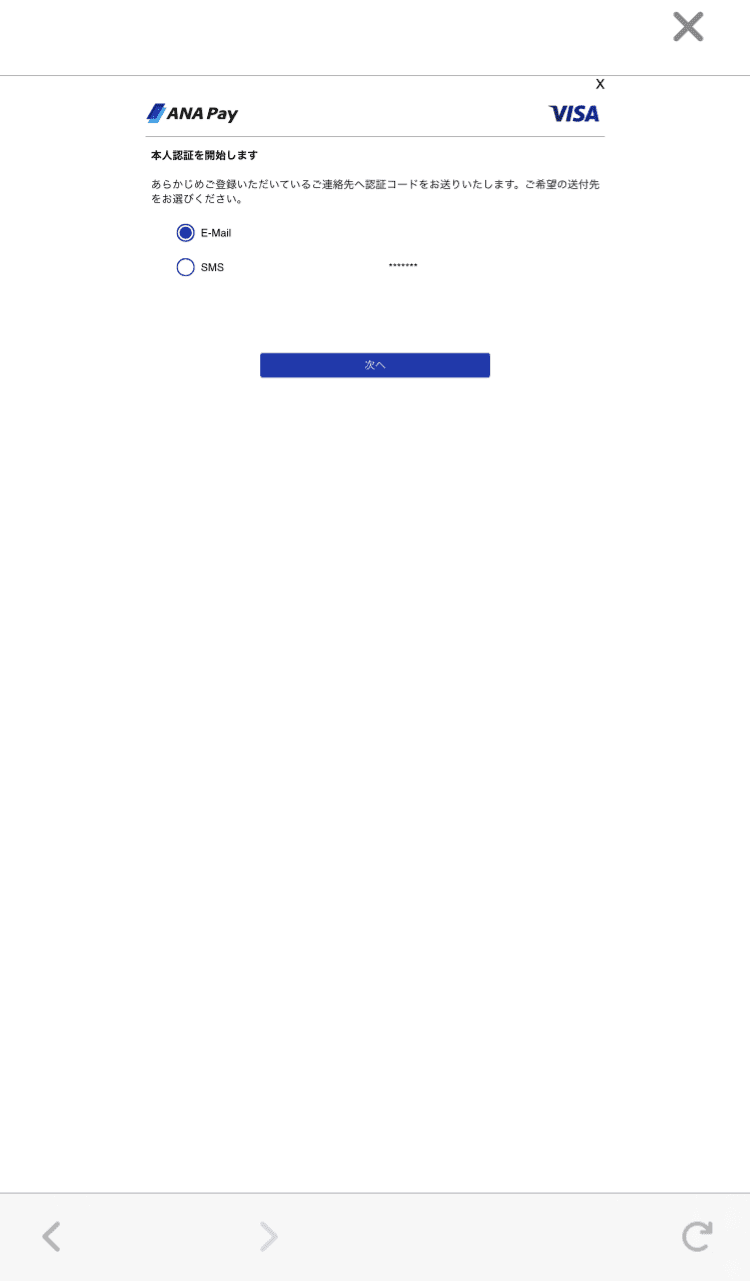
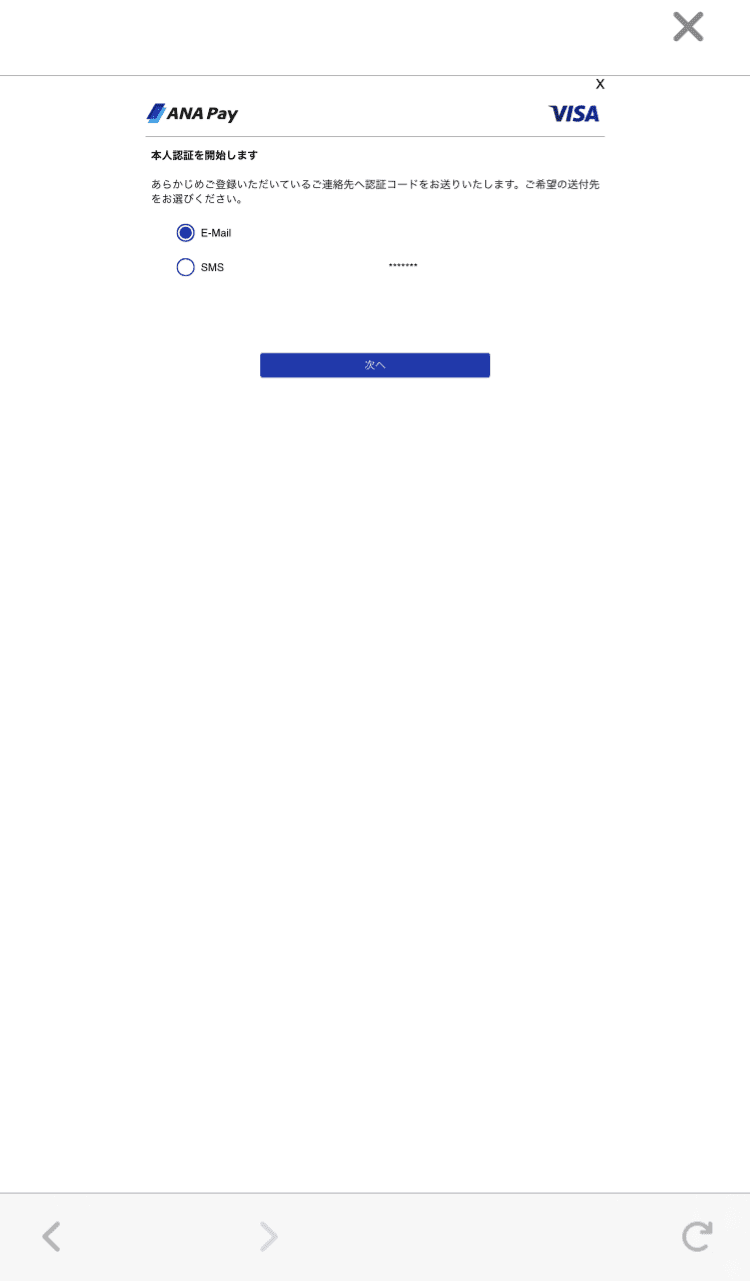
本人認証の手段を下記から選択します。
ーE-Mail
ーSMS
*個人的にはSMSの方が早いので、SMSを選択しています。
❽認証コードを入力する
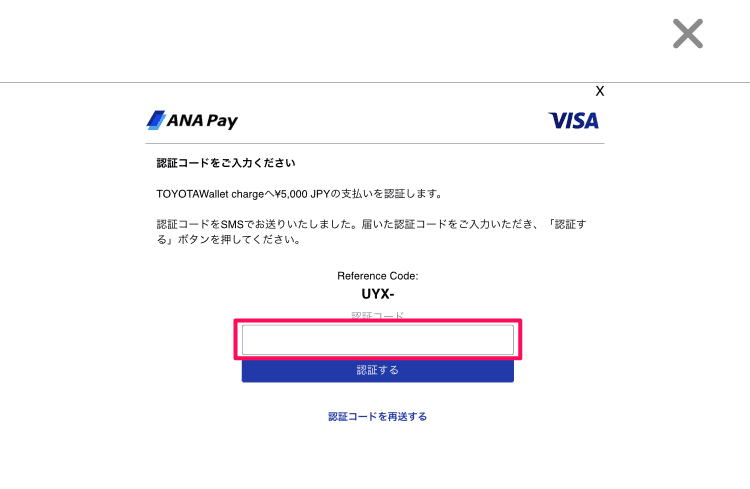
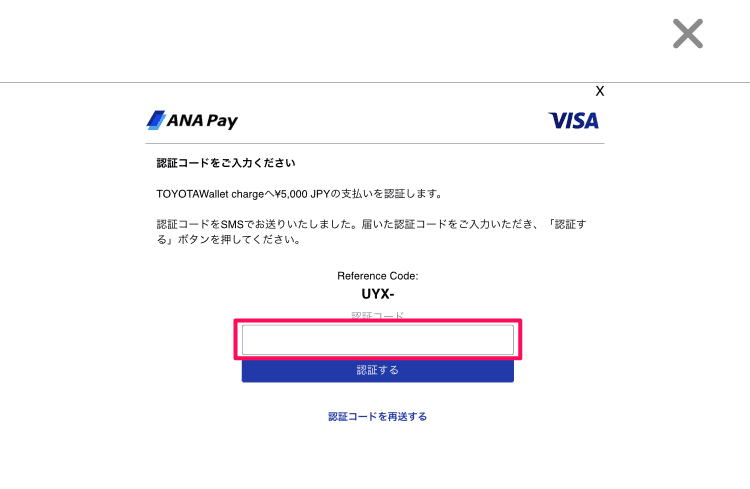
送られてきた認証コードを入力します。
*画像はSMSを選択した場合です。
❾チャージが完了です
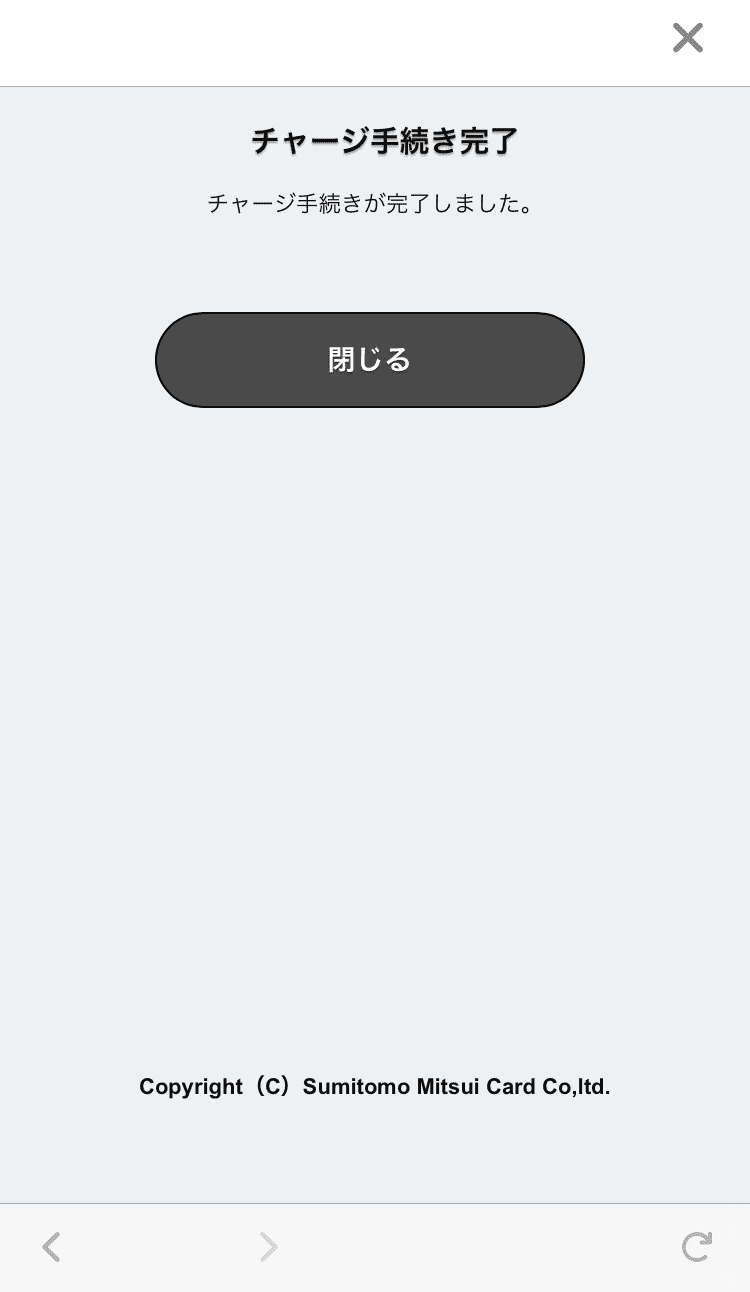
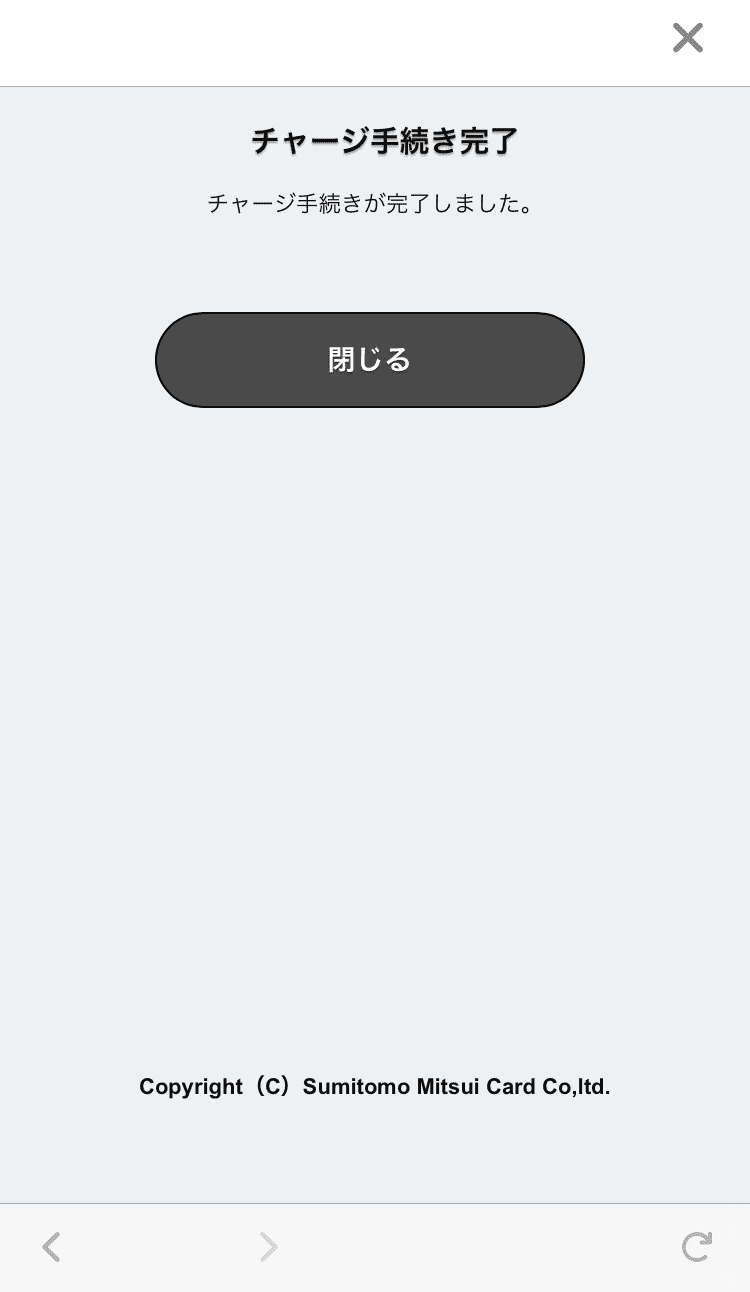
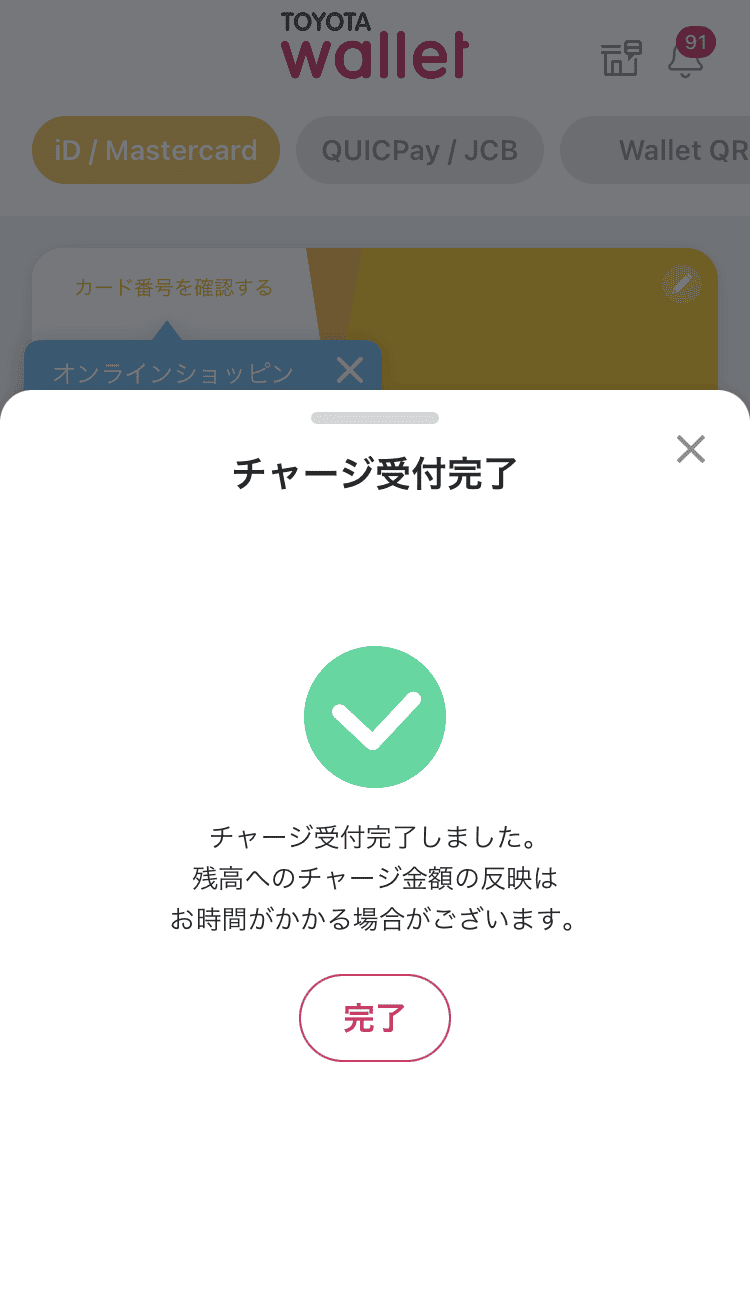
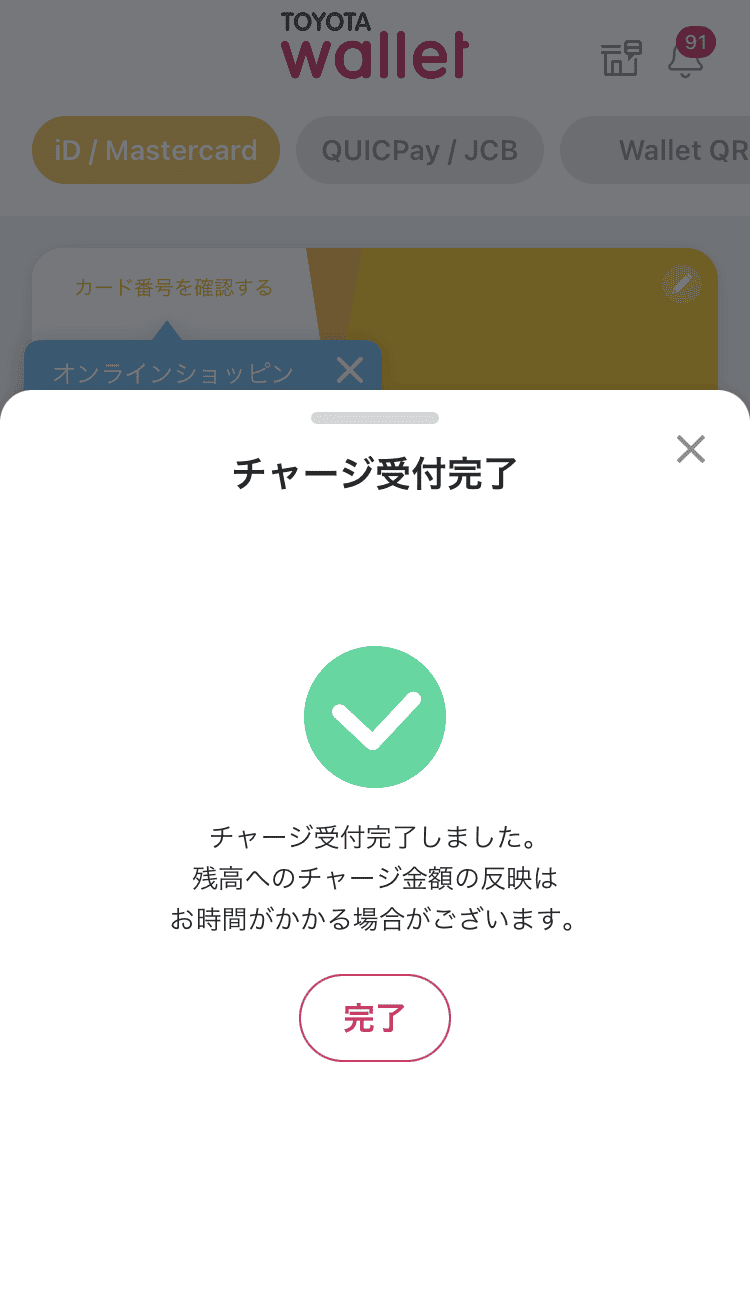
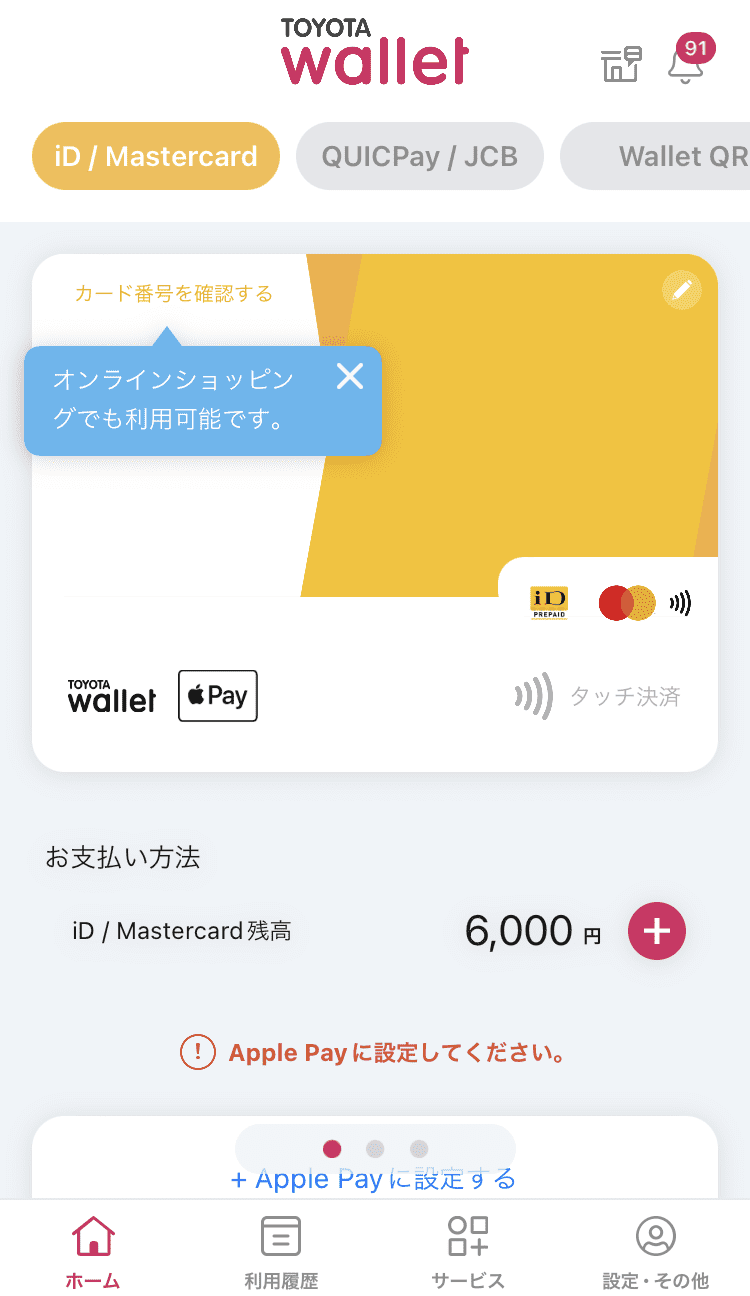
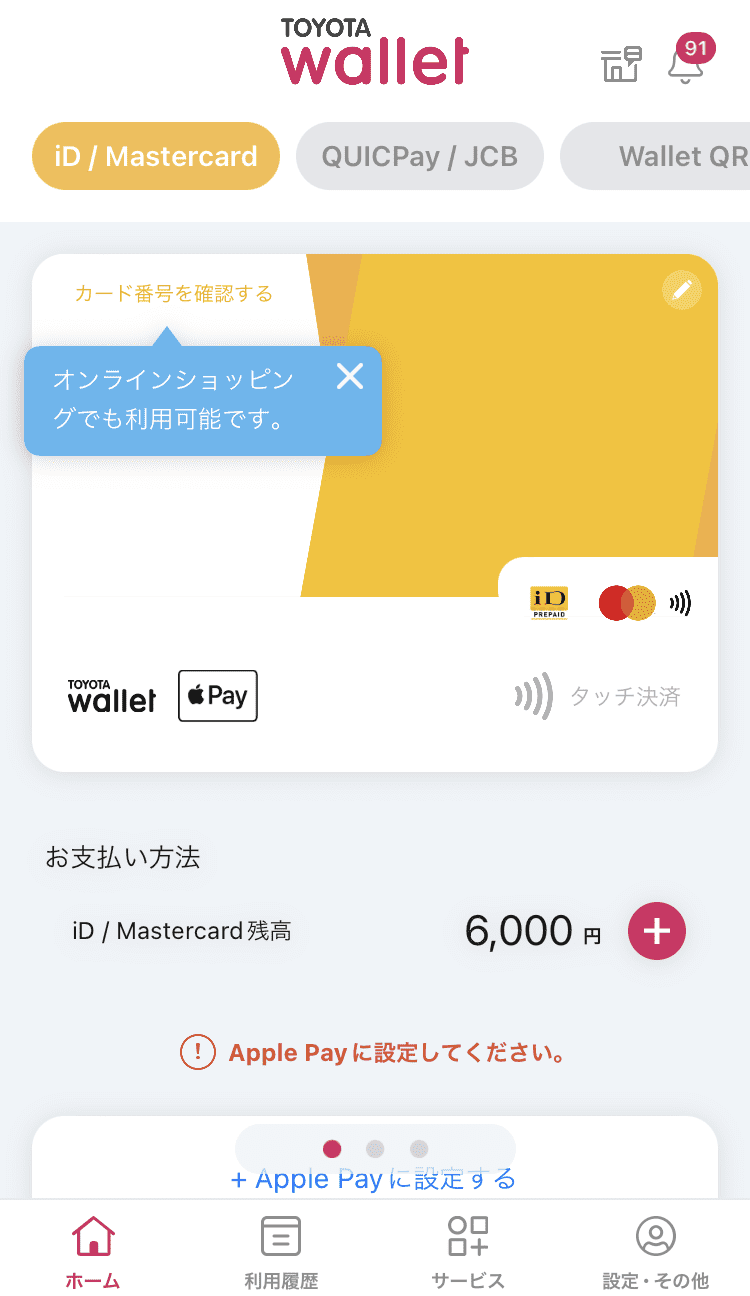
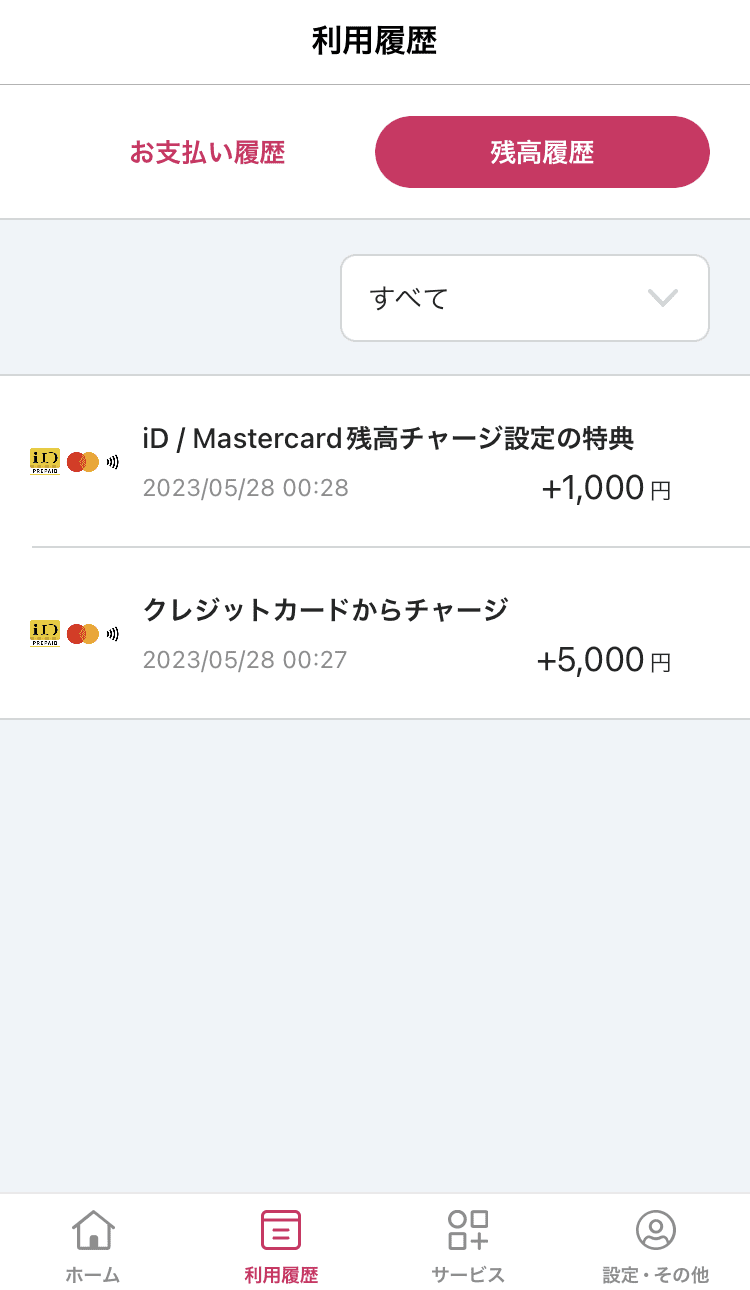
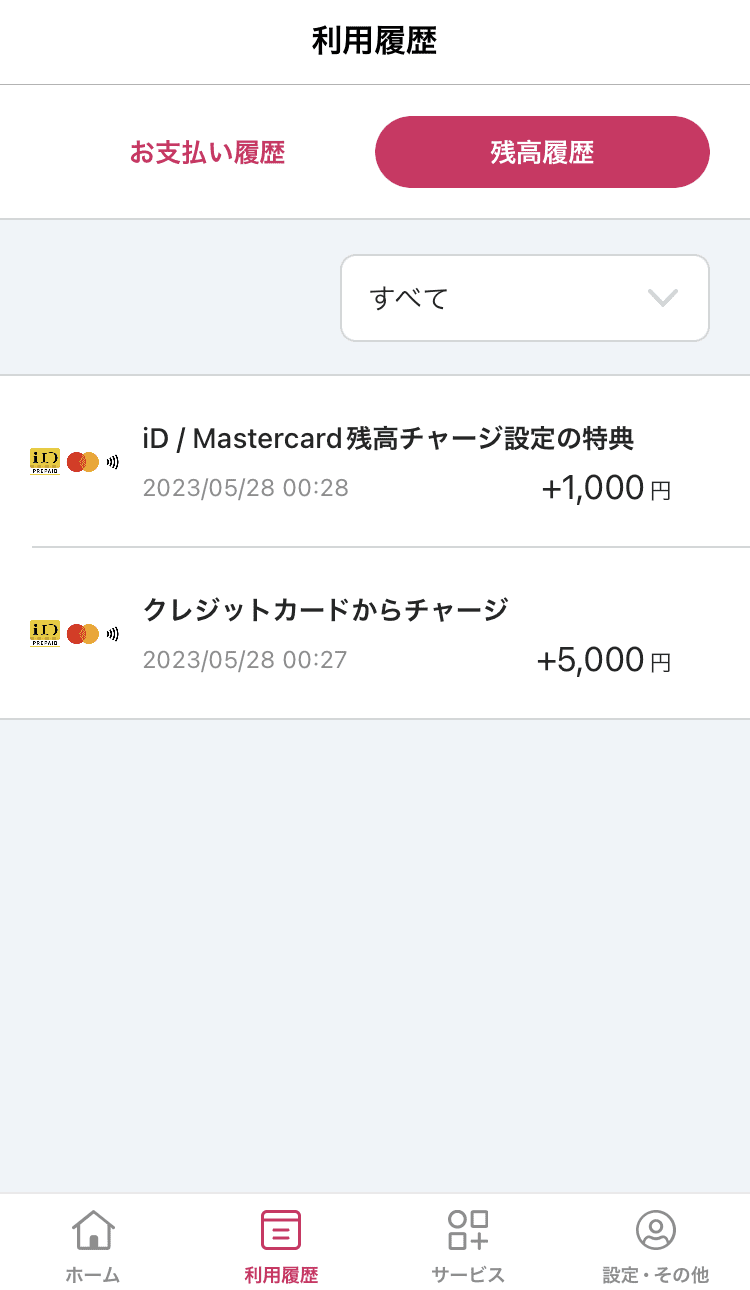
クレジットカードからチャージ5000円分が無事に入金されました。
*チャージ設定の特典1000円分を合わせて計6000円となっています。
*残念ながら「初回特典 TOYOTA WalletへのチャージでTOYOTA Walletの残高1,000円分プレゼント!」 は2024年3月31日をもって終了となっています。
3. Apple Pay登録
❶「Apple Payに設定する」をクリックする
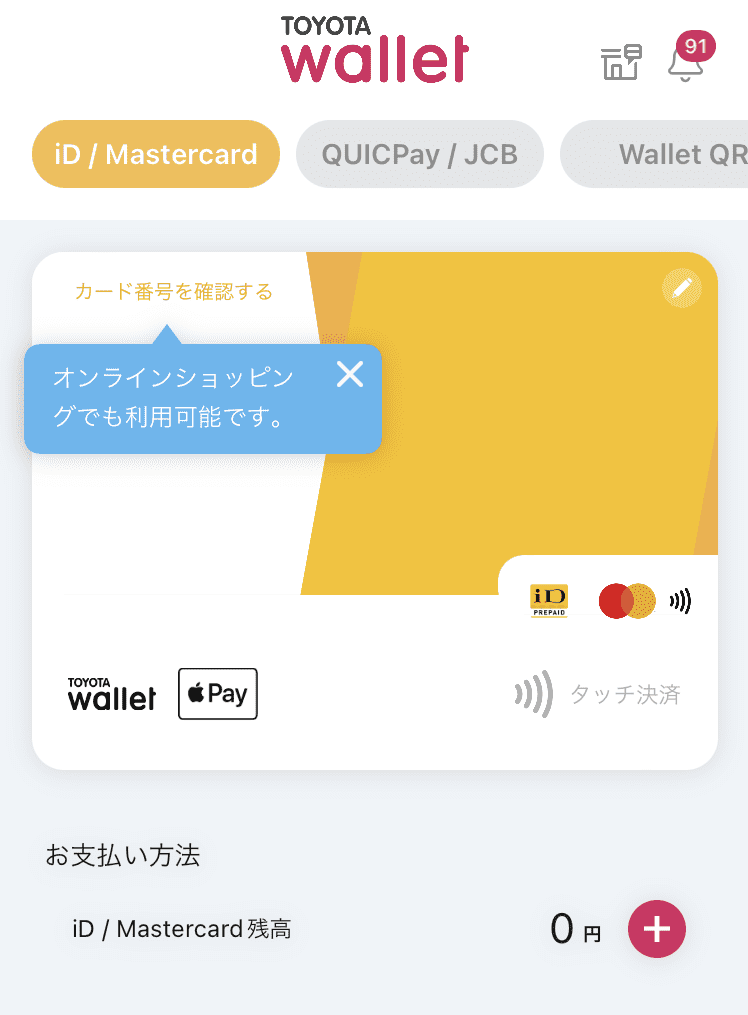
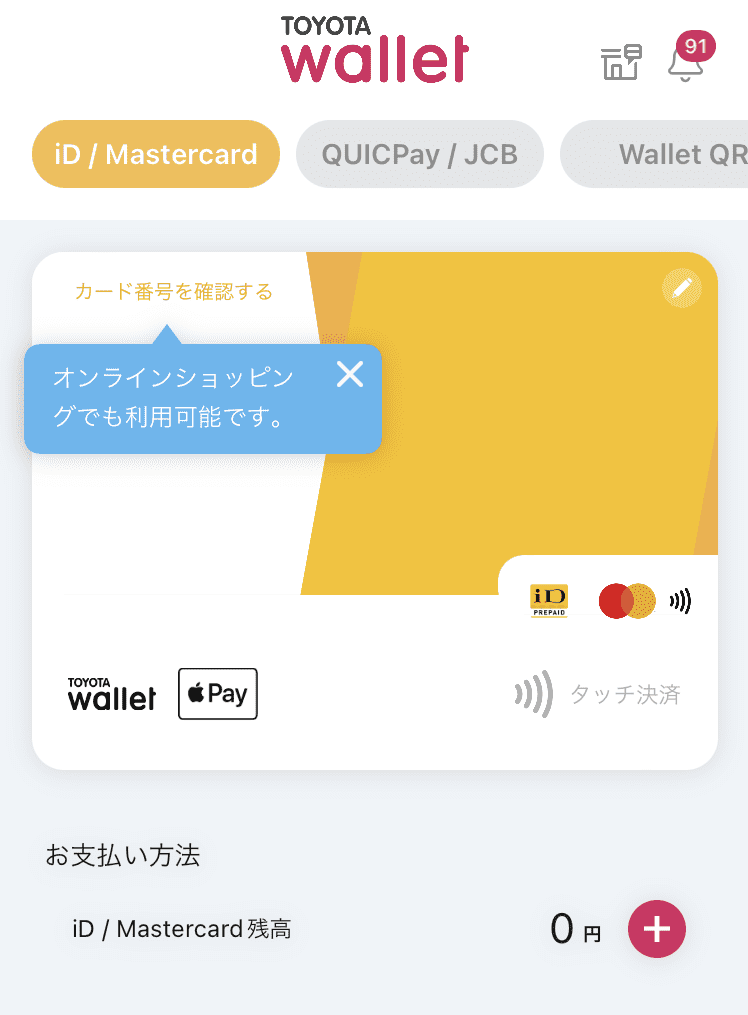
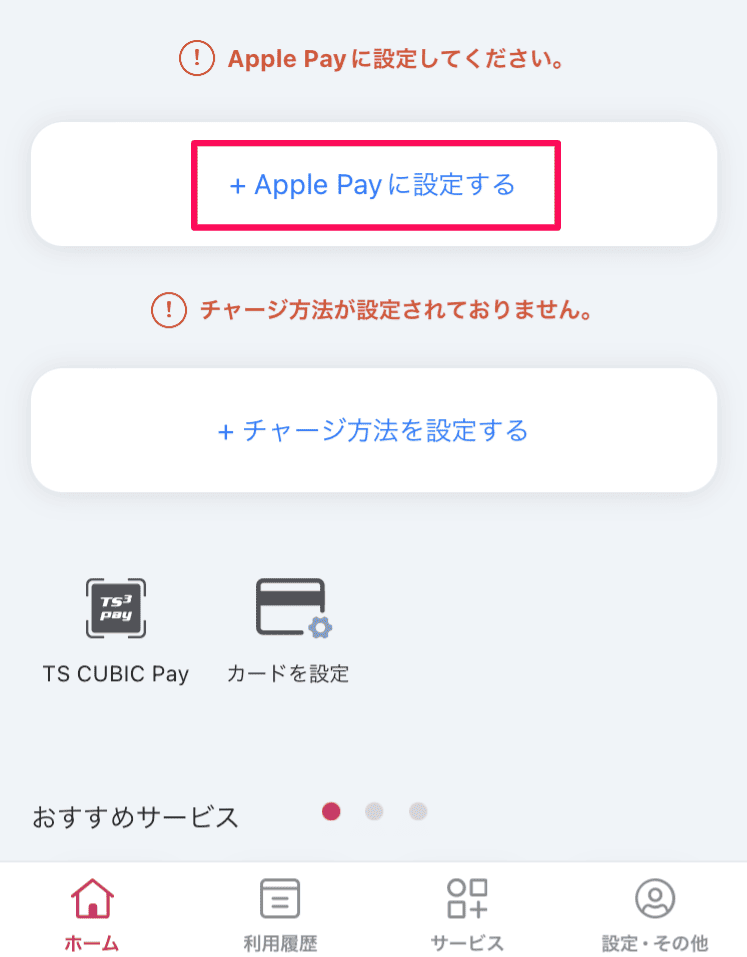
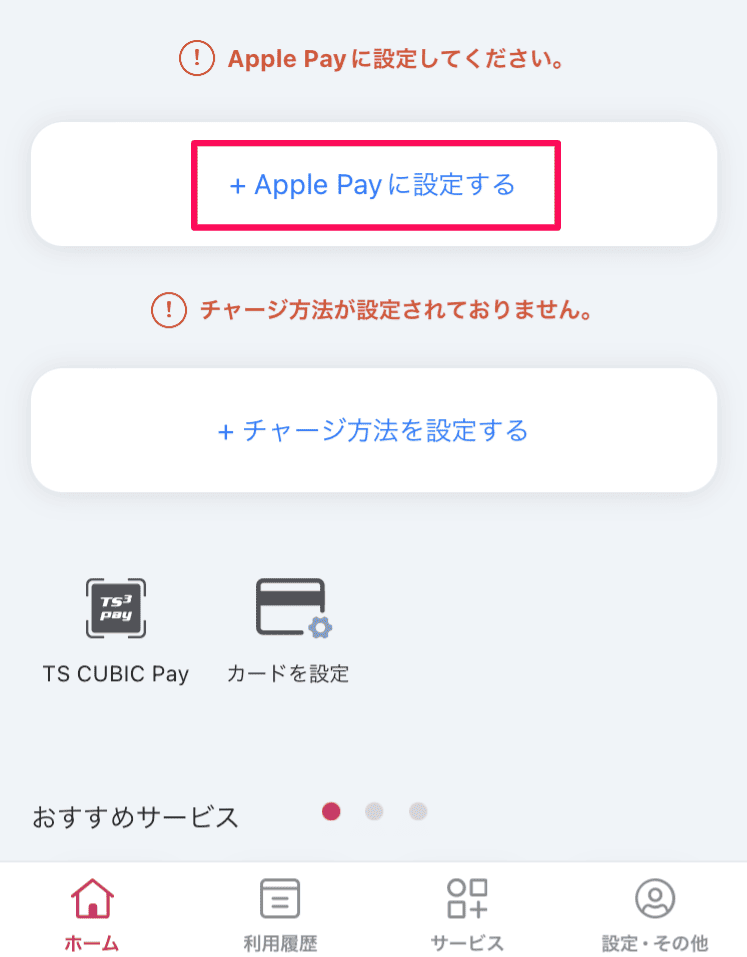
「Apple Payに設定する」をクリックします。
❷生年月日を入力する
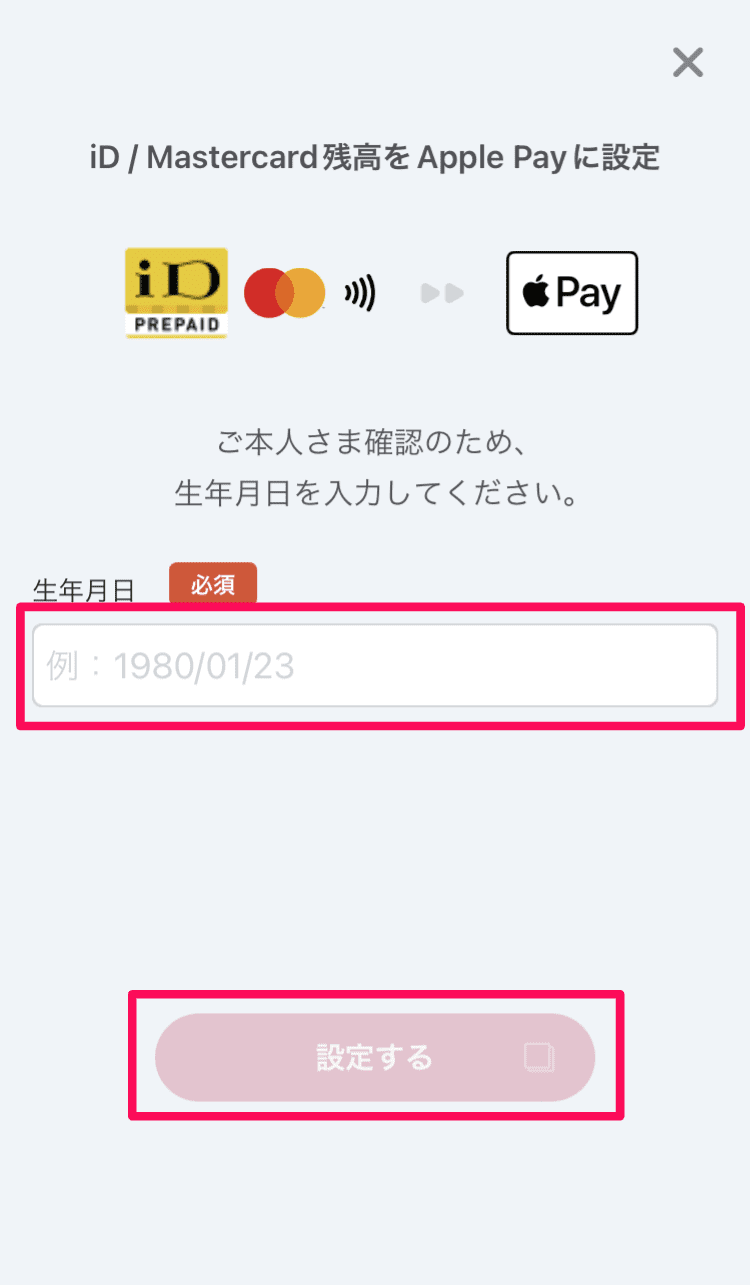
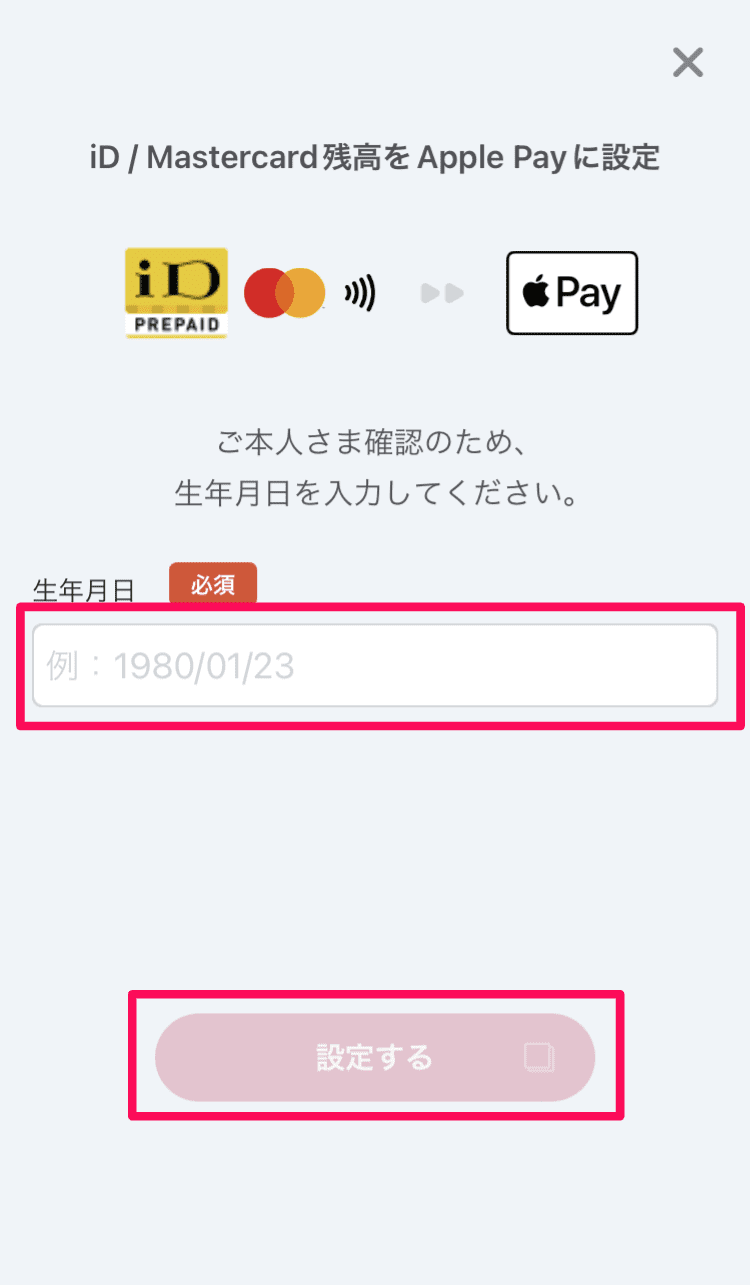
生年月日を入力します。
入力後、「設定する」をクリックします。
❸名前とカード名を確認して「次へ」をクリックする
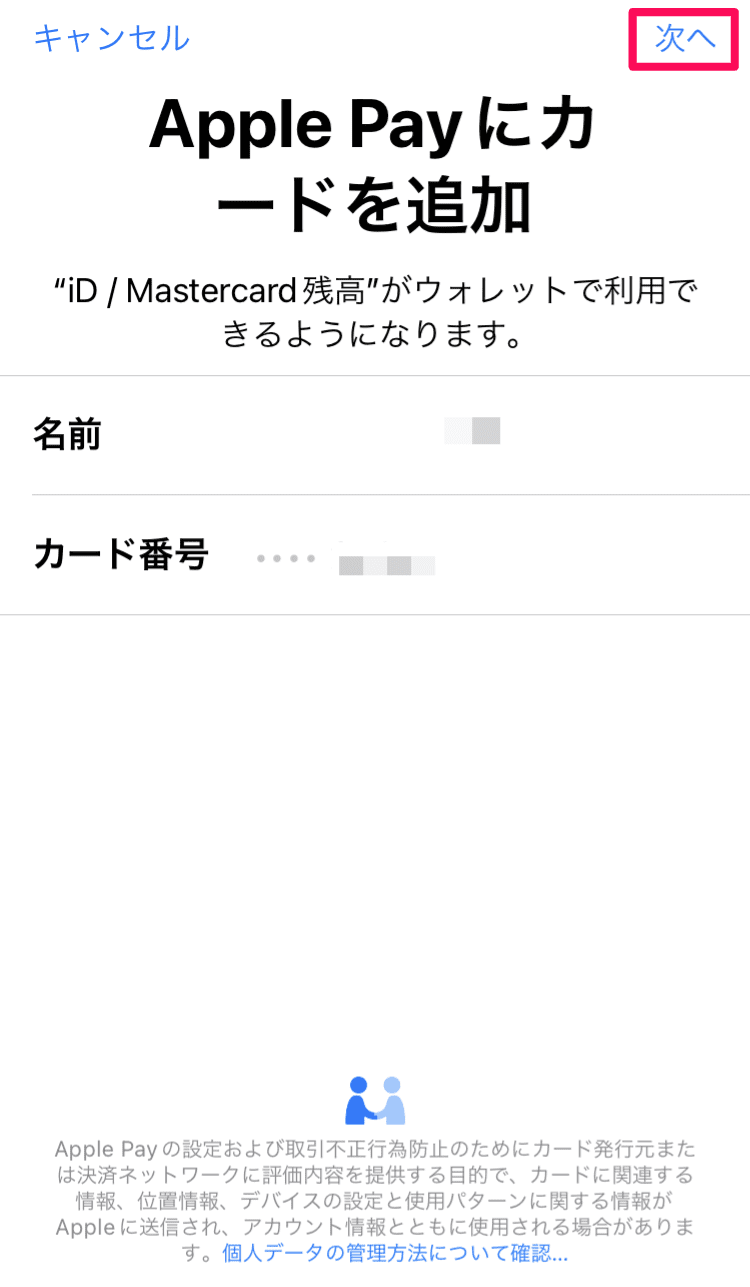
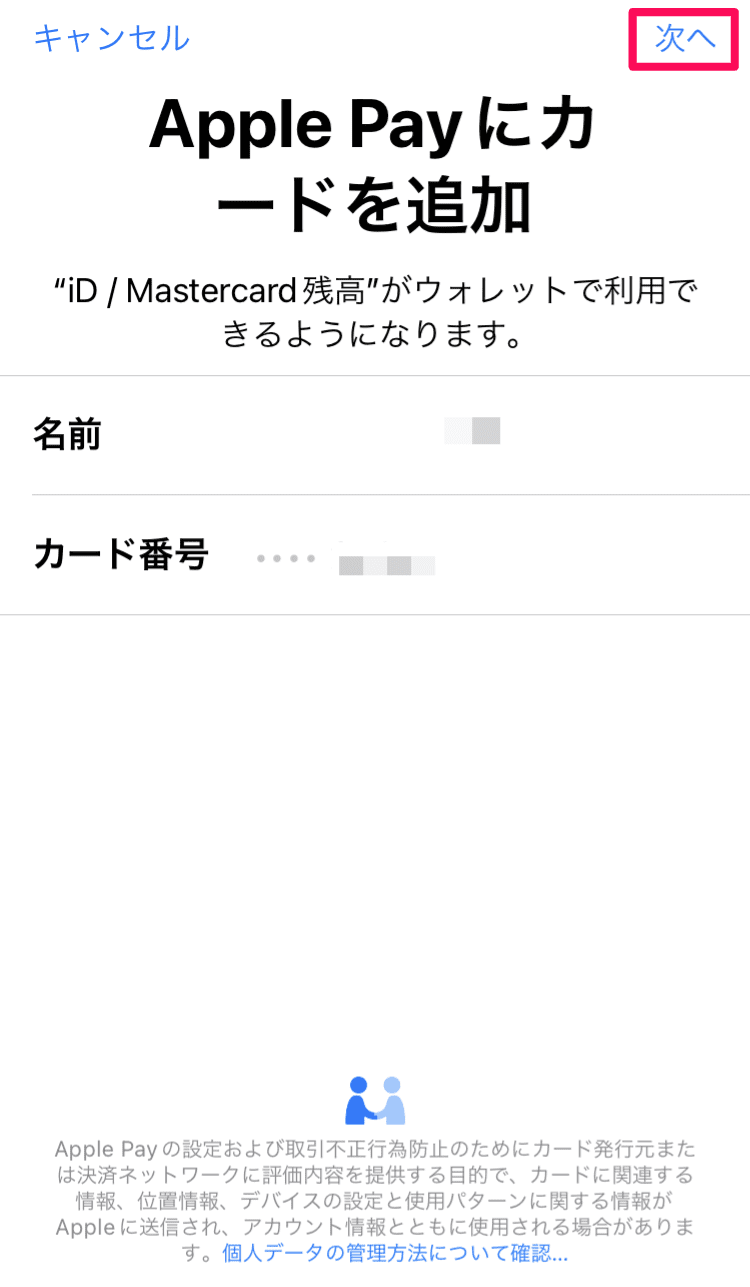
各項目に間違いがないかを確認します。
ー名前
ーカード番号
「次へ」をクリックします。
❹利用規約を確認して「同意する」をクリックする
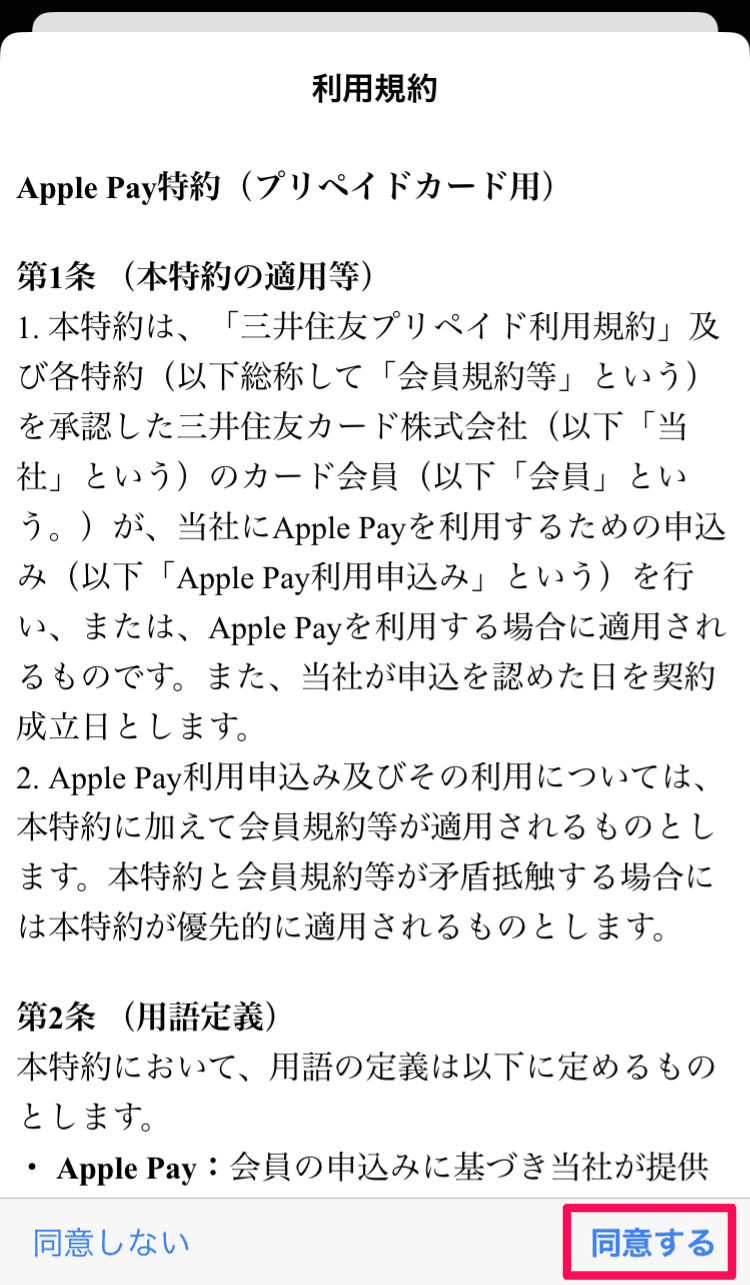
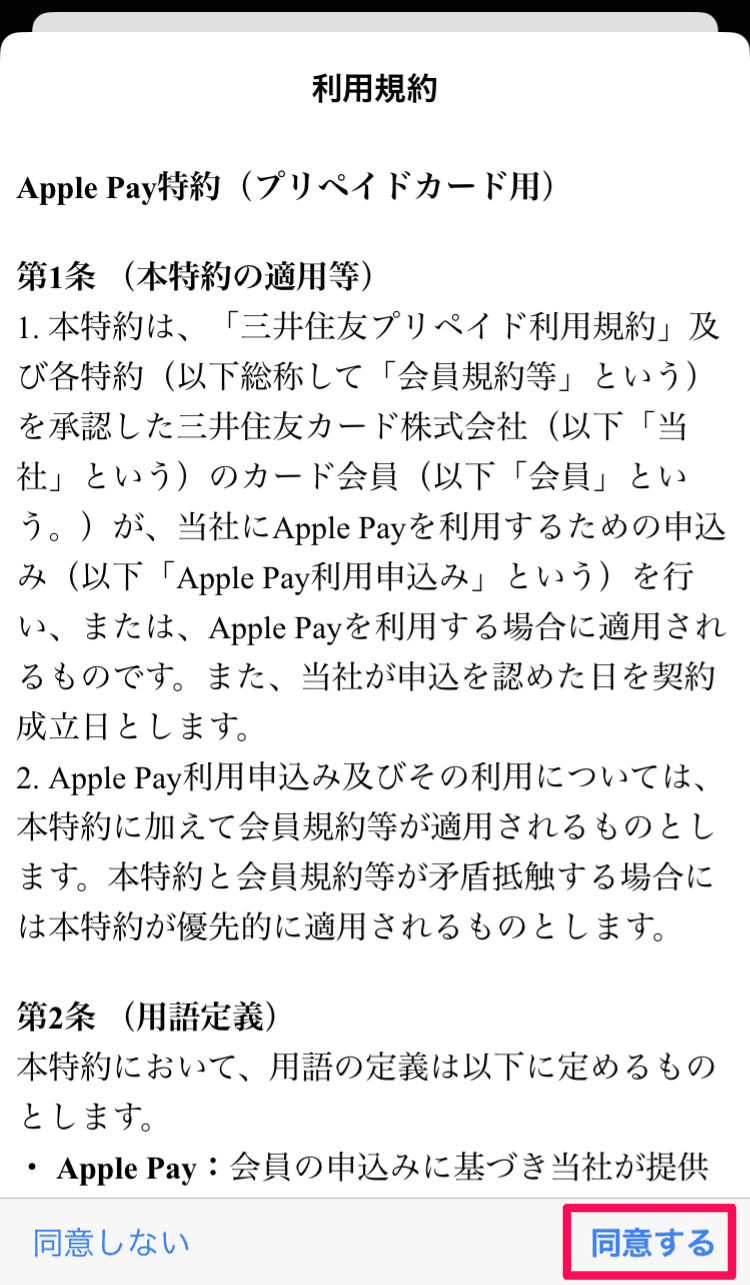
利用規約を確認します。
確認後、「同意する」をクリックします。
❺Apple Payに登録完了です
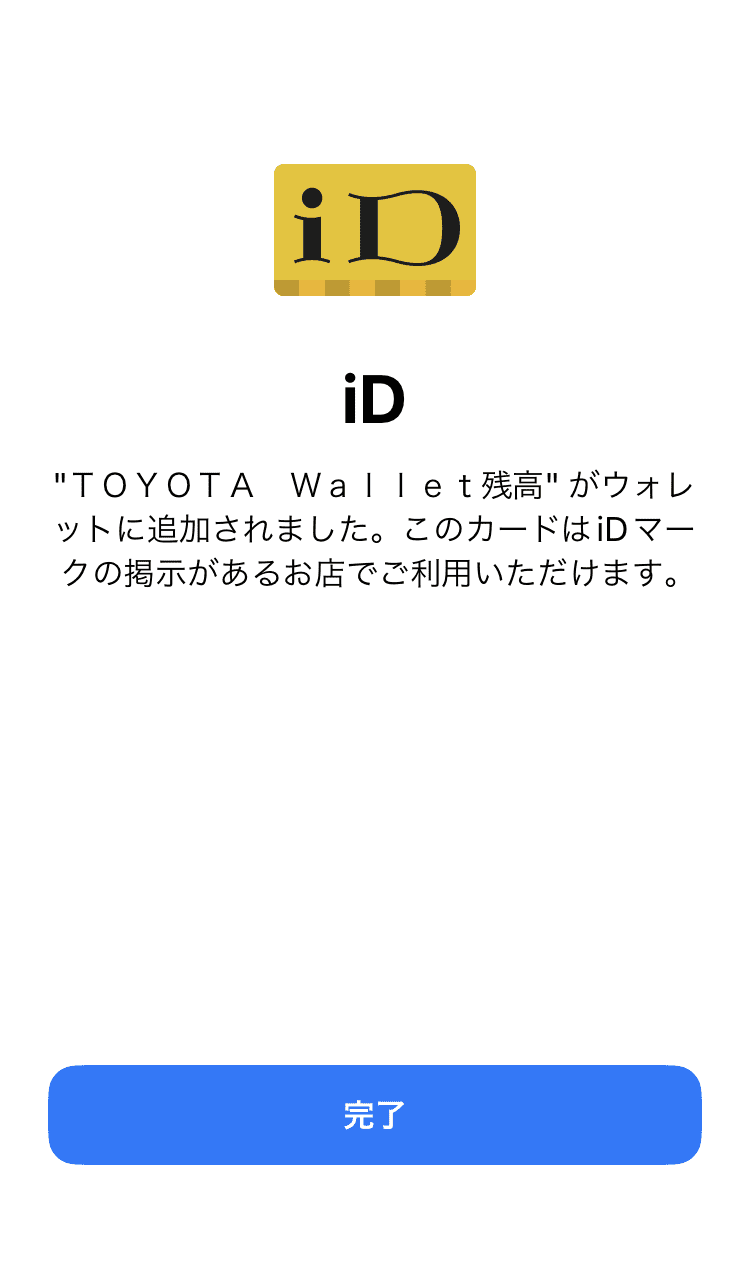
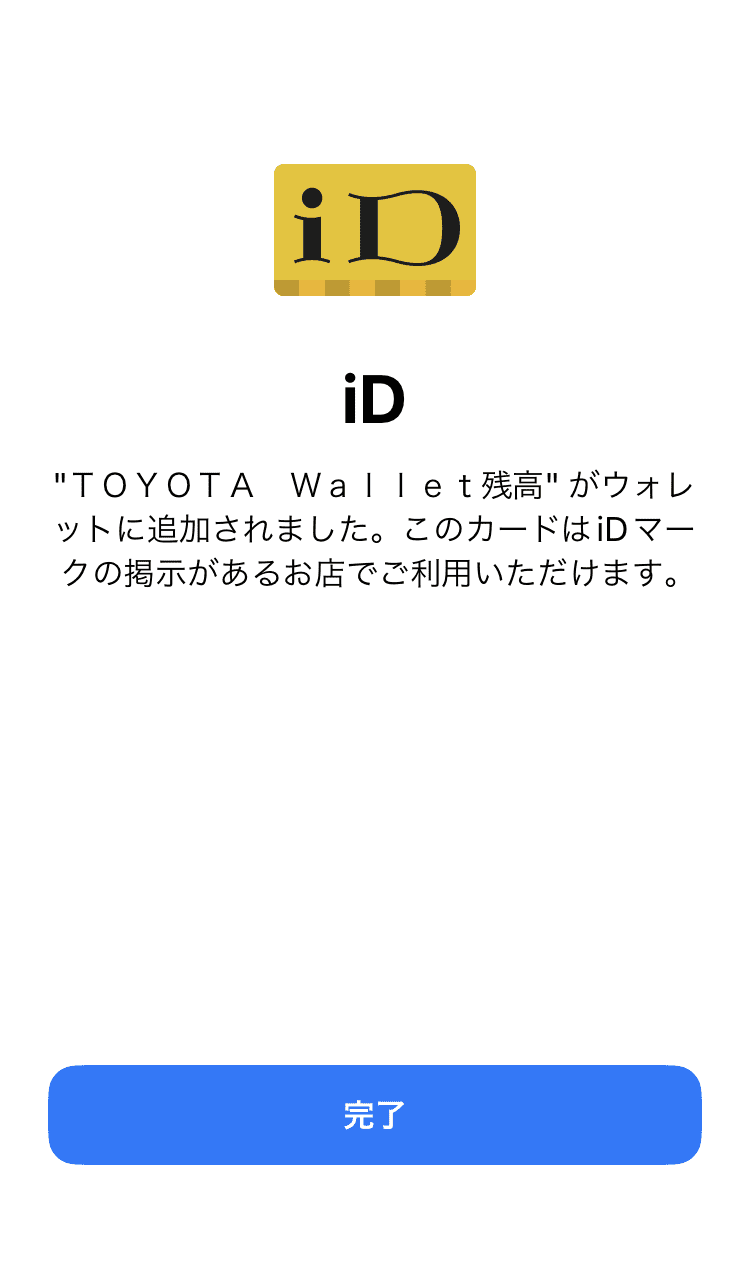
以上で、Apple Payに登録完了です。
まとめ
本記事では、赤い□で囲っている「TOYOTAwallet」のはじめ方・登録方法について説明しました。
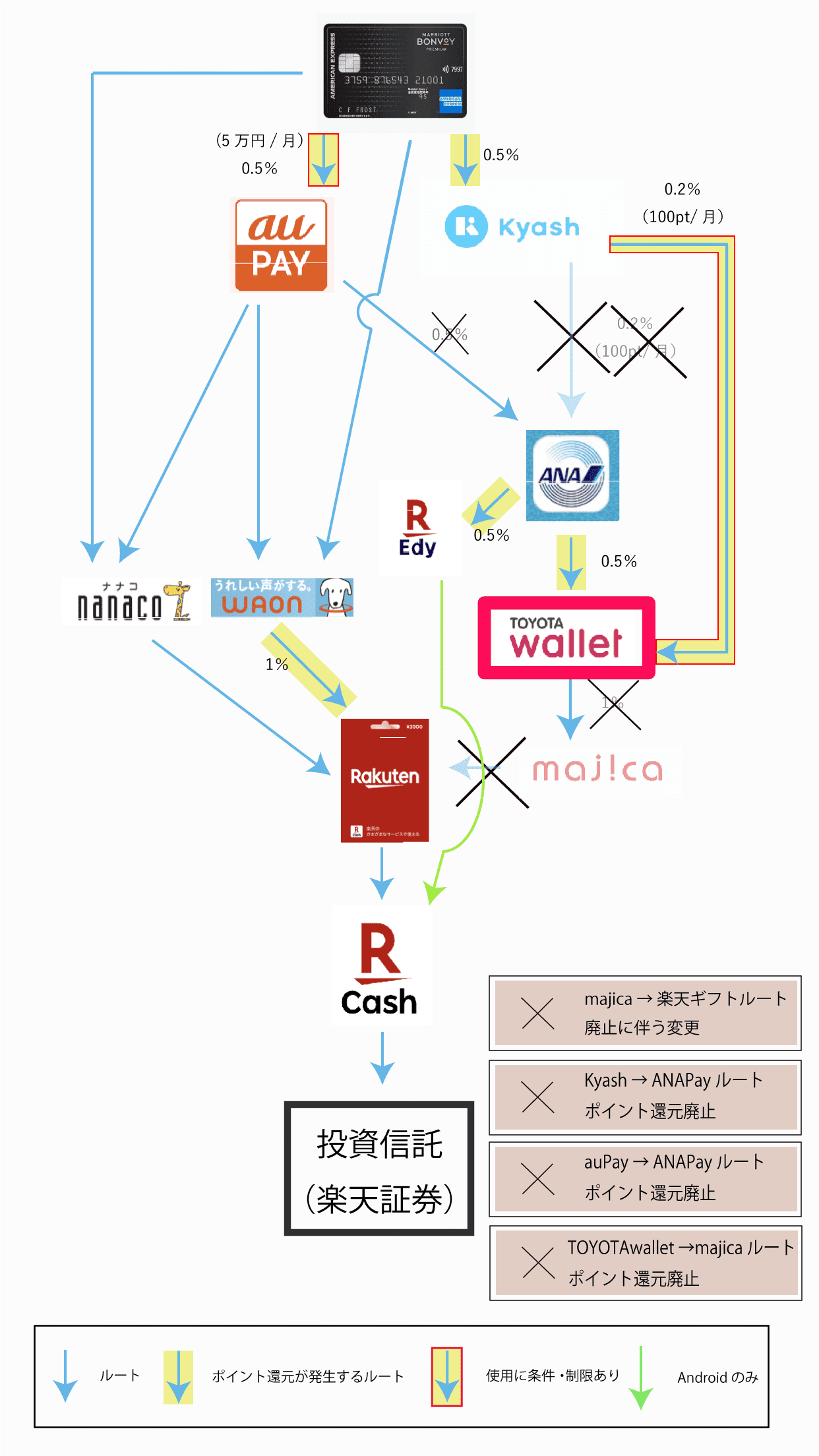
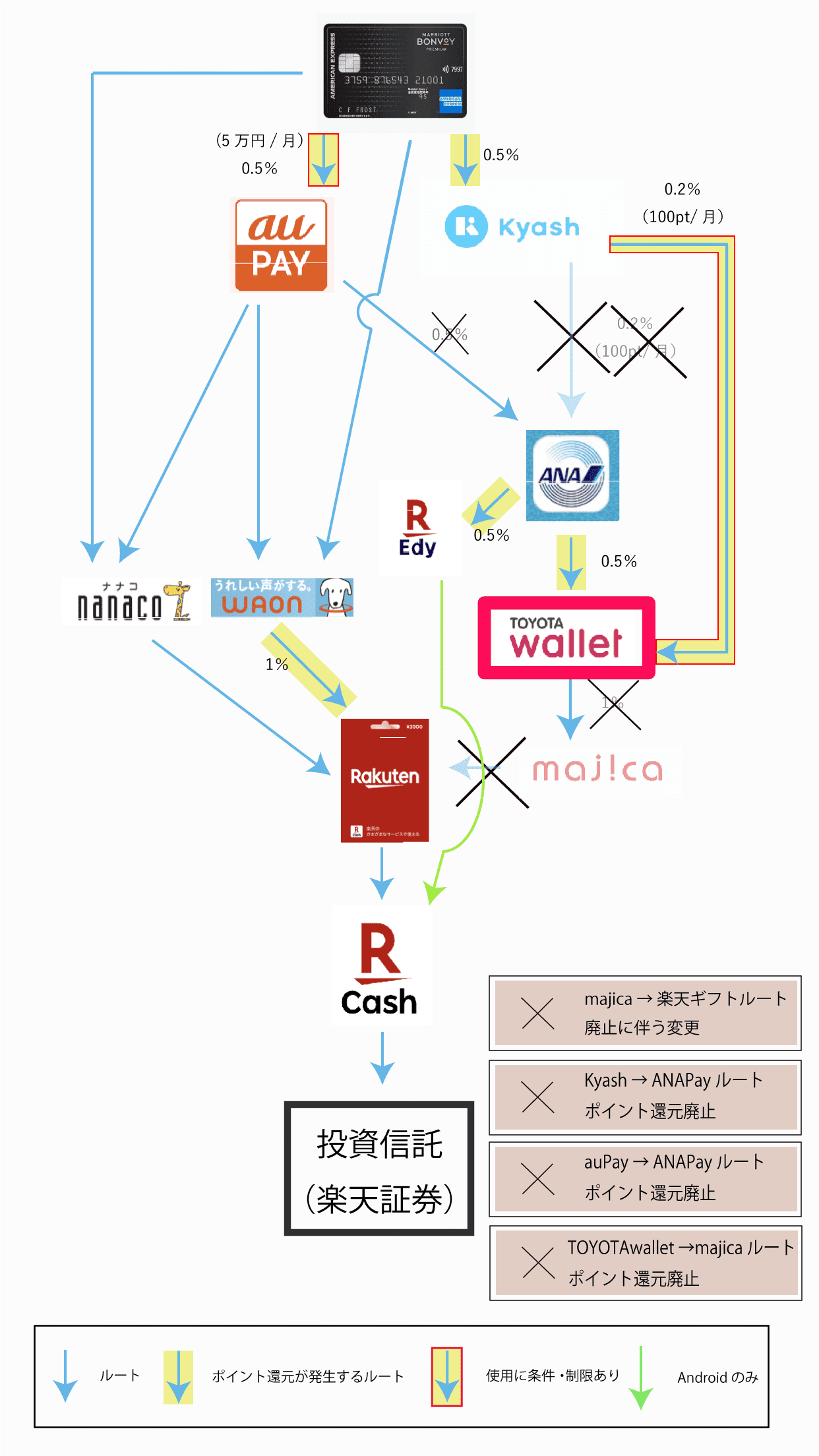


TOYOTAwalletは利用金額に対して1%還元が存在していましたが、2024年3月31日をもって1%還元終了となっております。
ですが、キャッシュバックがなくなったとしてもSuicaやスターバックス、Amazon、タリーズなどを利用・活用のために必要なルートです。
選択肢を広げるためにルート開拓してみてはいかがでしょうか?
なお、ポイ活に欠かせない「ANA Pay→TOYOTAwallet」ルートと「TOYOTAwalletから各種電子マネーへのチャージ(suica・スタバ・amazon・タリーズ)」ルートに関する設定・登録方法は下記記事で解説してます。(作成中)
最後に、ポイント活動とTOYOTAwallet登録は、単なるお得な手段以上に、生活をより充実させるツールとなります。今すぐ始めて、賢い消費者としての一歩を踏み出してみてください。未知の特典や驚きが、あなたを待っていることでしょう。さあ、ポイント活動の旅に出発し、TOYOTAwalletの利便性を体感してみましょう!



本記事を最後までお読みいただき、ありがとうございました!



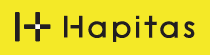

コメント